Page 1
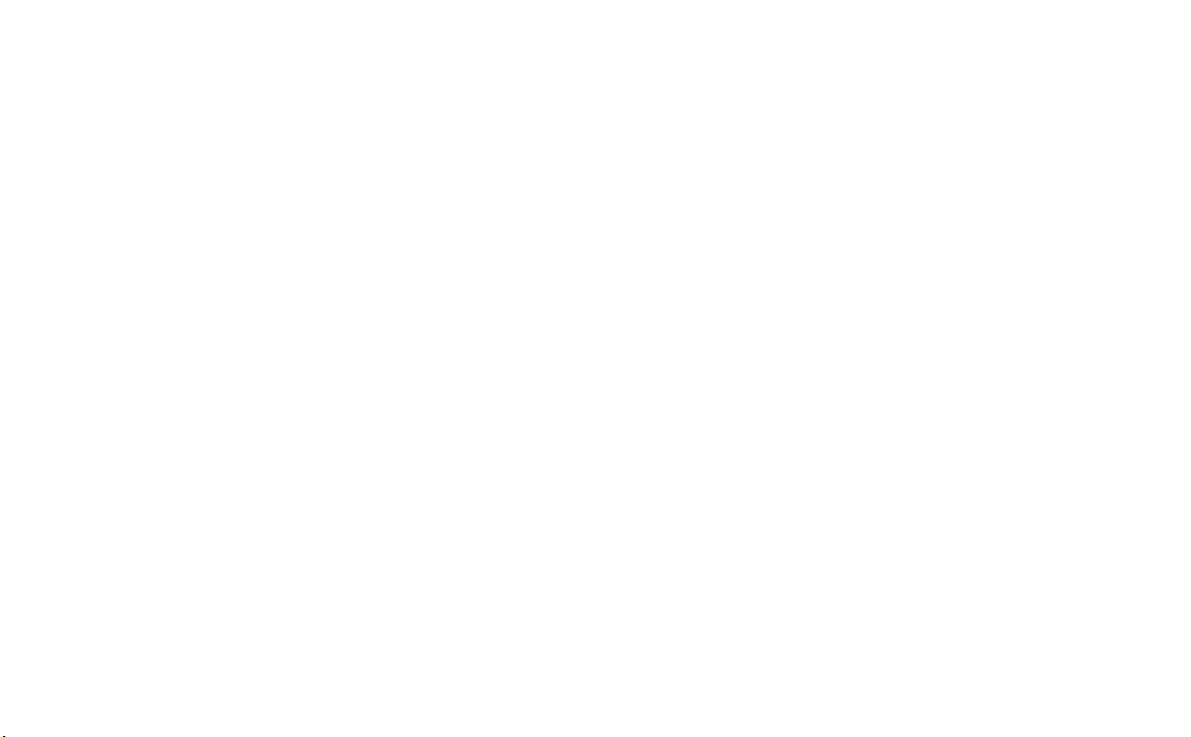
This is the Internet version of the user’s guide. © Print only for private use.
P910c
用户指南
Page 2
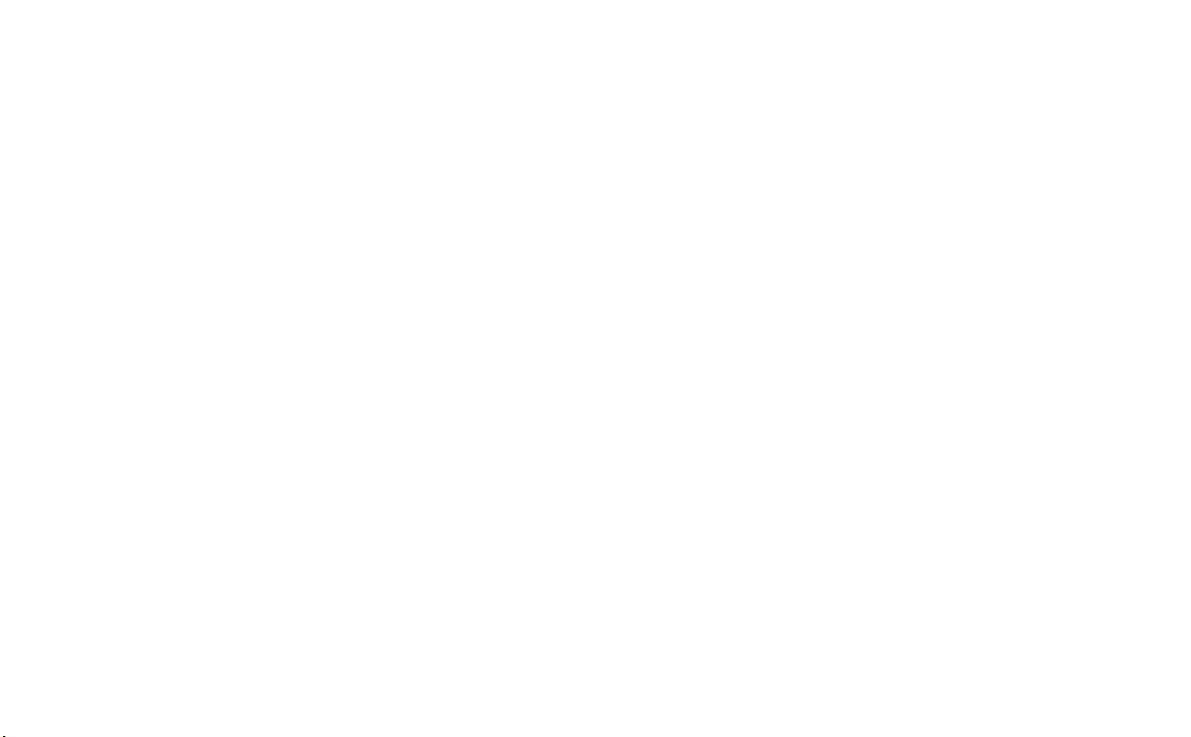
This is the Internet version of the user’s guide. © Print only for private use.
Page 3
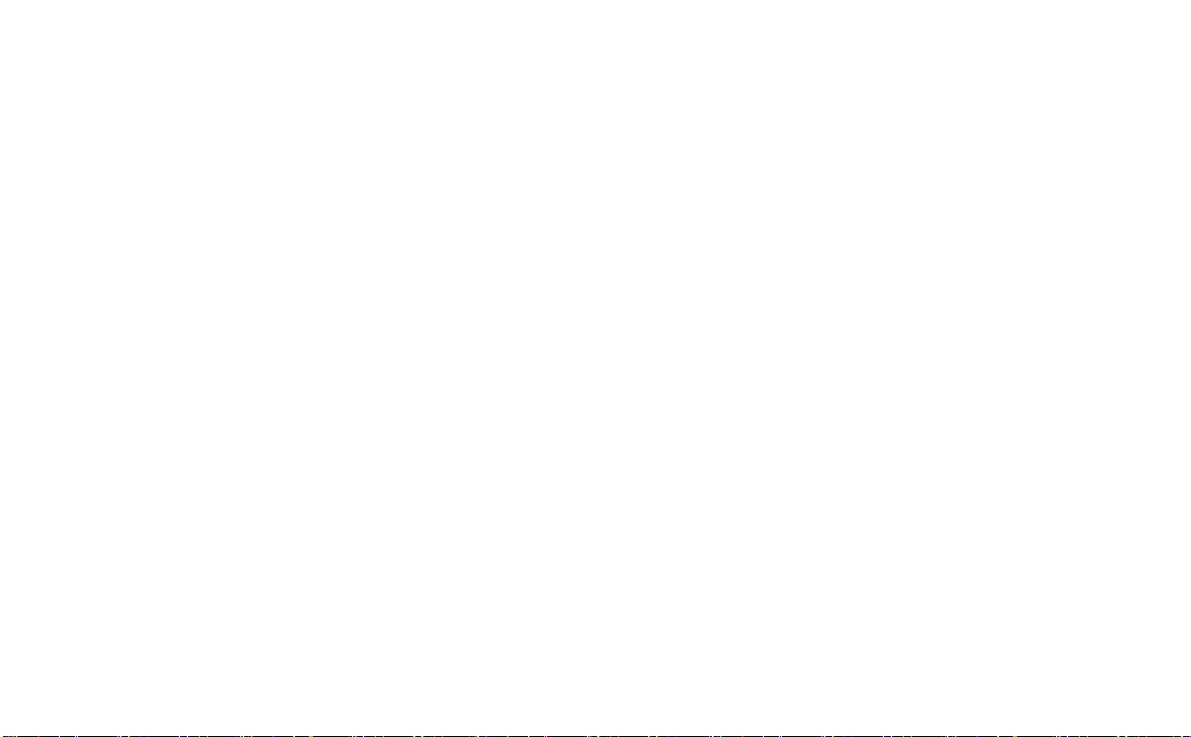
This is the Internet version of the user’s guide. © Print only for private use.
目录
概述
简介
............................................................................... 9
了解您的
P910c.......................................................... 10
P910c 套件....................................................................... 10
P910c 概述....................................................................... 11
SIM 卡.............................................................................. 12
电池
.................................................................................. 12
注意事项
首次启动
打开或关闭
导入电话簿条目
键盘盖关闭模式
键盘盖打开模式
键盘盖卸下
屏幕区
滚轮按钮
键盘盖功能
指示器图标和状态栏图标
Memory Stick
连接辅助设备
服务
应用程序 - 概述
更新软件
一般功能
.......................................................................... 13
.......................................................................... 14
P910c ........................................................... 14
.............................................................. 14
.............................................................. 15
.............................................................. 16
...................................................................... 17
.............................................................................. 18
......................................................................... 19
..................................................................... 20
.............................................. 21
记忆棒
...................................................... 22
.................................................................. 24
.................................................................................. 24
............................................................ 25
.......................................................................... 27
.......................................................................... 27
输入文本
P910c 锁.......................................................................... 42
电话
键盘盖关闭时处理电话
在键盘盖打开时通话
处理两个或多个通话
通话清单和通话记录
提示和智能功能
选项
......................................................................... 31
............................................................................ 45
................................................. 45
..................................................... 48
..................................................... 50
..................................................... 52
............................................................. 53
................................................................................. 57
媒体
CommuniCorder
录制视频剪辑
拍照
................................................................................. 65
照相机设置
图片和图像编辑器
图片
................................................................................ 68
图像编辑器
视频
............................................................................ 72
视频剪辑
流传送
............................................................................. 74
选项
................................................................................. 75
摄像头
................................................................. 63
..................................................................... 66
.......................................... 63
.................................................... 68
..................................................................... 70
......................................................................... 72
3
Page 4
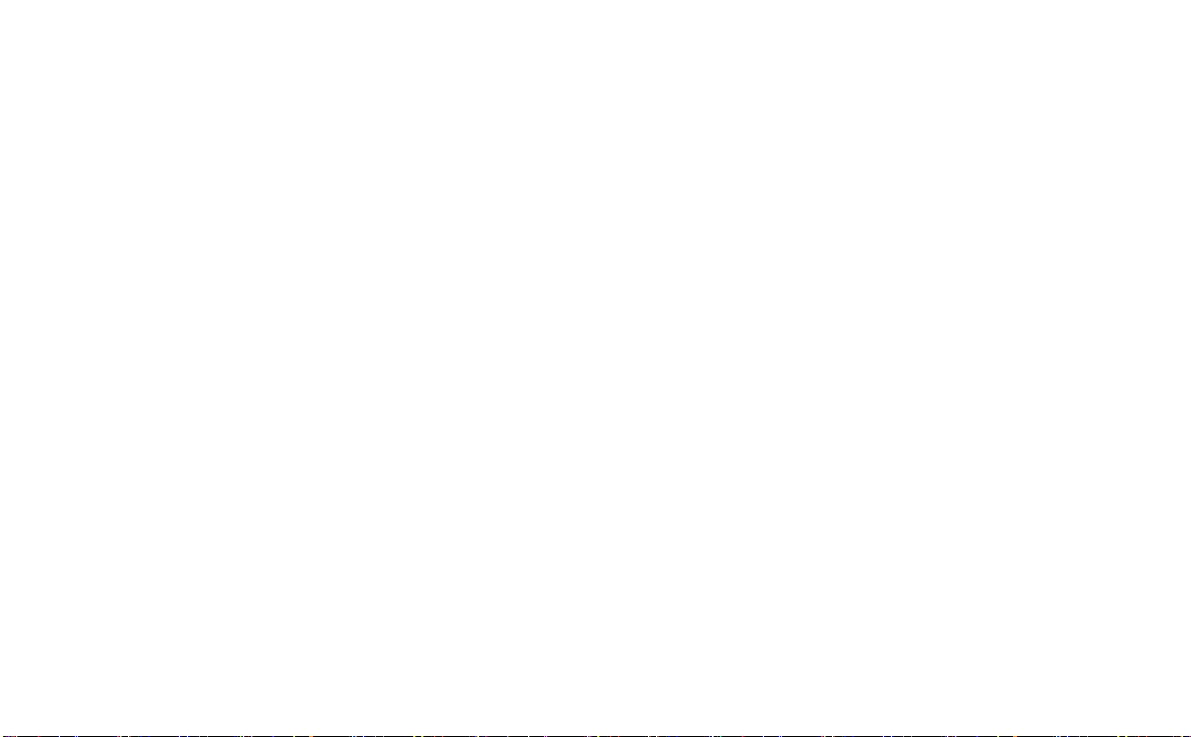
This is the Internet version of the user’s guide. © Print only for private use.
音乐播放器
播放声音文件
管理声音文件
互联网
使用浏览器视图
使用书签视图
选项
游戏
............................................................................. 88
国际象棋
纸牌游戏
................................................................. 76
.................................................................. 76
.................................................................. 77
......................................................................... 80
.............................................................. 81
.................................................................. 84
.................................................................................. 86
.......................................................................... 88
.......................................................................... 88
业务
信息
............................................................................. 90
“信息”中的文件夹
“信息”中的帐户
处理短信
处理彩信
处理电子邮件
有关 “信息”的详情
联系人
在键盘盖关闭时使用联系人
在键盘盖打开时使用 “联系人”
创建和编辑联系人
管理联系人
制作所有者名片
选项
.......................................................................... 92
.......................................................................... 93
....................................................................... 103
.................................................................... 108
................................................................................ 109
....................................................... 91
........................................................... 92
.................................................................. 97
................................................... 100
........................................ 103
................................ 105
........................................................ 106
............................................................ 109
日历
.......................................................................... 111
创建日历条目
管理日历条目
发送和接收日历条目
选项
................................................................................ 113
农历
.......................................................................... 114
任务
.......................................................................... 115
创建任务条目
管理任务条目
移动任务条目
发送和接收任务条目
选项
................................................................................ 117
记事本
...................................................................... 118
创建和编辑便笺
画图
................................................................................ 119
管理便笺
发送和接收便笺
................................................................ 111
................................................................ 112
.................................................... 113
................................................................ 115
................................................................ 116
................................................................ 116
.................................................... 117
............................................................ 118
........................................................................ 119
............................................................ 119
工具
录音器
...................................................................... 120
录制声音
将录音用作响铃信号
发送录音
........................................................................ 120
.................................................... 121
........................................................................ 121
4
Page 5
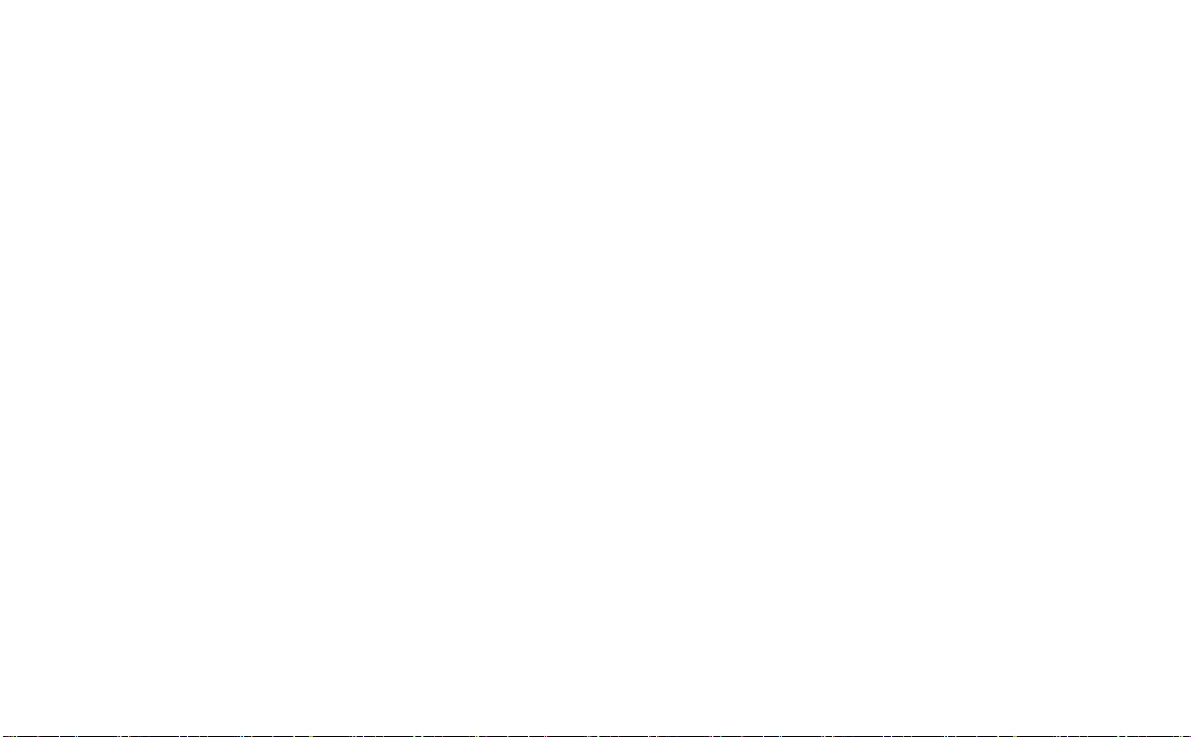
This is the Internet version of the user’s guide. © Print only for private use.
计算器
时间
查看器和编辑器 -
文件管理器
联机服务
....................................................................... 122
........................................................................... 123
设置时间和日期
指定工作日
设置位置
设置数字格式
设置闹钟
............................................................ 123
.................................................................... 124
........................................................................ 124
................................................................ 124
........................................................................ 125
Quickoffice ............................. 126
普通查看器和编辑器功能
Quickword
Quicksheet
Quickpoint
Pdf+
编辑器
编辑器
查看器
查看器
................................................................... 129
............................................ 126
......................................................... 127
......................................................... 127
......................................................... 128
............................................................... 130
................................................................... 132
高级功能
P910c PC
索尼爱立信
内容和应用程序
安装应用程序
在
从
索尼爱立信更新服务
套件和内容和应用程序
PC 套件..................................................... 133
............................................................ 134
........................................................... 135
上安装应用程序
P910c
删除应用程序
P910c
......................... 133
............................................ 135
................................................ 137
.................................................... 137
连接到其它设备
使用桌面同步通信座连接
通过红外端口连接
通过蓝牙无线技术连接
同步与备份
本地同步
远程同步
备份数据
恢复数据
...................................................... 138
........................................... 138
....................................................... 139
............................................... 139
.............................................................. 142
....................................................................... 142
....................................................................... 143
....................................................................... 144
....................................................................... 145
设置
个性化
P910c ........................................................... 146
主题
............................................................................... 146
更改应用程序的快捷方式
设置背景图片
设置灯光亮度
设置屏幕保护程序
为联系人添加图片
铃声
............................................................................... 147
闹钟声音和声音通知
控制面板
“设备”标签
应用程序快捷方式
显示
............................................................................... 149
飞行模式
国际
............................................................................... 151
............................................................... 146
............................................................... 146
.................................................................. 149
(Flight Mode) ................................................ 150
........................................... 146
....................................................... 147
....................................................... 147
................................................... 148
....................................................... 149
5
Page 6
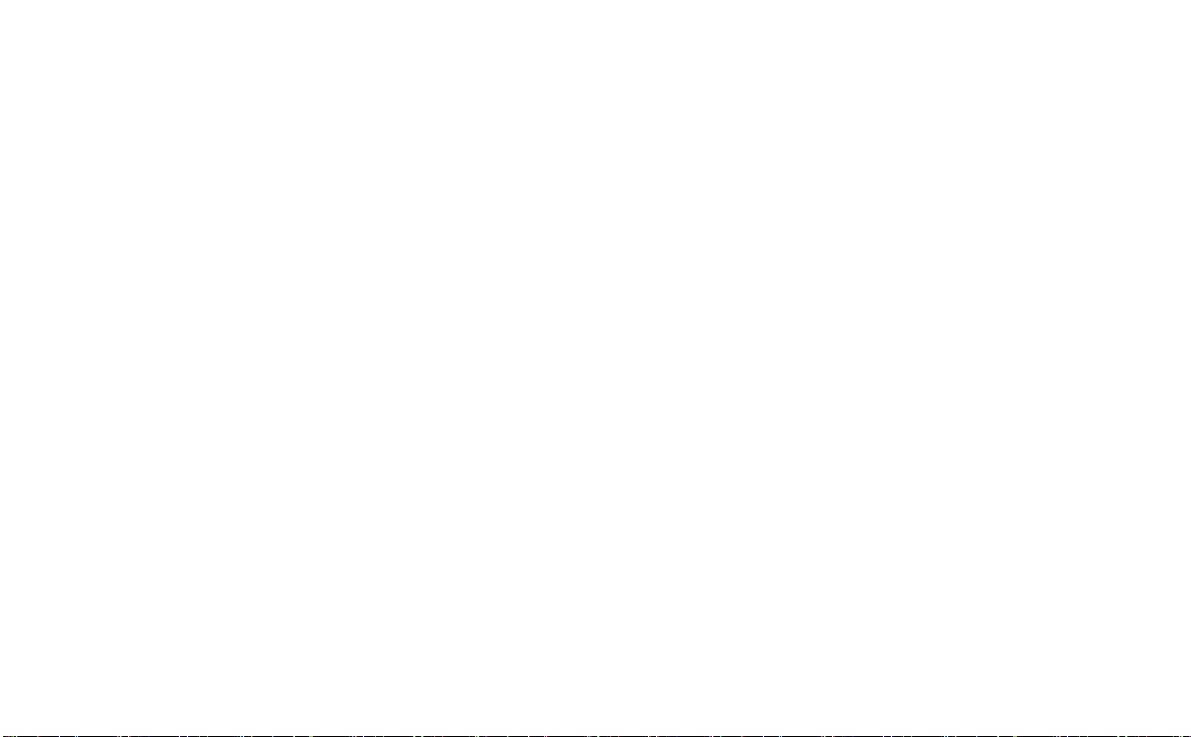
This is the Internet version of the user’s guide. © Print only for private use.
锁定
................................................................................ 151
声音和提示
文本输入
主题
时间和日期
用户问候语
“连接”标签
蓝牙
线缆
GSM 网络....................................................................... 156
红外
互联网帐户
信息帐户
WAP
“其它”标签
证书管理器
键盘设置
PC
格式化磁盘
安全管理器
IP
语言选择
重新设定
安全标记
存储管理器
WIM PIN 设置............................................................... 169
.................................................................... 151
........................................................................ 153
................................................................................ 153
.................................................................... 153
.................................................................... 154
................................................................................ 155
................................................................................ 156
................................................................................ 156
.................................................................... 157
........................................................................ 160
帐户
...................................................................... 165
.................................................................... 165
.................................................................. 166
.................................................................... 167
................................................................ 167
........................................................................ 167
........................................................................ 167
........................................................................ 168
.................................................................... 168
互联网和信息使用入门
简介
................................................................................ 170
自动设置服务提供商和信息帐户
手动设置服务提供商
手动设置信息帐户
设立
WAP 帐户............................................................. 172
将
GPRS -
故障排除
用作调制解调器
P910c
连接信息
.................................................................. 177
安全及有效使用指南
有限保修
FCC 声明....................................................................... 184
环境信息
Declaration of Conformity ............................................. 185
术语与定义
技术数据
索引
........................................................................ 184
........................................................................ 185
.............................................................. 186
.................................................................. 193
.......................................................................... 196
.......................................... 170
............................... 171
.................................................... 171
........................................................ 172
............................................ 173
........................................................ 175
.............................................. 182
6
Page 7
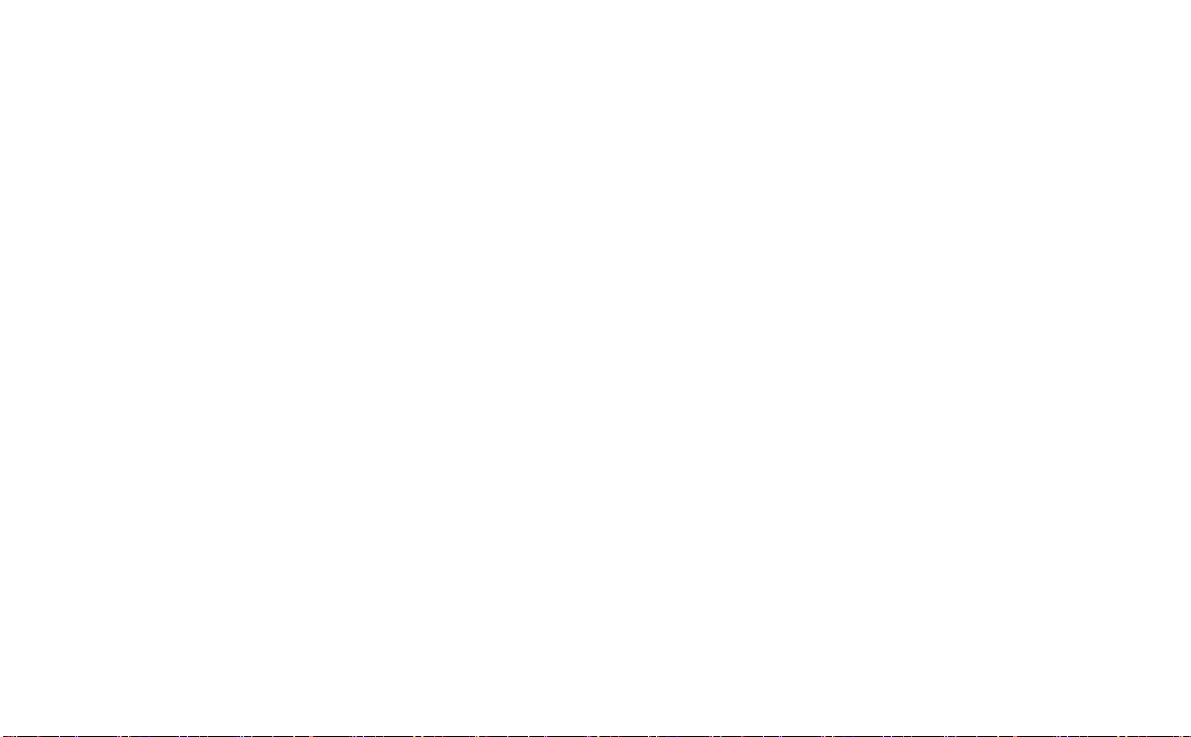
This is the Internet version of the user’s guide. © Print only for private use.
索尼爱立信
用户指南
第二版 (
本用户指南由
Sony Ericsson Mobile Communications AB
不准确的当前信息进行必要的改进和更改,或对程序和/或设备进行改进,
恕不另行通知。但此类更改将并入本用户指南新版本中。
©
出版号:
Bluetooth
对此类商标的任何使用均已获许可。
Symbian
Memory Stick
PRO Duo
Beatnik 是 Beatnik, Inc.
T9™
T9™
5,953,541、5,187,480、5,945,928 和 6,011,554
国专利号
欧洲 专利号
葡萄牙、西班牙、瑞典、大不列颠以及全球其它国家/地区的待定专利。
Quicksheet
Software, Inc.
Adobe 和 Acrobat 是 Adobe Systems Incorporated
区的商标或注册商标。
Microsoft Outlook、Vis ua l B as ic、Windows 和 PowerPoint 是 Microsoft
Corporation
Apple
AppForge 是 AppForge, Inc.
Lotus Notes 和 Lotus Organizer 是 International Business Machines Corporation
在美国和/或其它国家/地区的商标。
P910c
2005 年 2
Sony Ericsson Mobile Communications AB, 2004
ZS/LZT 162 15 R2B
™
和所有基于
™ 高容量记忆棒是
文本输入法是
文本输入法已获得以下一项或多项许可: 美国专利号
2238414B
是
Apple Corporation, Inc.
月)
Sony Ericsson Mobile Communications AB
蓝牙
商标及徽标所有权归
的标记和徽标是
Symbian
™ 记忆棒、
0 842 463 (96927260.8) 德国/
编辑器、
的商标或注册商标。
在美国和/或其它国家/地区的注册商标或商标。
Memory Stick Duo
Sony
的商标。
Tegic Communications
;香港标准专利号
Quickoffice 和 Quickword
的商标。
随时可能对本手册中的印刷错误、
。保留所有权利。
Bluetooth SIG, Inc.
Symbian Limited
、其母公司和/或子公司的商标。
的商标。
™ 微缩记忆棒以及
的商标或注册商标。
;加拿大专利号
HK0940329
丹麦、芬兰、法国、意大利、荷兰、
编辑器是
在美国和/或其它国家/地
出版,无任何担保。
所有。索尼爱立信
Memory Stick
5,818,437
;新加坡专利号
1,331,057
Cutting Edge
的商标。
、
51383
;英
;
本产品包含软件版权 ©
1996-2002.
和所有基于
Java
国家/地区的商标或注册商标。
限制:软件是
1.
放者保留对全部副本的权利。客户不得对软件进行修改、反编
解密、抽取或反向工程。不得全部或部分租赁、转让或再许可软件。
出口规定:软件 (包括技术数据)受包括美国出口管制法 (包括美国出
2.
口管理法及其相关规定)约束,并可能受其它国家/地区的出口或进口法规
的约束。客户同意严格遵守所有此类法规,并确认有责任获得出口、再出口
或进口软件的许可证。客户同意严格遵守所有此类法规,并确认有责任获得
出口、再出口或进口软件的许可证。不得将软件下载或出口/再出口到以下
国家/地区或个人:
清单会经常修改)或美国对其采取货物禁运的任何国家/地区;或
(此
美国财政部 “特别指定国家/地区清单”或美国商业部 “拒绝订单表”上
的任何人。
限制权利:美国政府使用、复制或公开本产品均受
3.
7013(c) (1) (ii) 和 FAR 52.227-19(c) (2)
部分所述限制。
版权所有 ©
软件部分版权 ©
pvPlayer 和 PacketVideo
权利。
本文提及
保留未在此明确准许的任何权利。
SyncML initiative Ltd. (1999-2002)
的其它产品和公司名称均为其各自拥有者的商标。
Beatnik, Inc.
的商标和徽标是
Java
的机密信息,版权归
Sun
古巴、伊拉克、伊朗、朝鲜、利比亚、苏丹、叙利亚
(i)
PacketVideo Corporation (USA) 1999, 2002。PacketVideo
徽标是
Sun Microsystems, Inc.
Sun™ Java™ J2ME
所有,
Sun
中技术数据和计算机软件条款的权利
。保留所有权利。
PacketVideo Corporation
在美国和其它
™ 最终用户许可协议:
或其许可证发
Sun 和/
译、反汇编、
DFARS 252.227-
的商标。保留所有
(ii)
、
7
Page 8
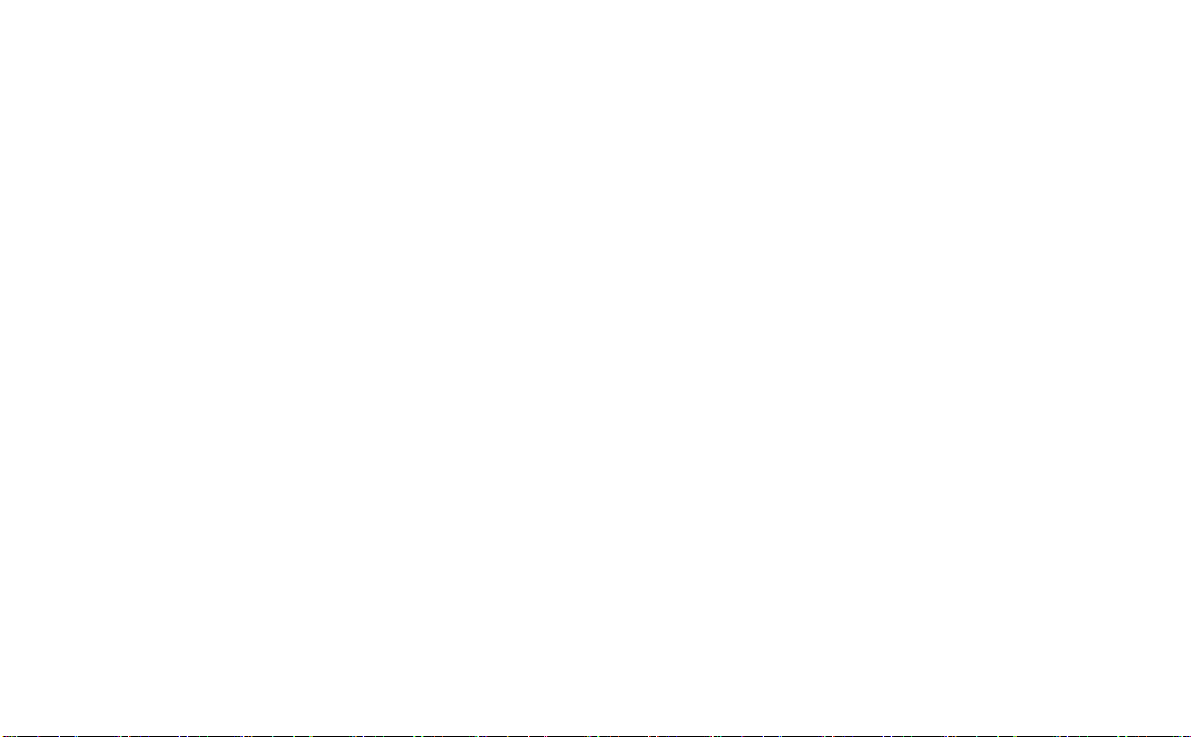
This is the Internet version of the user’s guide. © Print only for private use.
注
本用户指南中的某些服务并非受所有网络的支持。这同样适用于
际紧急号码
营商或服务提供商联系。
重要提示
本手机可载入、存储和转发诸如铃声等其它内容。此类内容的使用可能受第
三方权利的限制或禁止,包括但不限于适用版权法的限制。索尼爱立信不对
手机下载或转发的其它内容负任何责任。索尼爱立信提醒手机用户在使用其
它(载入、存储和转发)内容前,请确认您的使用得到合法许可或授权。
索尼爱立信不保证任何其它内容或任何其它第三方内容的准确性、完整性或
质量。在任何情况下,对于您误用其它内容或其它第三方内容所造成的后
果,索尼爱立信概不负责。
敬告
注
所有图片仅供功能说明参考,请以实物为准。
。如果不确定是否可以使用某项特定服务,请与您的网络运
112
索尼爱立信提醒用户自行备份个人信息数据。
GSM
国
8
Page 9
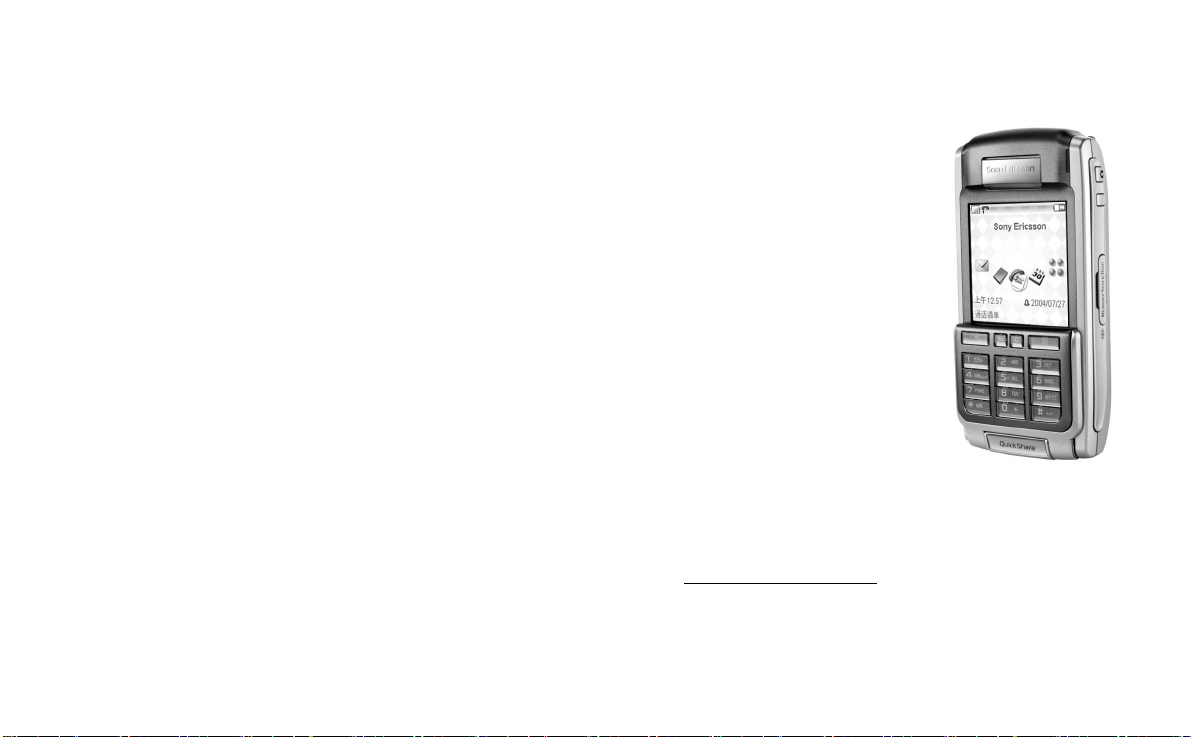
This is the Internet version of the user’s guide. © Print only for private use.
概述
简介
为了便于参考,
要功能、快捷方式和一般信息。
您的
P910c
业和娱乐功能。
其摄像头使您随时随地都可拍照和录制视频,并且它们可
在多种应用程序中使用。图片可用在来电显示图片中识别
呼叫者。
彩信使您可以收发包括图片、声音、文字和语音备忘录在
内的信息。
具有高级的娱乐功能,可提供高质量的
P910c
宽大屏幕的视频剪辑和
点上快速轻松地下载,或者通过
术、红外端口或线缆传输到手机上。
可提供额外存储空间,也可用于方便地交换内容和应用程
序,如
Java
与爱立信
可用作公司电话。
P910c
了解您的
手机是一个高智能化的设备,整合了高端的商
3D
™ 游戏。
MD110 和 Business Phone
章节简要概述了手机的主
P910c
音乐及
MP3
游戏。新内容可以从互联网站
Bluetooth
™ 蓝牙无线技
Memory Stick
交换设备配合使用时,
™ 记忆棒
还包含一个管理器,其中包
P910c
括联系人、日历、便笺和电子邮
件,它们均可以快速高效地与
同步。电子邮件应用程序支持附
件。查看器使您可以阅读并编辑诸
如
Microsoft
种格式的文档。
通过索尼爱立信更新服务,您可
以使用最新的
的手机。
整套
• 速查指南
• 用户指南
• 卸下键盘盖说明
•
P910c
• 关于互联网的补充信息,请访问
www.SonyEricsson.com/cn
®
Word 和 Excel®
P910c
文档包含以下几部分:
P910c
帮助文本
软件更新您
PC
等多
。
简介
9
Page 10
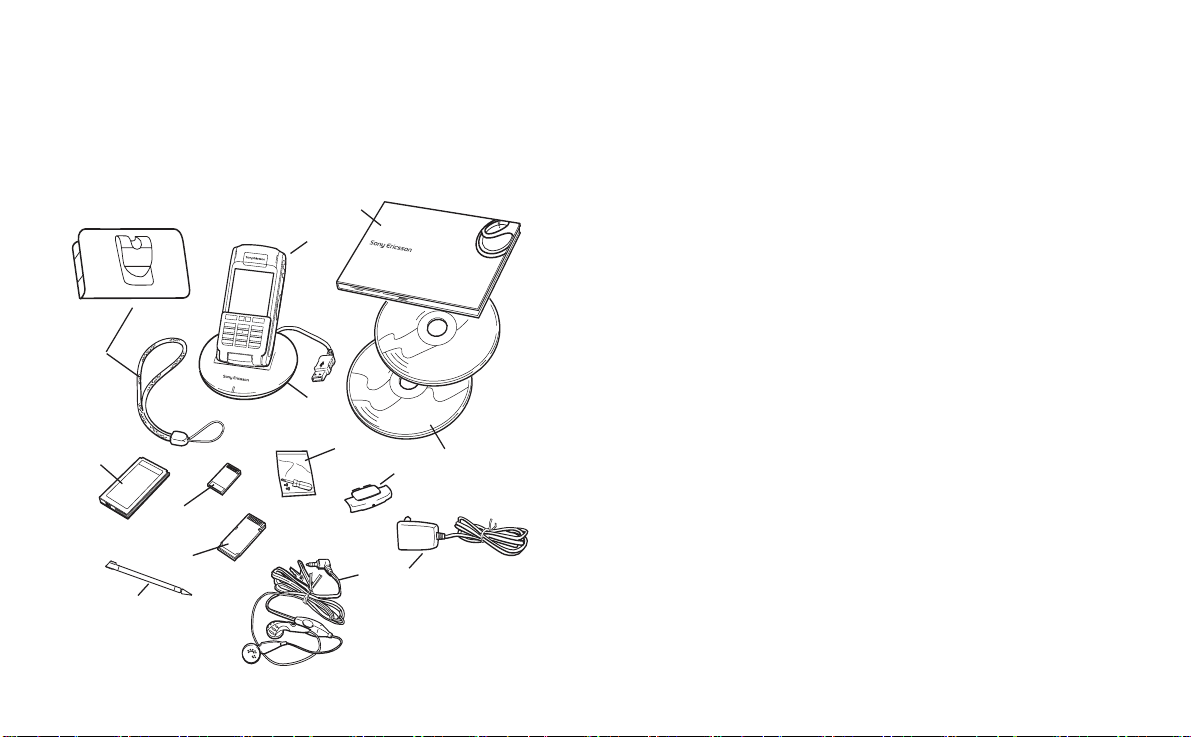
This is the Internet version of the user’s guide. © Print only for private use.
P910c
了解您的
P910c
F
B
套件
H
J
G
P910c
A
D
L
M
A
带手写笔的
B
电池
C
旅行充电器
D
桌面同步通信座
E
头戴式耳机
F
手机套和挂绳
G
备用手写笔
H
Memory Stick
J
Memory Stick
K
备用键盘盖保护套
L
备用键盘盖工具套件
M
用户文档套件
N
K
E
C
N
两张光盘、索尼爱立信
盘
注
充电器的设计可能根据市场而有所不同。
注
如果您的套件缺失以上任何一项,请与您的销售商联系。
注
使用
池。切记拔下充电器后再插取
P910c
记忆棒
记忆棒适配器
以前,您需要插入
P910c
P910c PC
SIM
套件和内容和应用程序光
卡,装上充好电的电
SIM
卡。
了解您的
10
P910c
Page 11
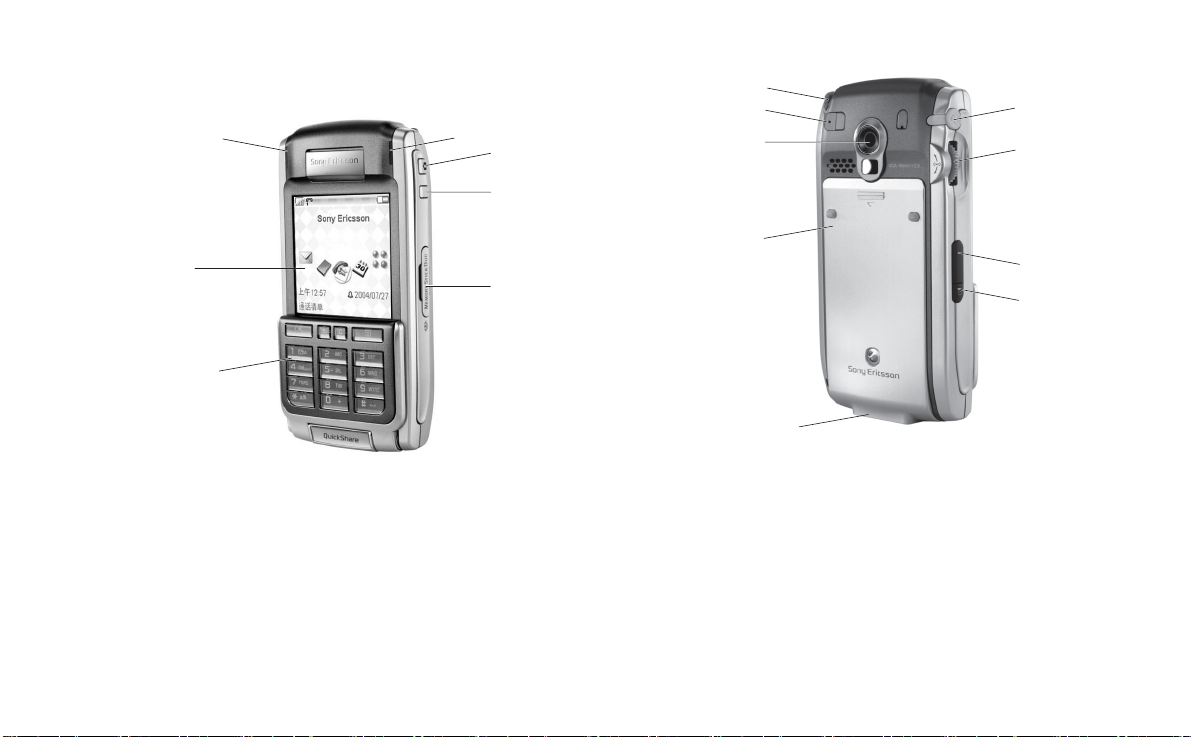
This is the Internet version of the user’s guide. © Print only for private use.
P910c
概述
A
B
C
A
蓝牙无线技术指示灯 (蓝色)
B
屏幕
C
带有手机键盘和
D
网络和电池指示灯 (绿色/红色)
E
CommuniCorder
F
用于激活浏览器的互联网按钮
G
Memory Stick
键盘的键盘盖
PC
摄像头激活和快门按钮
记忆棒插槽
A
B
D
E
F
G
A
B
C
D
E
F
G
H
I
C
D
E
手写笔
外部天线接口
CommuniCorder
电池盖
辅助设备和充电器接口
立体声耳机接口
滚轮按钮
红外端口
开/关机按钮
摄像头
F
G
H
I
了解您的
P910c 11
Page 12

This is the Internet version of the user’s guide. © Print only for private use.
SIM
经注册成为网络运营商的用户后,
您会得到一张
Identity Module
块)卡。
片,记录着您的电话号码、您预订
的服务、电话簿信息,此外还有其
它一些信息。
PIN
个人身份识别号)是由您的运营商
随您的
启
轻轻按住电池盖上部并向下滑动,
即可卸下
某些受限预订只能拨打预定义的号码,这些号码称为固定
拨号号码
定义的号码应定义为以
+4613244500
采用国内号码格式,例如
有关详细信息,请参阅第
联系人”
卡
SIM(Subscriber
,用户身份识别模
卡包含一块计算机芯
SIM
码(
Personal Identity Number
卡一起提供给您的,开
SIM
手机时必须输入。
P910c
的电池盖。如图所示,插入
P910c
。为避免在国外旅行时出现问题,这些预
(FDN)
。为提高在本地呼叫的速度,同一号码还可以
。
,
开头的国际号码,例如
+
01013244500
页上的
109
。
“至/自
SIM
SIM
卡。
卡复制
电池
初次使用
用随附的充电器。请参阅第
电池的安装与拆取
电池的安装
请确保键盘盖是关闭的。
1.
向下滑动电池盖以将其
2.
取下。
将电池装入电池盒并盖好
3.
电池盖。
电池的拆取
请确保
1.
记住先关闭
注
电池,这一点很重要。如果取
出电池前忘了关机,则可能导致信息丢失。
向下滑动电池盖以将其取下。
2.
在电池左下缘用手指甲轻轻向外提起电池下缘。
3.
取出电池。
4.
前,请将提供的电池至少充电
P910c
13
是关闭的。
P910c
再取出
P910c
页上的
“电池的充电”
小时。使
4
。
了解您的
12
P910c
Page 13
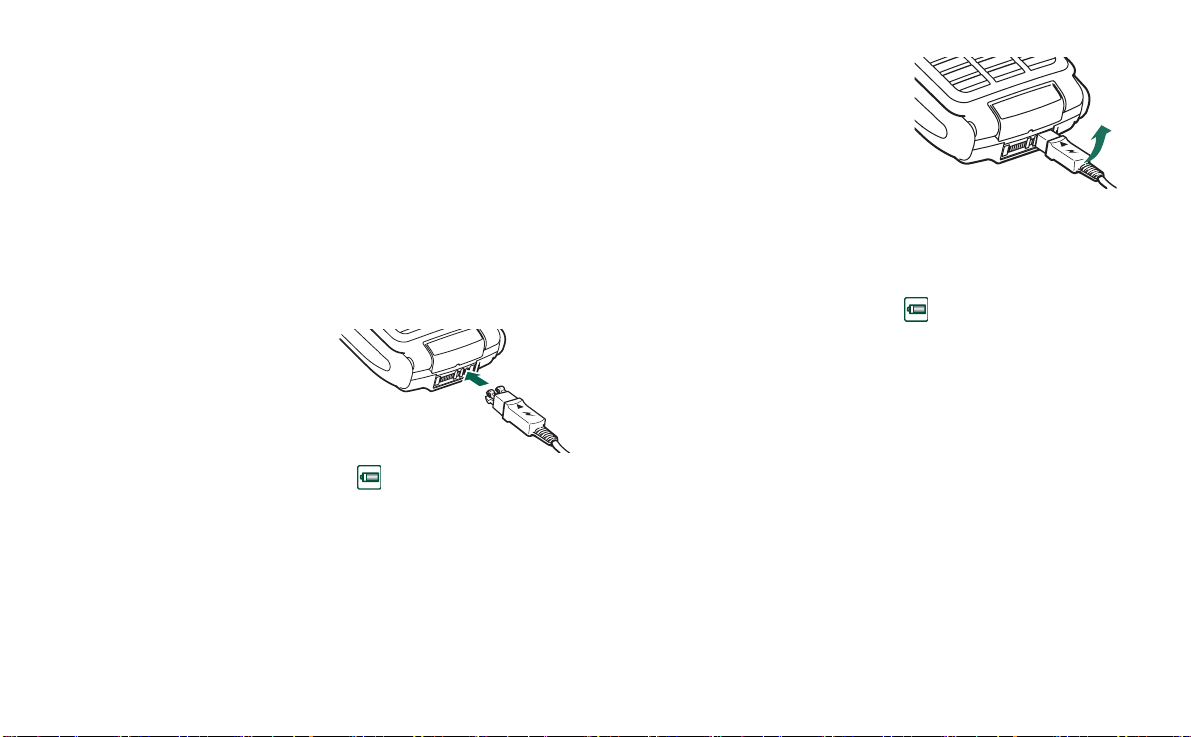
This is the Internet version of the user’s guide. © Print only for private use.
大约四小时后,或者屏幕上
电池的充电
• 电池需要充电时,手机会发出 “嘟嘟”声。指示灯
(在
池电量信息。
• 您可以随时对电池充电。
是,在充电时使用
为电池充电
P910c
请确保电池已装入
1.
按闪烁标记指示,将充
2.
电器连接到
底部。充电器插头上的
闪烁标记必须朝上。
将充电器接入电源
3.
充电时,屏幕上的电池图标
顶端的指示灯则保持红色 (
另请参阅第
顶端)会呈红色闪烁,同时屏幕会出现低电
P910c
性能不会受此影响。但
P910c
会增加充电时间。
P910c
在开启和关闭模式下均可充电。
,而且电池盖是关闭的。
P910c
手机
P910c
不停地产生脉动,手机
开启时为绿色)。
P910c
183
页上的
“电池使用和注意事项”
。
4.
的电池充电指示器已满,
顶端的指示灯就会持
P910c
续显示为绿色。
将插头向上倾斜,拔下充
5.
电器。
提示
您也可以使用其它索尼爱立信手机 (例如
)附带的连接器插头相同的充电器进行充电
P908
如果电池已完全放电 (或者是新的),可能要等
注
钟后屏幕上才会出现电池图标
。
注意事项
是高精密电子设备。为了充分发挥
P910c
必遵守以下忠告:
• 不使用
• 清洗屏幕时,请用轻柔的湿布擦洗。
• 只用提供的手写笔点击屏幕。
时请将其放入手机套。
P910c
P910c
T312 和
。
分
30
的功效,务
了解您的
P910c 13
Page 14
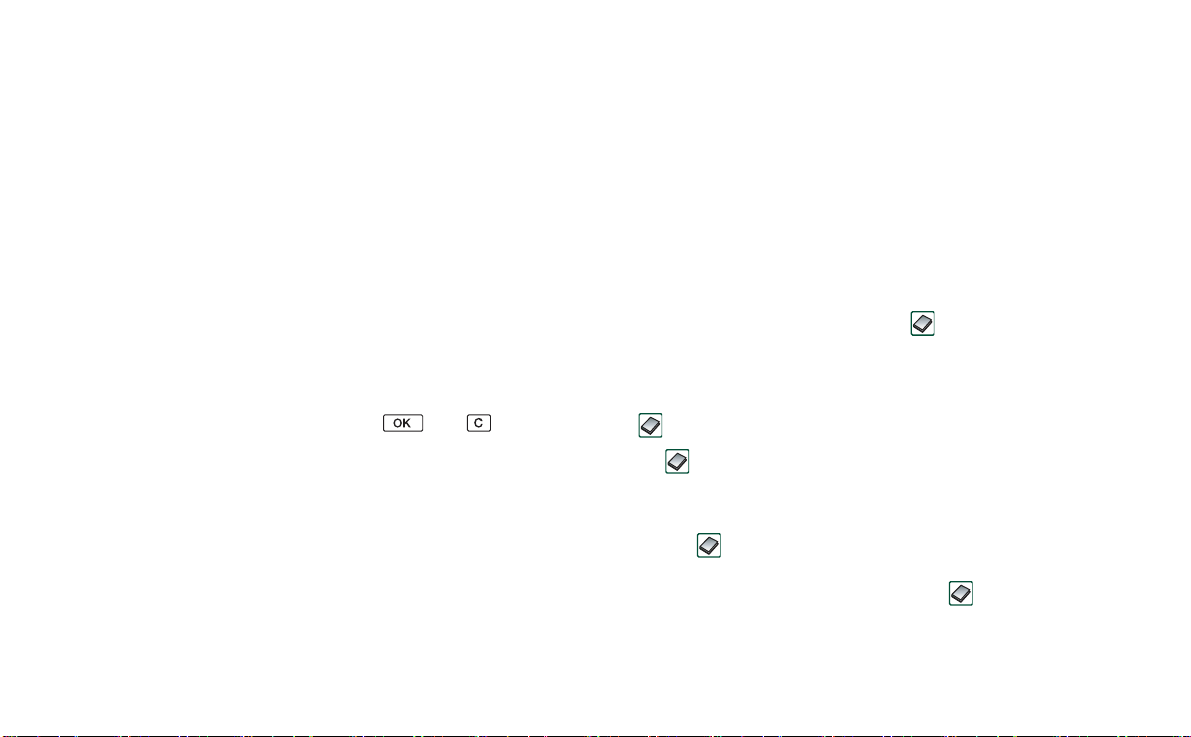
This is the Internet version of the user’s guide. © Print only for private use.
在
首次启动
开始使用
用指南”
注
首次开启手机,开机的过程较慢。
P910c
。
前,请阅读第
182
页上的
“安全及有效使
飞行模式
(Flight Mode)
闭,但您仍可以使用其它功能。在禁止使用手机的地方或
者您不想收到来电但要使用其它功能时,请将您的
设置为
飞行 模式
中 ,手机无线传输和蓝牙功能均关
(Flight Mode)
。
P910c
首次启动
1.
按下
P910c
开/关
按钮打开您的
,同时保持键盘盖为关
P910c
闭。语言选择对话框打开。
在列表中选择其中一种语言。在此了解更多关于选择语
2.
言第
打开键盘盖。再次按
3.
167
页上的
“语言选择”
开/关
机按钮。
。
设置向导
会启动并引
导您进行基本设置。
屏幕会打开
4.
对话框出现时输入您的
5.
“电源”菜单
。选择
,然后按
PIN
电话开启。
。按
删除数字。
打开或关闭
默认情况下,每次按
选择正常操作或
置。请参阅第
了解您的
14
飞行模式
页上的
54
P910c
P910c
开/关
机按钮时,
(Flight Mode)
“使用 “电源”菜单”
“电源”菜单
。您可以关闭这些设
会提示您
。
可
导入电话簿条目
您可能想将另一手机现有的联系人信息导入
以通过以下几种方法完成此操作:
• 利用红外或蓝牙无线技术,用无线电传输另一手机中的
电话簿条目,并 将这些条目保存到
页上的
106
• 将另一手机中的
Outlook 或 Lotus Notes
注
将
“创建和编辑联系人”
SIM
联系人
同步。
联系人
与您的
和内部存储器与您
同步。随后,您可以将此信息与
同步时,
PC
联系人
。
信息并不会同步。
SIM
您可能会获得两组相同的联系人。请参阅第
“同步与备份”
• 可通过
在菜单栏右侧的文件夹菜单中选择
话簿中的条目列表。这些条目可以导入
阅第
109
。
联系人
页上的
访问到
“至/自
卡上存储的电话簿条目。
SIM
,以查看
SIM
卡复制联系人”
SIM
。您可
P910c
。请 参阅第
PC 里Microsoft
页上的
142
SIM
联系人
。请参
。
电
Page 15
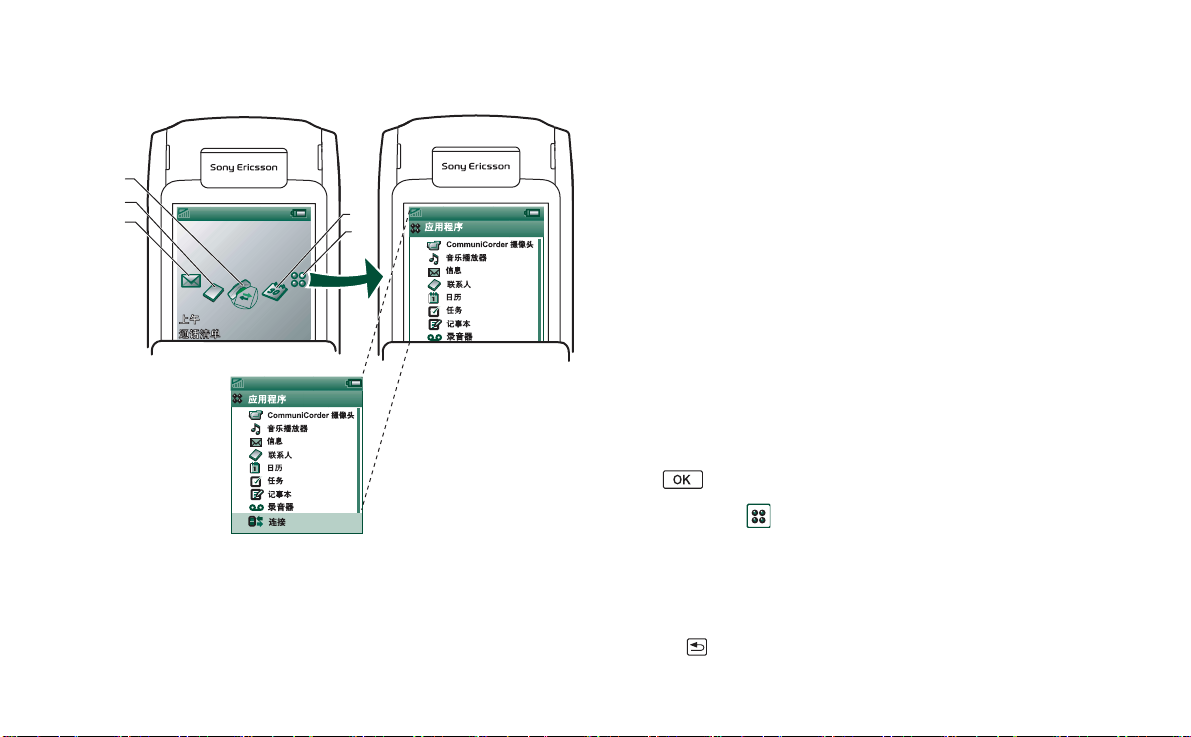
This is the Internet version of the user’s guide. © Print only for private use.
11:20
21/06/2004
Sony Ericsson
D
键盘盖关闭模式
C
B
A
使用滚轮按钮查看快捷方式图标
A
“信息”应用程序快捷方式
B
“联系人”应用程序快捷方式
C
“通话清单”应用程序快捷方式
Sony Ericsson
11:20
21/06/2004
1
2
3
4
5
6
7
8
9
D
E
1
2
3
4
5
6
7
8
“日历”应用程序快捷方式
E
显示在键盘盖关闭模式下所有可用应用程序
在键盘盖关闭的情况下,
可以象传统手机一样使
P910c
用,您可以使用键盘拨号,使用滚轮按钮浏览。有关详
情,请参阅第
19
“键盘盖功能”
页上的
。
“滚轮按钮”
和第
您可以随时打开键盘盖继续工作。键盘盖打开时,更多的
功能可供您使用。
待机视图
待机视图显示最常用应用程序的快捷方式。选择您在待机
视图下要使用的快捷方式。请参阅第
”
。
P910c
选择和启动应用程序
旋转滚轮按钮选择某个应用程序。向内按滚轮按钮或按
启动该应用程序。
提示
选择
视图后,还可以按特定的数字启动相应的应
用程序。
关闭应用程序
返回到待机视图或切换到另一个应用程序时,当前应用程
序会自动关闭,并自动保存数据。要返回待机视图,可按
住
或向后扳动滚轮按钮。
146
页上的
20
页上的
“个性化
了解您的
P910c 15
Page 16
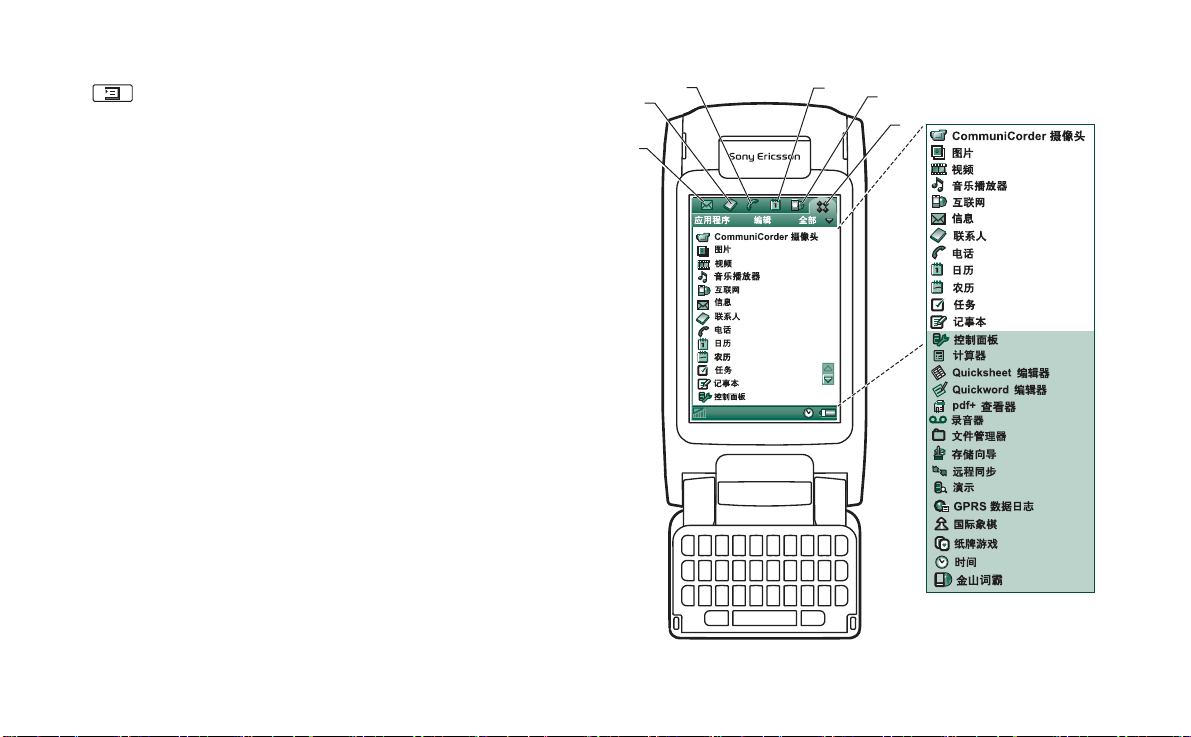
This is the Internet version of the user’s guide. © Print only for private use.
A
选项菜单
按
或向前扳动滚轮按钮,打开待机选项菜单,以便
访问键盘锁、电池状态、允许接听等。
C
B
D
E
F
键盘盖打开模式
打开键盘盖即可显示出宽大的触摸屏。您可以使用手写笔
点击屏幕来定位和输入数据。
这使您可以使用手写笔在屏幕上进行书写。
A
“信息”应用程序快捷方式
B
“联系人”应用程序快捷方式
C
“电话”应用程序快捷方式
D
“日历”应用程序快捷方式
E
“互联网”应用程序快捷方式
F
显示在键盘盖打开模式下所有可用应用程序
还具有手写识别功能,
P910c
PDF
了解您的
16
P910c
Page 17
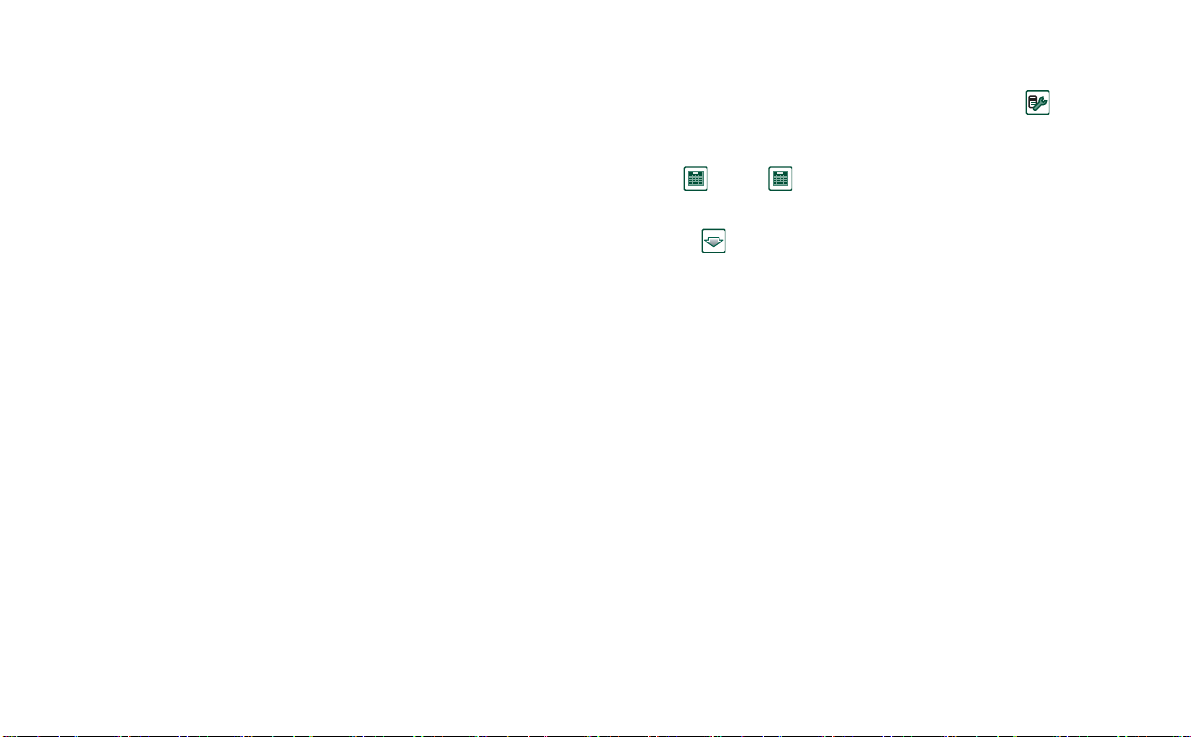
This is the Internet version of the user’s guide. © Print only for private use.
滚轮按钮提供了详细定位和选择功能。关闭键盘盖通常
会结束活动并保存数据。多媒体电话呼叫和数据连接仍
将继续。
您可以更改快捷方式
用程序的快捷方式”
A-E
。
。请参阅第
146
页上的
“更改应
定位
键盘盖打开时,键盘盖关闭模式中显示的应用程序快捷方
式图标会移到键盘盖打开时屏幕的顶行。您可以通过手写
笔点击选定的项目,以及使用滚轮按钮来进行定位,请参
阅第
19
页上的
“滚轮按钮”
。
键盘盖卸下
键盘盖也可以卸下,使您更容易访问应用程序管理器。在
键盘盖卸下的情况下,
注
在键盘盖卸下之前,请关闭
要卸下或装上键盘盖,请参阅单独的说明。
注
请注意,对因拆卸或修改产品而导致的部件丢失或产品
缺陷,索尼爱立信概不负责。
在键盘盖打开模式下工作。
P910c
以避免损坏手机。
P910c
虚拟手机键盘
卸下键盘盖后,您可以使用虚拟手机键盘。在
板
> 其它 > PC
激活此选项。如果启用了虚拟手机键盘,则状态栏上会显
示 。选择
虚拟手机键盘打开后,屏幕上会显示虚拟手机键盘图标。
选择
键盘设置
可 “关闭”虚拟手机键盘。
中点击并选中
可 “打开”虚拟手机键盘。
启用虚拟键盘盖
控制面
复选框以
了解您的
P910c 17
Page 18
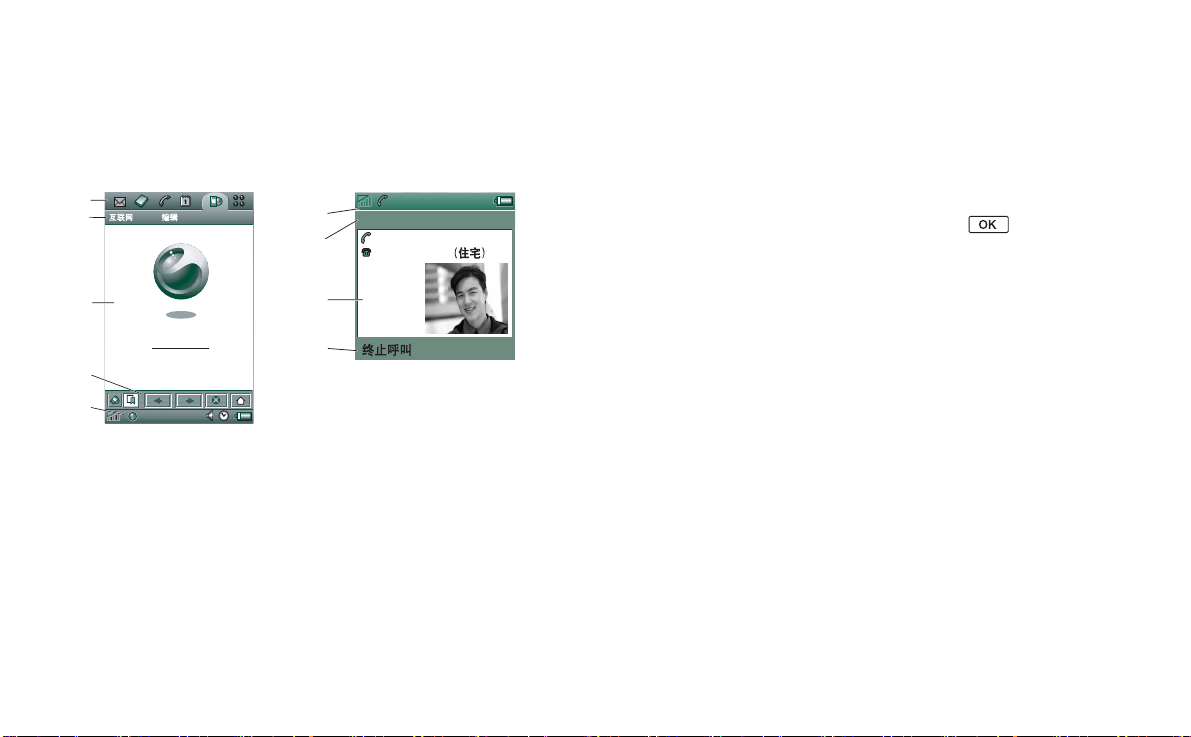
This is the Internet version of the user’s guide. © Print only for private use.
屏幕区
在键盘盖关闭时,您可以使用键盘和滚轮按钮。键盘盖打
开时,触摸屏的敏感度很高。屏幕被分成了若干个区域,
请参见下面的图和表。
A
Chat Edi t
B
C
Sony Ericsson
D
E
项目 说明
应用程序
A
选择器
显示可快捷访问到的六个最常用应用程序的图
标。这些快捷方式可进行个性化设置。
E
F
C
B
John Smith
+4613244500
11:03
菜单栏 通常包含左边的两个菜单和右边的一个
B
。两个左边的菜单包括:
单
•
应用程序菜单
,其名称始终与应用程序相同。
文件夹菜
它包含大多数应用程序使用的系统服务,如
找、发送方式
编辑菜单
•
放、选项
键盘盖关闭时,菜单栏通常会显示
和删除。
,编辑项包括剪切、复制、粘贴、
和
帮助。
功能。
应用程序区 应用程序使用此屏幕中心区显示基本信息。
C
许多应用程序以两种标准视图布局显示:
图
和
详细资料视图。
按钮栏 应用程序视图显示的按钮栏包含了有用的控制按
D
列表视
钮和快捷方式。并非所有的应用程序视图都需要
按钮栏。
状态栏 显示设备状态信息,如信号强度、电池信息和设
E
备信息、声音和时间设置、虚拟
键盘以及未接
PC
电话和未读信息等临时指示器。
标题栏 显示活动应用程序的名称。
F
查
缩
键的
了解您的
18
P910c
Page 19
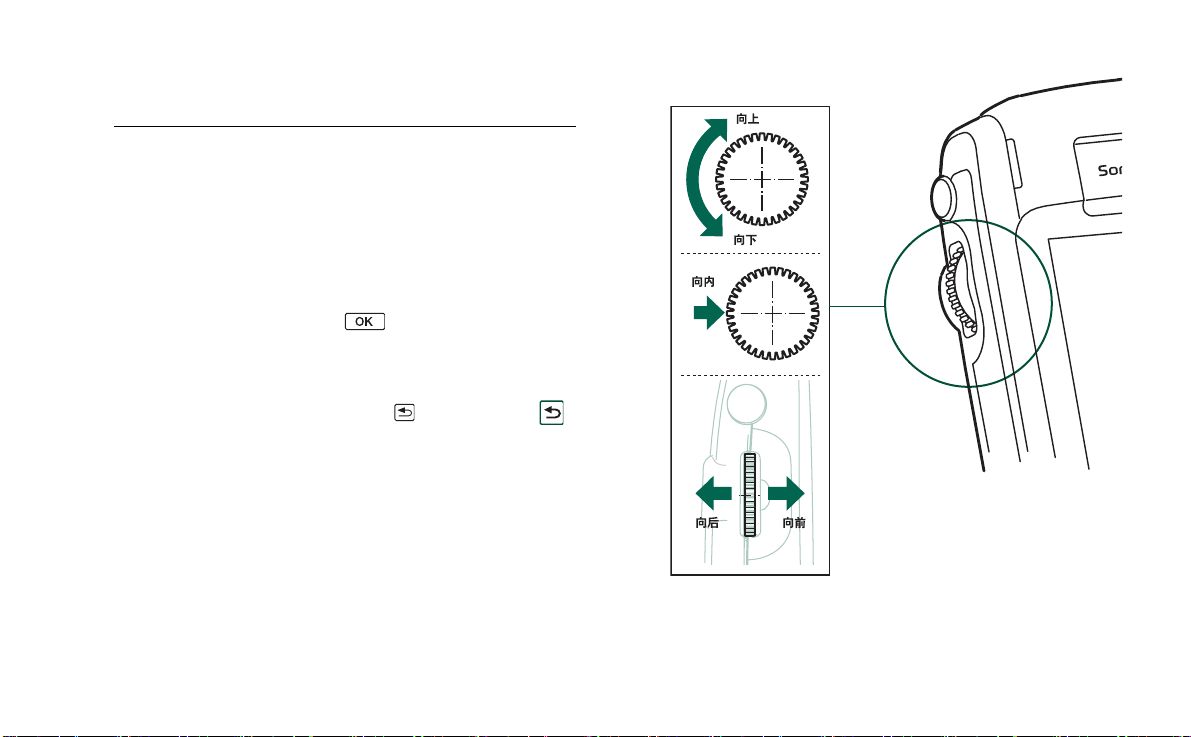
This is the Internet version of the user’s guide. © Print only for private use.
滚轮按钮
操作 功能
向上旋转滚轮按钮 向上/左显示列表中的项目、通话
向下旋转滚轮按钮 向下/右显示列表中的项目、通话
向内按下滚轮按钮 选择高亮度显示的项目,拨打选定
向后扳动滚轮按钮 返回到上一屏幕、退出对话框、收
向前扳动滚轮按钮 键盘盖关闭时:显示“选项”菜
时调高音量、播放多媒体时翻到
上页。
时调低音量、播放多媒体时翻到
下页。
的电话号码。通常与在键盘盖关闭
时
到来电时向呼叫方发送占线信号,
这样并不会终止通话。始
盖关闭时
的操作相同。
单。向前扳动不放可打开应用程序
列表。
键盘盖打开时:切换应用程序、编
辑和类别菜单。向前扳动不放可打
开应用程序启动器。
的操作相同。
终与键盘
和键盘盖打开时
了解您的
P910c 19
Page 20
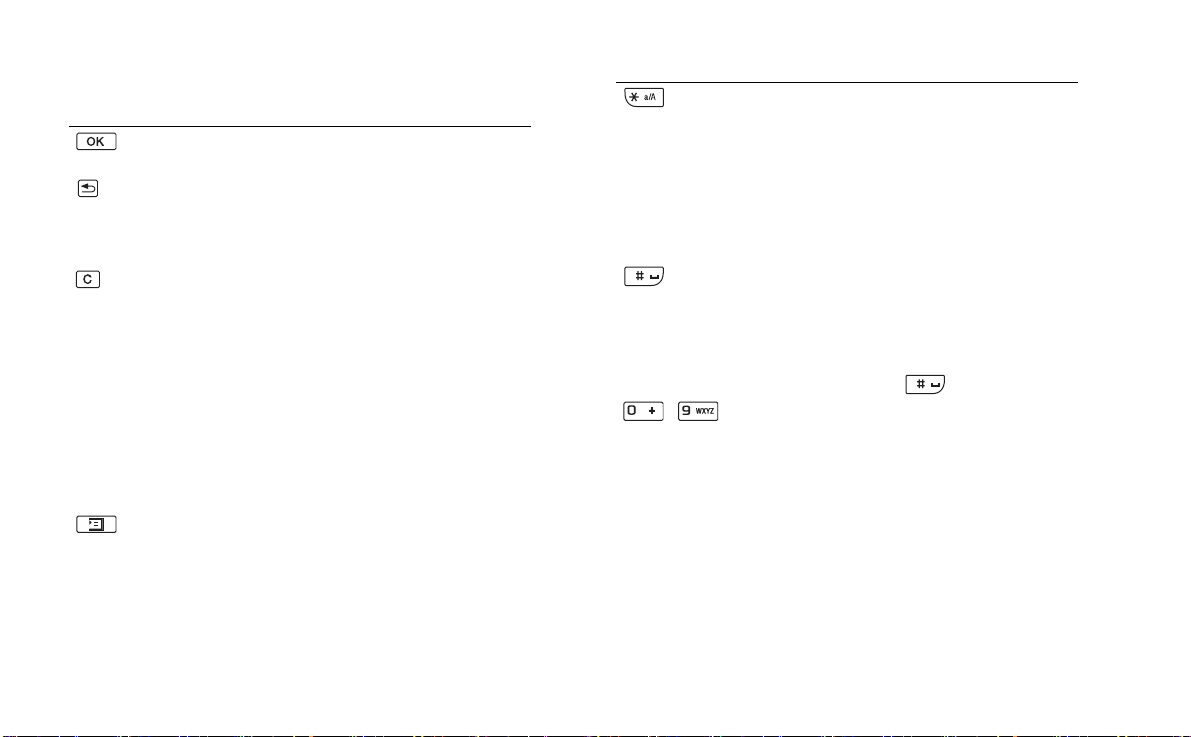
This is the Internet version of the user’s guide. © Print only for private use.
键盘盖功能
键功能
OK
• 输入此键上方屏幕中所显示的选定功能。
返回
• 回到前一菜单。
• 拒接来电。
• 按住该键可返回待机状态。
清除
• 从屏幕上逐个删除输入的字符/数字。
• 按住该键可删除输入的整行字符/数字。
• 删除联系人、日历、任务、录音器和信息中
的一个条目。
• 在通话过程中,按住该键可断开麦克风的连
接 (静音功能)。
• 在来电时静音。
• 在音乐播放器打开时,暂停/播放声音。
• 在待机视图下,
音模式。
选项
• 用不同应用程序的选项打开菜单。
• 按住该键可打开应用程序。
按住该键可使
P910c
进入静
键功能
星号键
• 输入字符
• 按住该键以输入一个
• 按该键可在不同的输入类型之间切换 (中文输
入:拼音、笔画、
ABC、 123 )
键非常有用。
• 按住可在
井号键
• 输入字符
• 按住该键可更改输入语言 (中文或英语)。
• 结束
• 在
器位置的编号然后按
-
数字键
• 输入数字
• 输入相关字符或执行相关功能。请参阅第
页上的
• 按住数字
• 按住数字
。
*
。在撰写短信或类似文本时,此
和多键之间切换。
T9
。
#
和安全代码的输入。
PIN
卡电话簿中检索电话号码。输入存储
SIM
。
0 到 9
“快捷方式”
可打开语音信箱。
1
可打开 “联系人”。
2 至 9
p
(休止符)。
英文输入:
123
;
。
。
Abc、abc
47
、
了解您的
20
P910c
Page 21
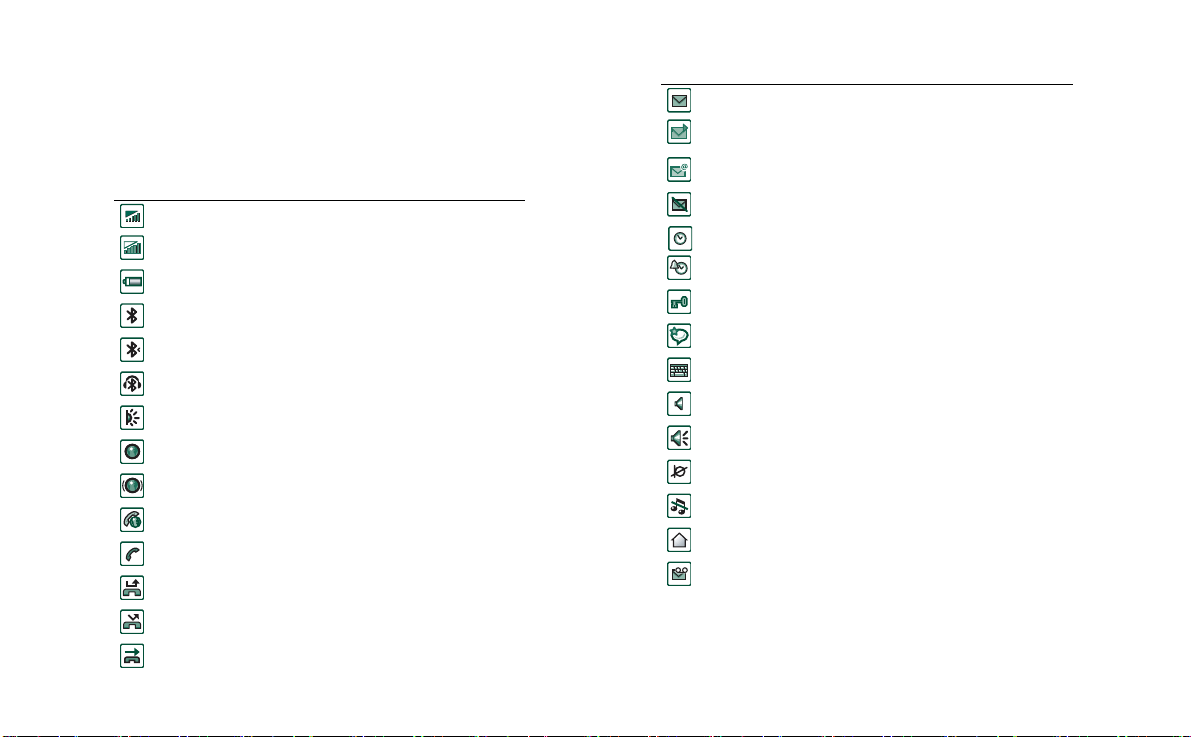
This is the Internet version of the user’s guide. © Print only for private use.
指示器图标和状态栏图标
这些图标出现在键盘盖关闭时的待机视图屏上,或者出现
在键盘盖打开时的状态栏中。键盘盖打开时,通常都可以
点击这些图标,获取更详细的信息或启动应用程序。
图标 功能
信号强度、
信号强度、
电池电量
蓝牙开启
蓝牙可发现
已连接蓝牙耳机
红外开启
在使用中
GPRS
正在进行
正在进行数据呼叫
正在进行呼叫
未接电话
转移所有呼叫通知
呼叫被屏蔽
GPRS
GPRS
GPRS
数据传输
可用
不可用
图标 功能
短信通知
彩信通知
电子邮件通知
短信溢出
时间
时间,已设置提醒
键盘锁
魔语
键盘
多媒体音量
扬声器
麦克风静音
静音模式
主页
语音信箱通知
了解您的
P910c 21
Page 22
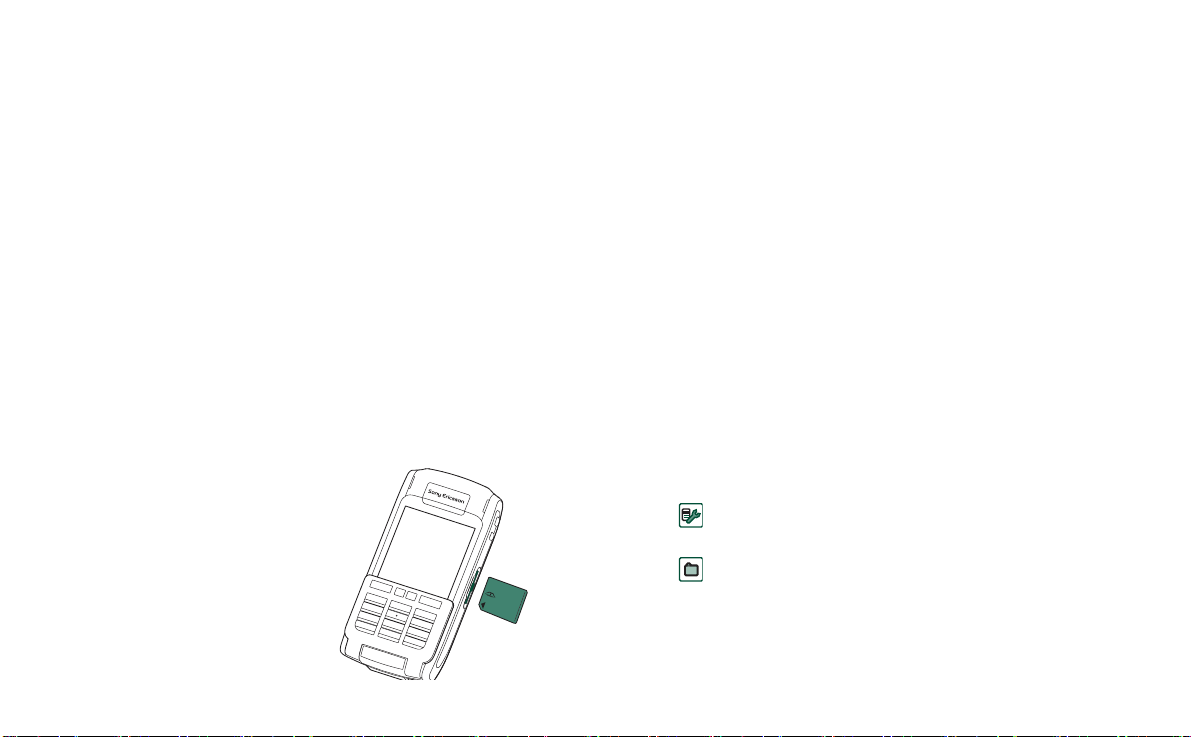
This is the Internet version of the user’s guide. © Print only for private use.
注
Memory Stick
Memory Stick
简便方式。您可以使用
Memory Stick
Memory Stick
Memory Stick PRO Duo™
您可以在
记忆棒提供了一种增加
PRO Duo
记忆棒也适用于
Memory Stick
记忆棒
中存储空间的
P910c
Memory Stick Duo
™ 高容量记忆棒。适 用
P910c
记忆棒在
记忆棒上保存图片、视频剪辑、音
™ 微缩记忆棒和
,但适用于
P802/P908
P802/P908 的
P910c的
中则不适用。
乐、录音、计算机数据以及应用程序,或使用它存储或传
输内容以实现多种不同的用途。这些用途包括:
• 存储重要文件的备份副本。
• 存储用于个性化
P910c
的媒体。
• 存储编写彩信时使用的媒体。
• 存储新应用程序的安装文件。
• 在
P910c 与 PC 或 Mac
之间传输数据。
• 存储第三方应用程序。
插入
Memory Stick
打开
1.
Memory Stick
记忆棒
记忆棒插
槽的挡板。
2.将 Memory Stick
插槽,接头一侧向内 (参见
图形)。
记忆棒插入
M
e
m
o
请确保插入牢固。您会听到
“咔哒”一声。
正确插入
Memory Stick
P910c
Memory Stick
附带的
记忆棒。
Memory Stick
能的版本。请注意,如果
能,则您可以覆盖其中现有的文件。
取出
Memory Stick
使用指甲或手写笔按
开。听到 “咔哒”声时,
弹出。
注
在取出
Memory Stick
重命名
您可以将
Memory Stick
Memory Stick
的名称。设置的名称将显示在文件夹菜单中的内部与外部
存储器之间的分隔线中。请参阅第
重命名
Memory Stick
• 选择
阅第
• 选择
r
y
S
t
i
c
k
D
u
o
重命名不会删除任何数据。
167
控制面板
页上的
文件管理器
记忆棒以免损坏
P910c 或
记忆棒可能是或不是包含锁功
Memory Stick
记忆棒不具备锁功
记忆棒
Memory Stick
Memory Stick
记忆棒边缘以将其松
记忆棒即从插槽中
记忆棒时,小心不要跌落。
记忆棒
记忆棒重命名为一个具有特定含义
页上的
并点击
“文件夹”
重命名
27
记忆棒的方法有两种:
> 其它 >
格式化磁盘
“格式化磁盘”
> 文件 >
格式化磁盘
。
并点击
。请参
重命名
。
。
了解您的
22
P910c
Page 23
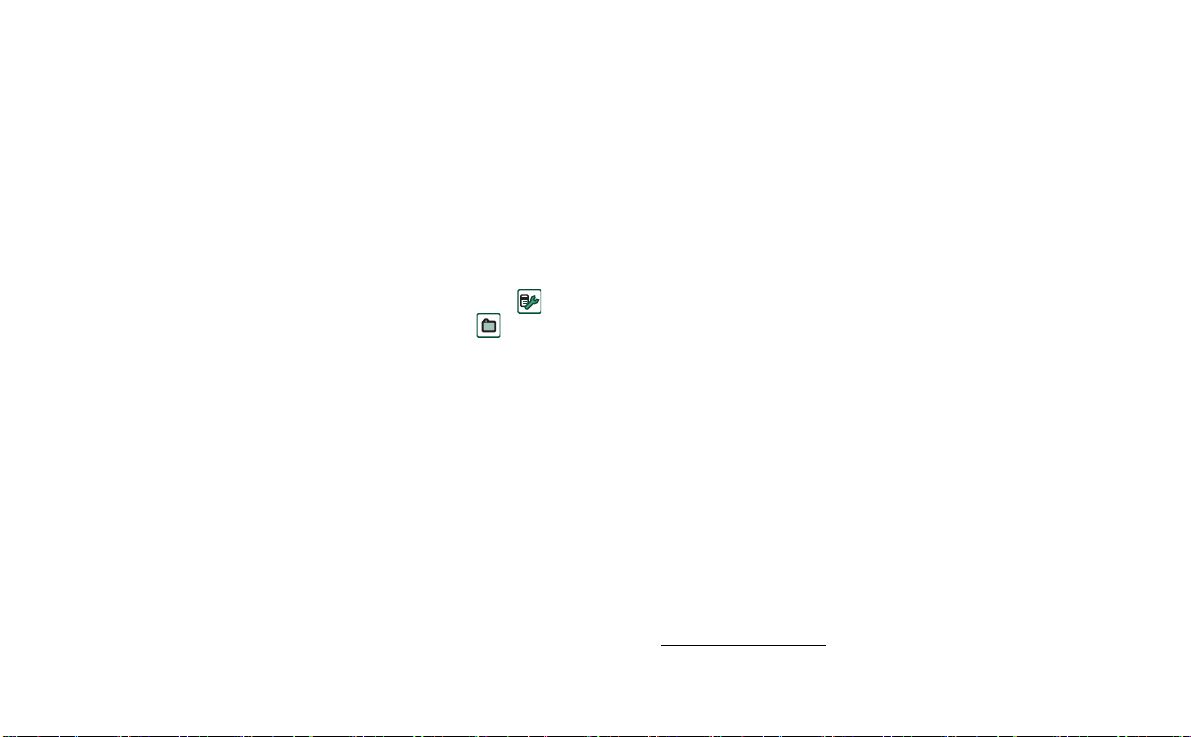
This is the Internet version of the user’s guide. © Print only for private use.
警告!
复制和移动数据
关于如何至/自
息,请参阅第
格式化
Memory Stick
页上的
27
Memory Stick
格式化需要一段时间,在此期间手机会暂停其它工作。
注
格式化时不要取出
记忆棒将不可用。
Stick
如果需要重新格式化
制面板
> 其它 >
理器
> 文件 >
格式化磁盘
Memory Stick
Memory Stick
格式化磁盘
并点击
记忆棒时,所有信息都被删除,包括您安装的所有应用
程序。
记忆棒复制和移动数据的信
“文件夹”
。
记忆棒
记忆棒。否 则,
记忆棒,请选择
并点击
格式化
格式化
,或选择
。格式化
Memory
文件管
Memory Stick
与其它设备共享数据
可使用短
P910c
微缩记忆棒和
Duo
Memory Stick
Memory Stick
Memory Stick PRO Duo
记忆棒适配器
在备有常规尺寸记忆棒的设备 (如个人计算机)中使用
Memory Stick
记忆棒时,请使用
器。按照适配器上图片的指示插入
记忆棒变体,
Memory Stick
Memory Stick
Memory Stick
高容量记忆棒。
记忆棒适配
记忆棒。
请勿将没有
Memory Stick
棒插槽。这会损坏手机。将适配器插入插槽时,请始终先
插入连接头端 (标有三角形)。
兼容性
P910c 在
记忆棒上定义了自己的文件夹结构。每个应用程
序都有其自己的一组文件夹。在一个应用程序中创建的文
件夹不会出现在另一文件夹中。
其它设备必须访问同一文件夹结构才可与
控
作用。如果使用
夹,轻松实现此操作。
,则可以在记忆棒上浏览所需的文件
PC
对于支持记忆棒但无法浏览和管理其文件夹结构的设备,
可能无法直接与
上的应用程序共享数据 (例如,支
P910c
持记忆棒的数码相机)。然而,文件管理器可以访问这些文
件
并可以将它们移动到应用程序使用的正确的文件夹中。
连接到
P910c
件夹结构和其它
时,您也可以访问
PC
Memory Stick
个人计算机支持
通过内置记忆棒插槽、软盘适配器、
要
Memory Stick
有关
Sony
www.memorystick.com
记忆棒的鼠标,
PC 和 Apple Mac
记忆棒适配器。)
记忆棒的详细信息,请访问
。
记忆棒的适配器插入记忆
文件相互
P910c
我的
P910c
中的 P910c
记忆棒内容。
卡适配器以及支持
PC
均可以使用记忆棒。(需
文
了解您的
P910c 23
Page 24
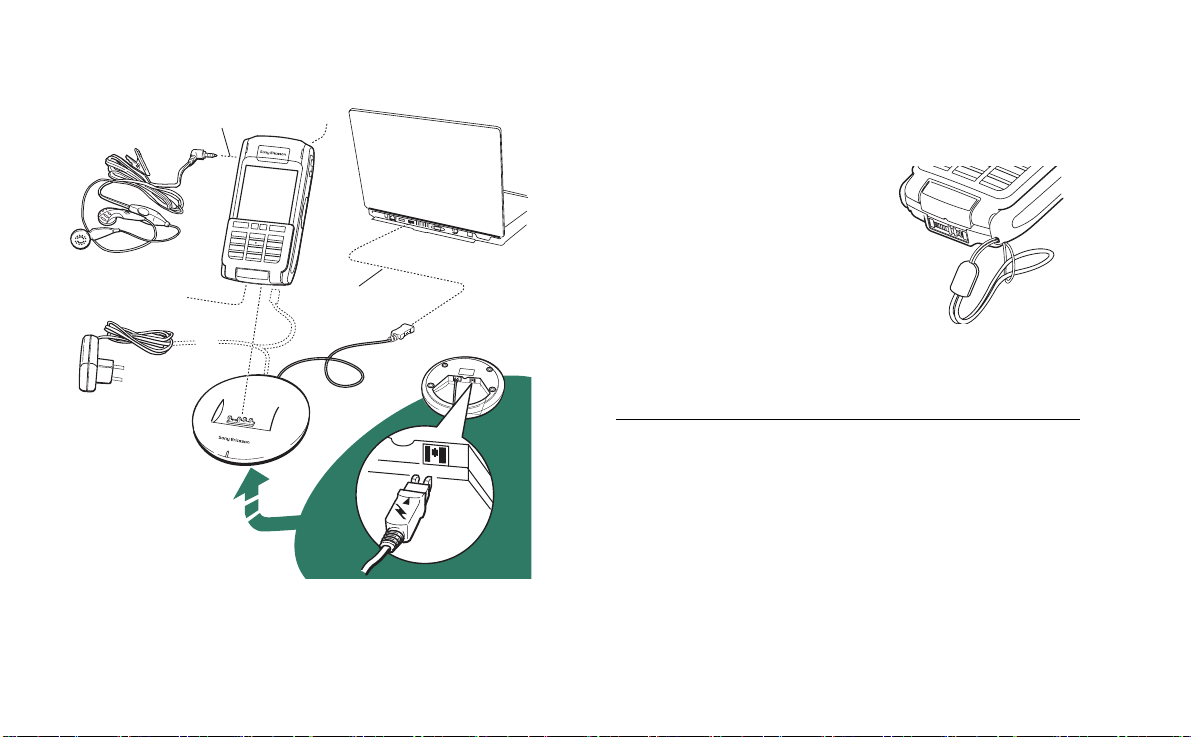
This is the Internet version of the user’s guide. © Print only for private use.
C
连接辅助设备
C
耳机连接到
D
E
其它辅助设备可以连接到
E
外部天线接口可以连接到车载手机座。
注
在连接到车载手机座之前,请先拔掉塑料塞。
挂绳从靠近
P910c
孔中穿出。
。
P910c
底部连接器的
P910c
底部的接口。
D
A
A
旅行充电器连接到桌面同步通信座或
注
充电器的设计可能根据市场而有所不同
B
桌面同步通信座的
了解您的
24
P910c
连接器连接到
USB
B
P910c
PC
服务
要使用
要使用
电话服务
短信
彩信 彩信帐户、
电子邮件 电子邮件帐户、
互联网互联网帐户、
数据通信
。
。
。
请咨询您的网络运营商和互联网服务提供商,了解有关可
用服务的信息。
的功能,则需要以下服务:
P910c
...
您需要
预订
GSM
预订
GSM
WAP 1.x
数据预订
GSM
...
服务)、
GSM
WA P
数据预订
数据预订
GSM
帐户 (仅限
GSM
数据预订
Page 25
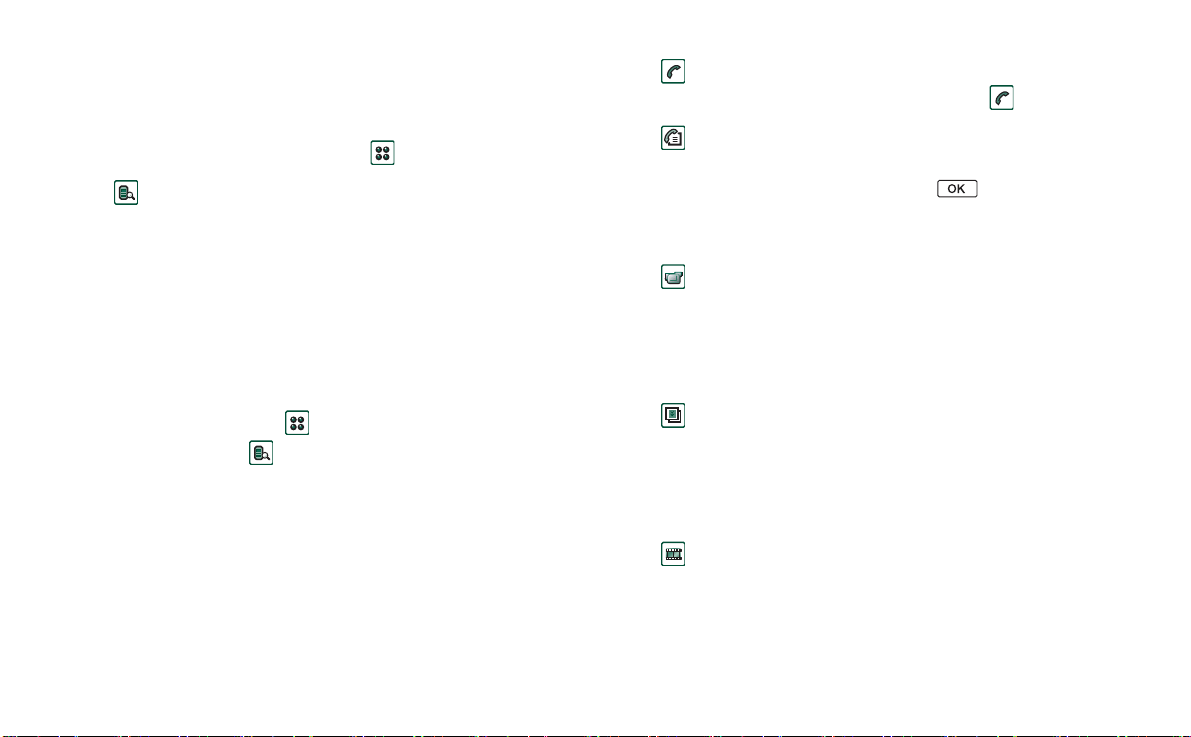
This is the Internet version of the user’s guide. © Print only for private use.
应用程序 - 概述
有多种不同的方法可启动应用程序。从待机视图 (键盘盖
关闭时)和应用程序管理器 (键盘盖打开时)中选择图
标,启动首选的应用程序。选择
演示应用程序 (并非所有手机版本都适用)
演示应用程序显示了
此演示应用程序以释放存储空间。
的一些最常见功能。您可删除
P910c
可列出全部应用程序。
电话
这是通话应用程序。键盘盖打开时,选择
通话清单
通话清单显示最近的呼叫,包括呼出电话、来电或未接电
话。键盘盖关闭时,按滚轮按钮或
目。要在键盘盖打开时查看通话清单,请打开
通话清单图标
。
可启动它。
可呼叫选定的条
电话
并点击
您可以卸载演示应用程序,也可以从
重新安装该应用程序。有关如何卸载和重新安装演示应用
程序的信息,请分别参阅第
用程序”
和第
135
页上的
137
“在
内容和应用程序
页上的
“从
上安装应用程序”
P910c
P910c
光盘
删除应
。
启动演示应用程序
选择应用程序图标 。
1.
选择演示图标 ,即可开始演示。
2.
停止演示应用程序
点击屏幕或旋转滚轮按钮可停止演示。
若打开其它对话框,演示也会停止。
注
键盘盖打开时,收到短信或彩信不会停止演示。
即使在不插入
示。
键盘盖关闭,请将其打开。
P910c
要求您插入
卡的情况下启动
SIM
卡时,只需按
SIM
,仍可以启动演
P910c
OK
即可。如果
CommuniCorder
用来录制视频剪辑和拍摄静态图片。在
像头视图中,屏幕将变成一个取景器。按
摄像头按钮或滚轮按钮可开始录像或拍照。另外,也可点
击屏幕底部的红色按钮。
图片 (仅限于键盘盖打开模式)
用来管理图片。可以使用
通过电子邮件、蓝牙无线技术和红外通信接收图片。通过
互联网浏览器下载图片,或者从
使用图像编辑器编辑图片。
视频 (仅限于键盘盖打开模式)
播放视频剪辑。获取视频的方法有:使用
摄像头录制、从互联网下载或从
从互联网传送视频和音频流。
摄像头
CommuniCorder
PC
PC
CommuniCorder
CommuniCorder
摄像头拍照,或
传输图片。您还可以
CommuniCorder
传输到手机。您可以
了解您的
P910c 25
摄
Page 26
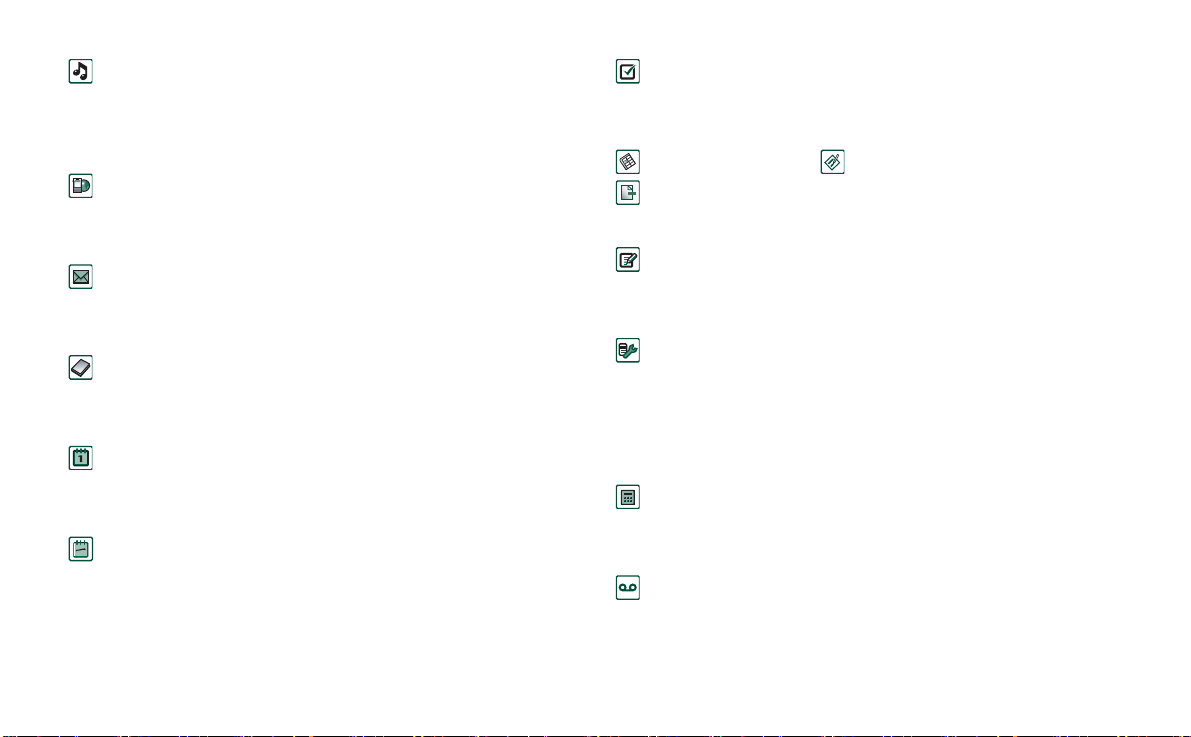
This is the Internet version of the user’s guide. © Print only for private use.
音乐播放器
播放音乐曲目和其它音频文件。可以从互联网下载音频文
件,或从
可以在
互联网 (仅限于键盘盖打开模式)
互联网浏览器可访问
像、视频剪辑、音频文件和
信息
传输到手机。播放器支持最常见的声音格式。
PC
Memory Stick
记忆棒上保存音乐曲目。
Web 和 WAP
页面。它也可以下载图
应用程序。
Java
在此视图,您可以读取、创建、发送及删除短信、彩信和
电子邮件信息。
联系人
以列表形式显示您的联系人。选择一位联系人,查看相关
联系资料。
日历
日历视图显示当日的条目。使用滚轮按钮可获得关于所选
条目的详情或更改日期。
农历 (仅限键盘盖打开时)
您可以查找公元
1901 年 1 月 1 日至 2100 年 12 月 31
日之
间任何日期的对应农历日期。
任务
跟踪您的任务。给所有的任务设置日期、提醒、优先级
等,以便让
Quicksheet
PDF
查看器 (仅限于键盘盖打开模式)
Pdf+
用于查看和编辑多种文档类型。不能编辑
记事本
P910c
及时提醒您。
编辑器、
Quickword
编辑器、
文档。
Pdf
以列表形式显示所存储的条目。可以在详细资料视图中查
看完整的条目。
控制面板 (仅限于键盘盖打开模式)
包含系统范围内的所有设置,对多个应用程序有效。这是
最初用于设置
注
飞行模式
板>设备
计算器 (仅限于键盘盖打开模式)
(Flight Mode) 和 P910c
中
。
P910c
的主要地方。
锁的设置位于
控制面
标准十位计算器。您可以进行加、减、乘、除、平方根和
百分比运算。
录音器
可以用作声音记录设备。
P910c
了解您的
26
P910c
Page 27
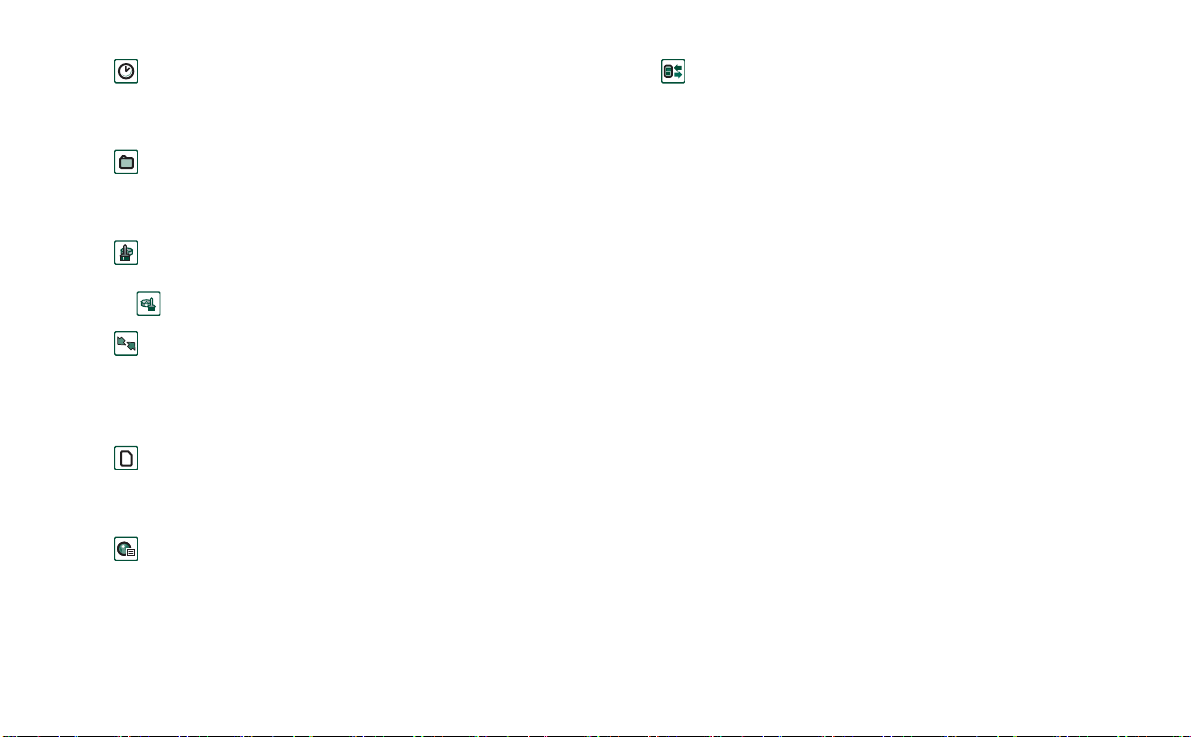
This is the Internet version of the user’s guide. © Print only for private use.
时间 (仅限于键盘盖打开模式)
显示时间和日期。可以设置当前位置和另一个位置。还可
以设置不同的提醒。
文件管理器 (仅限于键盘盖打开模式)
您可以处理
结构。
帮助您释放存储空间。当存储空间不足时,状态栏上会出
现
实现无线同步。
器,而不会中断。远程同步通过
行良好。
i
您的服务提供商可提供不同的服务,例如天气预报、金融
信息或时事通讯。有关详情,请与您的服务提供商联系。
GPRS
以列表形式显示
录的
P910c
P910c 和 Memory Stick
存储向导 (仅限于键盘盖打开模式)
图标。点击存储向导图标可启动存储向导。
远程同步 (仅限于键盘盖打开模式)
可用来将
GPRS
联机服务
数据日志 (仅限于键盘盖打开模式)
互联网帐户。打开帐户,查看所记
GPRS
业务,包括通信费用。创建到帐户的连接时,
GPRS
会自动创建新的数据日志。
记忆棒中媒体的内容和
连接到远程同步服务
P910c
CSD 或 HSCSD
同样可运
连接 (仅限于键盘盖关闭模式)
设置手机与
技术及线缆之间选择。在线缆菜单中,您 也可选择
与
同步还是用作无线调制解调器。
PC
或其它设备的通信方法。在红外、蓝牙无线
PC
P910c
更新软件
通过索尼爱立信更新服务,您可以使用最新的
更新您的手机。有关如何从互联网下载软件的信息,请参
阅第
137
页上的
“索尼爱立信更新服务”
。
P910c
软件
一般功能
应用程序启动器视图
键盘盖打开时,
• 列表视图 (小图标排成一列)
• 图标视图 (大图标排成两列)
文件夹
文件夹用于组织信息,例如联系人、记事本条目或任务列
表。您可能想将联系人分在业务文件夹和个人文件夹中进
行组织。
以两种方法显示应用程序:
P910c
是
了解您的
P910c 27
Page 28
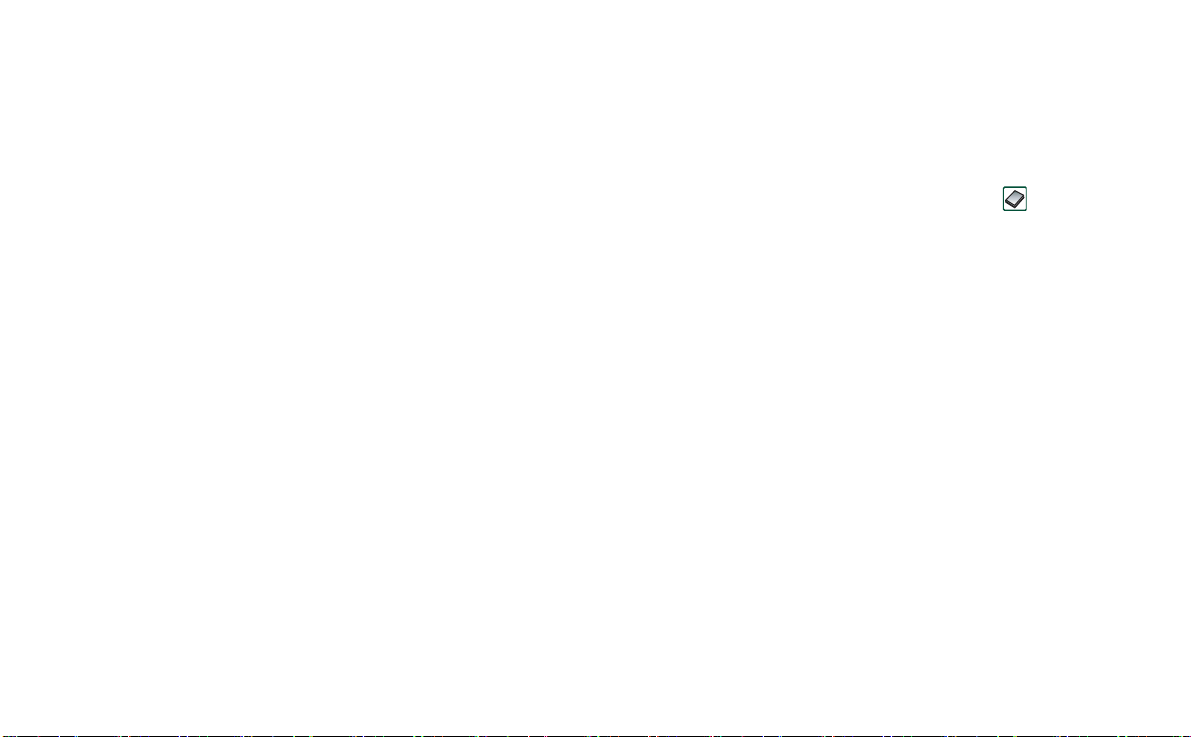
This is the Internet version of the user’s guide. © Print only for private use.
文件夹也用于管理
P910c 和 Memory Stick
记忆棒上不同类
型的文件。您可能想移动或复制声音文件到声音曲目文件
夹以将其存储到
如果您将
P910c
Memory Stick
连接到
PC
记忆棒上。
并在
我的
P910c
中查看
P910c
的
内容时,您可能会注意到在大屏幕上查看文件夹和文件结
构比在手持设备上查看更轻松。如果您养成根据需要设置
特定文件夹并用它们来分类所有信息的习惯,则使用文件
夹会变得容易。
每个应用程序都有其自己的一组文件夹。在一个应用程序
中创建的文件夹不会出现在另一文件夹中。
对于每个应用程序,有一个默认的
在
P910c
上看到
未分类
文件夹是否在
未分类
文件夹。由于无法
P910c 或 Memory Stick
记忆棒上,因此,建议您尽快将文件移到自己的文件夹中。
在一个应用程序里创建的每个项目始终都只分配给一个文
件夹,该文件夹默认为列表视图里显示的相同文件夹。
在列表视图中,文件夹菜单用于组织您的各种条目。列表
视图里的文件夹菜单允许您更改当前项目的文件夹。
使用文件夹菜单
在使用文件夹的应用程序中,您可以在菜单栏右侧看到文
件夹菜单。
如果
P910c
使用了
Memory Stick
记忆棒,则该记忆棒上的
所有文件夹都显示在分隔符下面的文件夹菜单中。如果重
命名磁盘 (参阅第
棒”
), 则分隔符将显示新名称。
在列表视图中,有一个名为
该文件夹,屏幕会显示所有文件夹中的项目 (在
中,
全部
文件夹并不显示
22
页上的
SIM
“重命名
全部
Memory Stick
的超级文件夹,如果选中
电话簿中的条目)。
全部
记忆
联系人
是列
表视图中第一次使用某个应用程序时的默认值。
使用
编辑文件夹
• 重命名文件夹,或将文件夹移进或移出
忆棒。选择要移动或重命名的文件夹,点击
新文件夹的名称,然后从列表中选择
添加
•
中选择
删除
文件夹 选择要删除的文件夹,然后点击删除。只有
•
菜单项进行以下操作:
新文件夹 点击
位置
。点击
完成
Memory Stick
位置
。点击完成。
添加
,输入文件夹名称,然后从列表
。
编辑
,键入
空文件夹才能被删除。并非所有的文件夹都可以删除。
复制文件夹中的所有文件到另一文件夹
从应用程序 (例如
1.
一个文件夹。在应用程序菜单中,选择
图片
或
视频
)的文件夹菜单中选择
全选
并复制目
标文件。
从列表中选择目标
2.
文件夹
,然后选择
复制
。
记
了解您的
28
P910c
Page 29
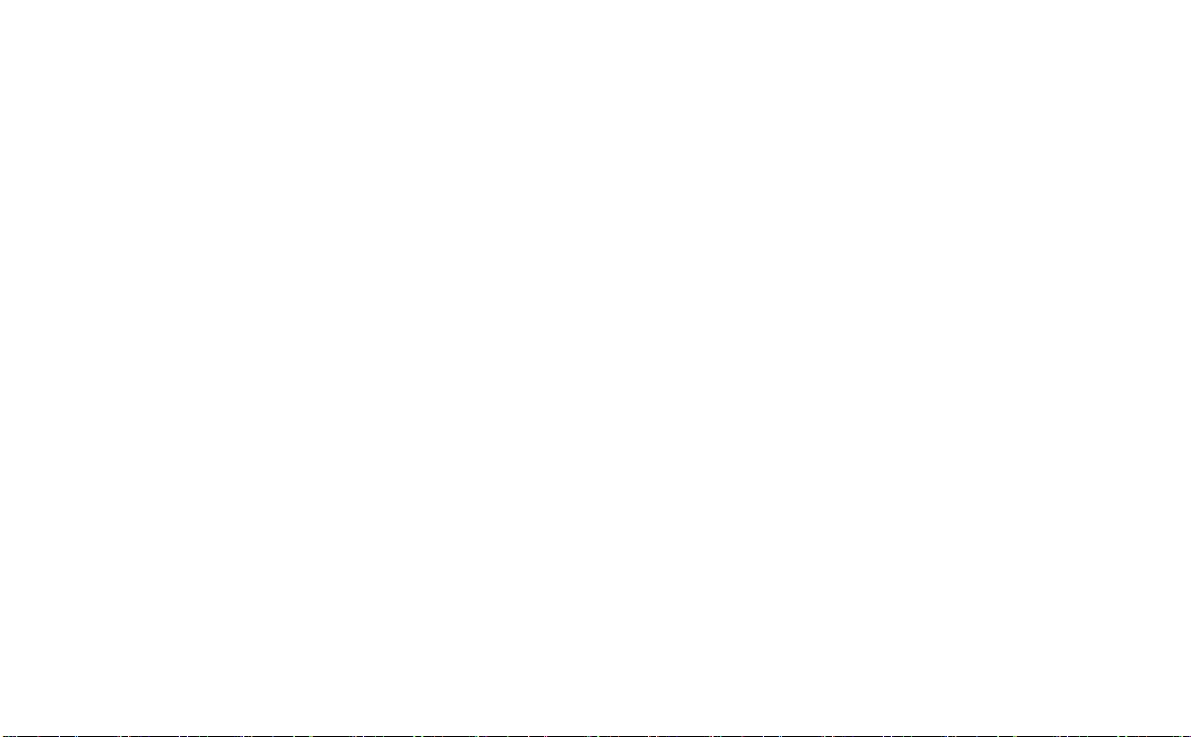
This is the Internet version of the user’s guide. © Print only for private use.
将一个文件夹中的文件移到另一文件夹
在详细资料视图中打开文件。在文件夹菜单中,选择目标
文件夹。
复制文件到另一文件夹
在详细资料视图中打开文件。在文件夹菜单中,选择目
1.
标文件夹。在主应用程序菜单中选择
图片
。
文件夹
从列表中选择目标
2.
提示
要删除应用程序中的多个文件,您可以使用 “存储管
理器”。请参阅第
169
,然后点击
页上的 “删除或复制常规文件”。
复制到 ;例如音乐
复制
。
管理文件
使用文件管理器,您可以处理
忆棒中媒体的内容和结构。请参阅第
管理器”
。
P910c 和 Memory Stick
页上的
130
您也可以使用控制面板中的 “存储管理器”。请参阅第
页上的
“存储管理器”
。
记
“文件
缩放
您可以更改屏幕字体的大小。您可选择 “小”、“中”或
“大”。从菜单栏点击
编辑
>
缩放
。
或
168
自动保存
在应用程序中工作并离开该应用程序时,您的工作会自动
保存。
查找
“查找”功能将在存储在应用程序里的所有的项目中搜索。
标准
查找
框。选择
对话框包含带
查找
,即开始搜索,选择
查找
和
取消
两个按钮的单一文本编辑
取消
将关闭
查找
对话框。
在有些应用程序,如 “信息”应用程序中,“查找”可能
更高级:
• 由于每个信息都很大,您可能需要将搜索限制为只搜索
当前信息。
• 文件夹可能更为重要,所以您可能需要只搜索当前文
件夹。
文件排序
可以给存储在
可以选择文件在屏幕上的显示顺序。可以选择排序方式,
如类型、大小、日期或名称。
注
并非所有应用程序均提供排序功能。
上的文件排序。通过给文件排序,您
P910c
了解您的
P910c 29
Page 30
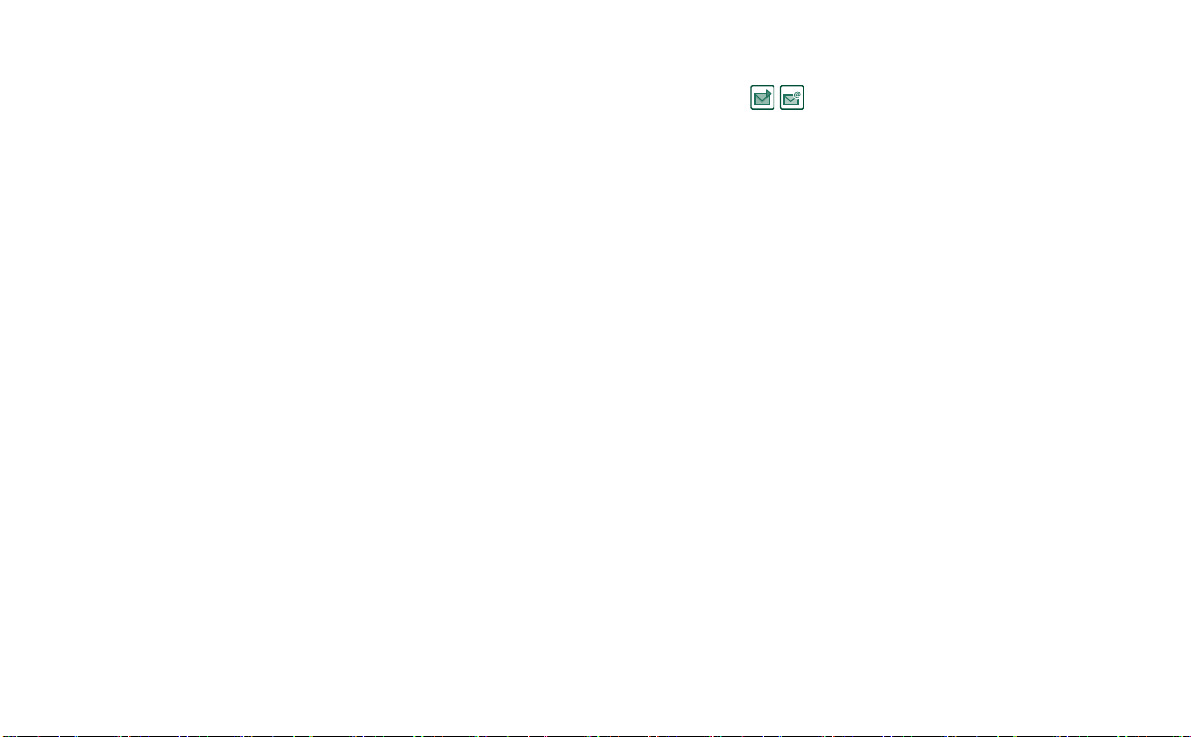
This is the Internet version of the user’s guide. © Print only for private use.
发送和接收项目
可以从许多应用程序交换项目,如约会、联系人和图像。
使用 “发送方式”发送项目
进入特定应用程序中的
1.
根据不同应用程序和项目,您可以选择以下传输方法:
2.
• 短信:
将创建新短信。添加收件人的手机号码并
P910c
发送方式
点击发送。
• 电子邮件:
将创建新信息,并将项目作为附件。
P910c
填入地址和主题并点击发送。
• 彩信:
将创建新彩信,并将项目作为附件。填入
P910c
信息并点击发送。
• 红外:将
的红外端口与其它设备的红外端口对齐。
P910c
选择完成。屏幕上会显示信息告诉您传输何时完成。
• 蓝牙无线技术:
将搜索在本地区域内已设置为可
P910c
见的蓝牙设备。这些设备将显示在列表中。选择项目要
发送到的设备,然后选择
显示进度信息。
提示
其它设备必须启用蓝牙无线技术。如果出现没有首先
启用目标设备等情况,您可以选择
菜单。
完成
。传输信息时,屏幕上会
刷新
来执行新搜索。
处理以电子邮件和彩信形式收到的项目
点击通知图标
1.
,或
打开信息,选择彩信或电子邮
件的收件箱。
打开信息。
2.
选择附件标签。
3.
选择所需的附件。屏幕将显示附件内容。
4.
保存该项目
5.
。
您可以选择在相关应用程序内显示收到的
项目。
详情请参阅第
90
页上的
“信息”
。
接收无线传输的项目
确保红外或蓝牙无线技术已激活,而且要对齐红外端口。
1.
收到项目时,将出现一个对话框,其中列出所收到的项
2.
目。使用蓝牙时,手机还会询问您是接受还是拒绝蓝牙
连接。
选择
查看
3.
息”中的
以查看该项目。选择完成,将项目保存到 “信
无线传输信息
收件箱中。选择删除去删除该项
目。
了解您的
30
P910c
Page 31

This is the Internet version of the user’s guide. © Print only for private use.
存储数据的方法
可以用多种不同的方法存储数据:
P910c
• 内部存储器。用来存储图片、信息、音乐和应用程序等。
•
Memory Stick
•
卡,用于存储电话号码及相关联系人的名称。请参
SIM
阅第
109
记忆棒 (扩展内存)。
“至/自
页上的
卡复制联系人”
SIM
。
• 市场上的几种其它扩展内存。
获取帮助和设置缩放
从菜单栏上点击
放级。帮助系统有两种视图:
•
主题视图
般主题。
•
详细资料视图
主题视图允许您选择主题,从而打开详细资料视图,并显
示选定的主题。
在许多对话框中,您可以选择右上角的帮助图标 。
编辑
帮助
>
,进入
帮助系统或设置缩
P910c
显示所有可用主题,如特定应用程序主题和一
显示了一个主题的标题和文本。
设置
对于应用程序特定的设置,请点击应用程序菜单栏中的
编辑
选项
。对于一般设置,请使用
>
控制面板
。
输入文本
在键盘盖关闭时输入文本
在键盘盖关闭时,使用键盘按键输入文本,例如在撰写短
信时。
文本录入类型
输入拉丁字符时,有四种文本输入类型:
•
•
•
•
输入中文字符时,有三种文本录入形式:
•
•
•
编辑文本时,可以进行以下操作:
• 按
• 按住
• 按
拉丁字符;首字母大写,其余字母小写。
-
Abc
拉丁字符;小写录入。
-
abc
拉丁字符;大写录入。
-
ABC
仅限于数字录入。
-
123
拼音
- 中文字符;拼音录入。
笔画
- 中文字符;笔画输入。
仅限于数字录入。
-
123
并选择
可切换输入语言 (中文或英语)。
并选择
文本选项
文本选项
语言
,以选择文本输入语言。
>
输入类型
>
类型。
,以此 来选择文本输入
了解您的
P910c 31
Page 32
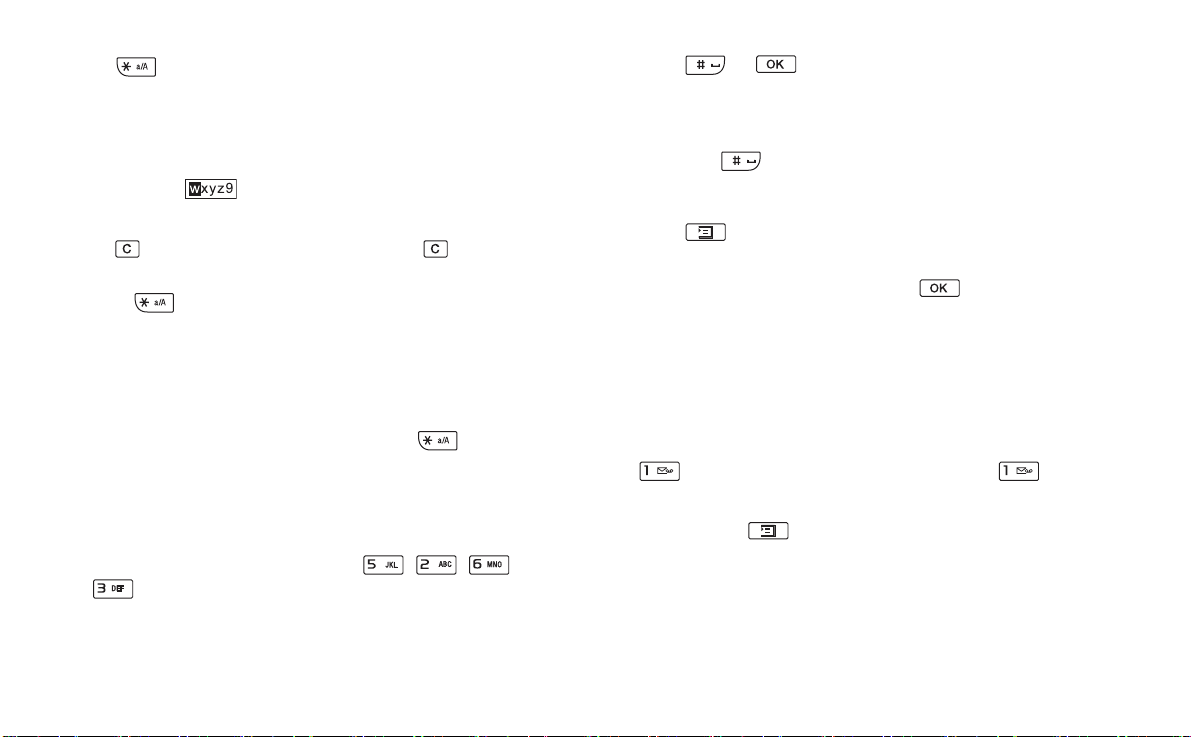
This is the Internet version of the user’s guide. © Print only for private use.
• 按
以便在文本编辑模式中的输入类型之间切换。
输入拉丁字符
请选择所需要的拉丁语文本输入方法。
1.
按某个键时,可在标题区中该键上看到带有不同字符的
2.
预编辑框:
如果再按该键,则选择该预编辑框中的下一字符。
3.按
键以删除光标左侧的字符。连续按
键,可删
除几个字符,然后删除整个词。
按住
4.
使用
T9
您可以在撰写时使用
件。
T9
以启动或关闭
文本输入法。
T9
文本输入法输入拉丁字符。
文本输入法,例如短信和电子邮
T9
文本输入法根据每次按键的顺序,从内置词典中识
别出最常用的词。使用此方法,您只需按每个键一次,即
使所需字母不是该键上的第一个字母。按住
切换输
入法。
下例显示如何开始撰写文本。
选择,例如
1.
例如,如果要撰写 “
2.
信息
创建短信
>
Jane
。
”,请按
。
输入文本时将会出现候选字符建议列表。最常用的词将
以高亮度显示。
如果该词正是您需要的词:
3.
-按
或
接受该词,同时添加一个空格。
如果该词不是您需要的词:
- 向上或向下滚动滚轮按钮,以查看备选词 (候选字
符) 按
接受备选词,同时添加一个空格。
如果未找到所需词:
-按
-选择
- 使用多键文本输入法编辑词并按
进入选项列表。
文本选项
>
拼写单词
。
。所编辑的词
将添加到用户词典中。下次输入该词时,它将作为一
个备选词出现。
注
仅当选择拉丁语 (英语)为输入语言时,多键输入法才
适用
。
继续撰写信息。
4.
按
输入句号。要输入其它标点符号,请按
使用滚轮按钮。
如果在撰写时按
并选择
文本选项
,将会出现以下选项
列表:
拼写单词
•
•
•
,编辑输入的词。
个人词典
,查看用户词典。
添加符号
,添加符号和标点符号。
并
了解您的
32
P910c
Page 33
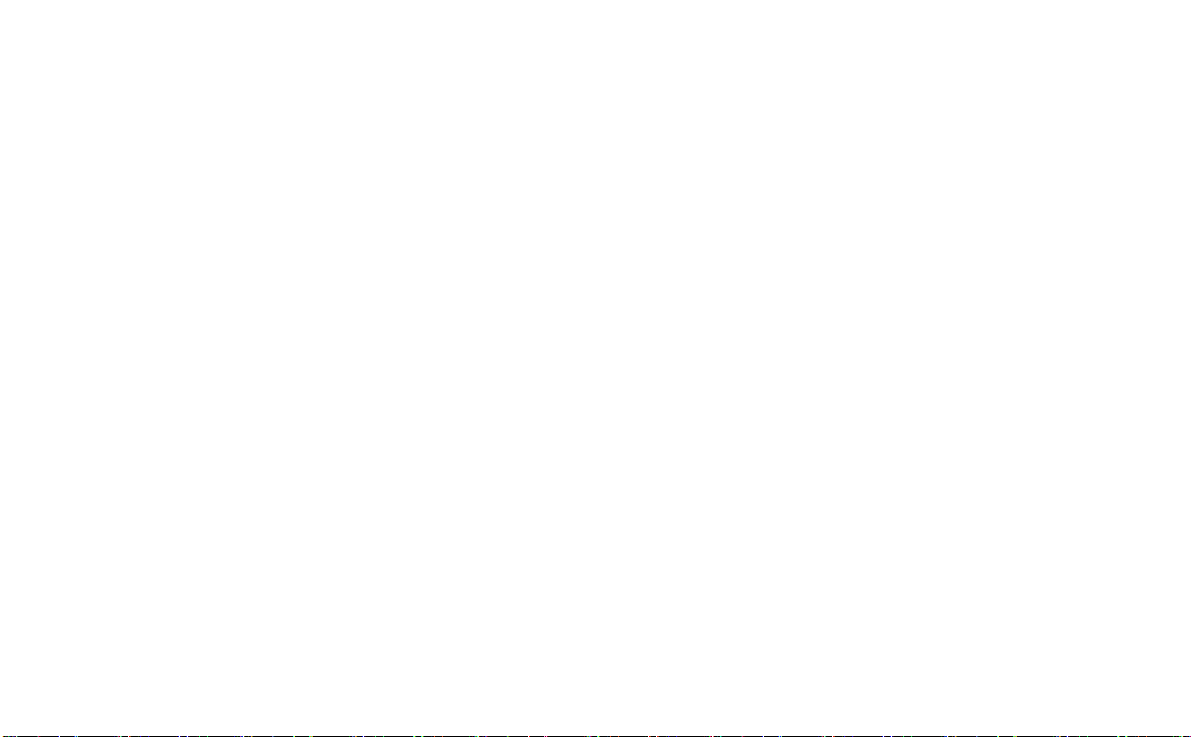
This is the Internet version of the user’s guide. © Print only for private use.
•
输入类型
,更改文本输入类型。
全部复制/粘贴
•
本粘贴到文本光标处。
•
使用
T9
间切换。
•
显示建议列表/隐藏建议列表
•
语言
,更改语言。
-
中文输入
-
拉丁语输入
切换。
,将所有文本复制到剪贴板、将所复制的文
使用多键
/
,在
,在拼音、笔画和
,在
文本输入法和多键文本输入法之
T9
,打开/关闭候选字符窗口。
输入类型之间切换。
123
Abc、abc、ABC 和 123
输入类型之间
了解您的
P910c 33
Page 34
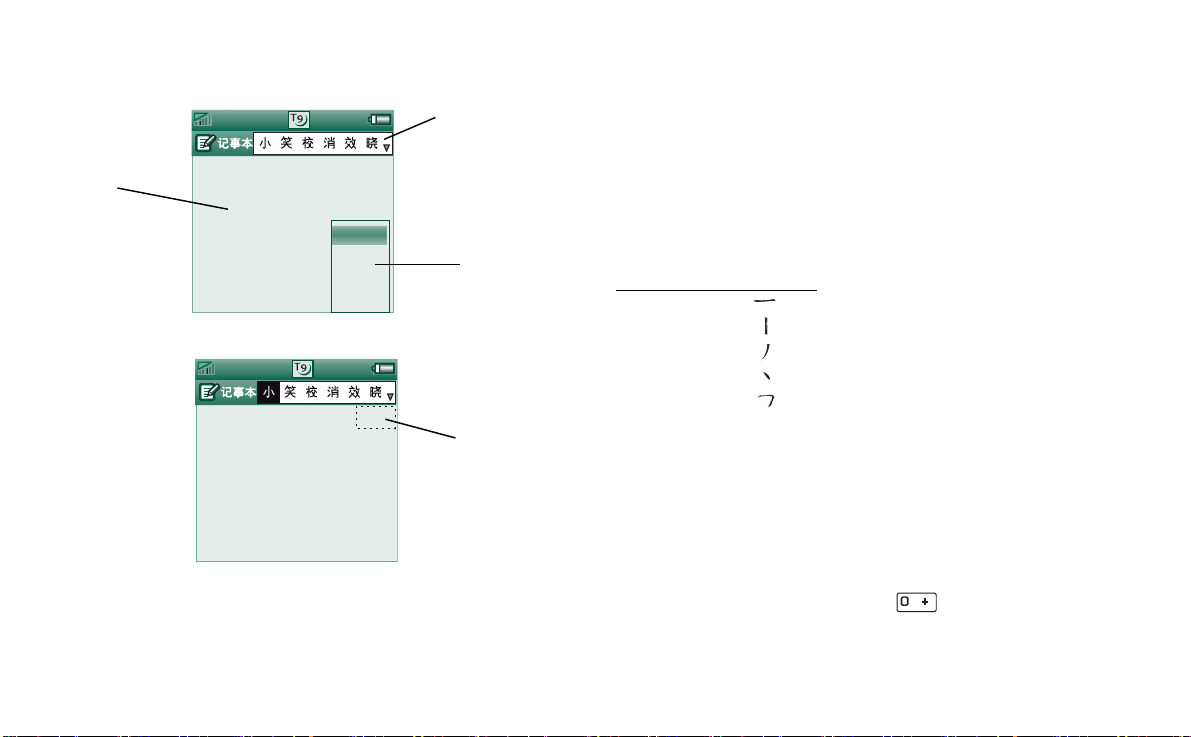
This is the Internet version of the user’s guide. © Print only for private use.
输入中文字符
文本区
如果需要,请选择所需的中文文本输入法。
候选字符区
1.
输入元素;元素将出现在右边,候选元素将出现在顶
2.
部。参考以下映射部分。
继续输入元素,直到出现正确的字符。
旋转滚轮按钮,选择正确的字符。
3.
按滚轮按钮,确认正确的字符。
4.
xiao
xian
zhao
zhan
音标列表
xiao
元素区
中文键映射
键 拼音 笔画
1
2abc
3def
4ghi
5jkl
6mno?
7pqrs
8tuv
9 wxyz
输入中文标点符号
选择中文输入语言,然后选择所需的中文文本输入法。
1.
如果没有出现侯选字符区,请按
2.
旋转滚轮按钮,选择正确的字符。
3.
按滚轮按钮,确认正确的字符。
4.
按钮。
了解您的
34
P910c
Page 35
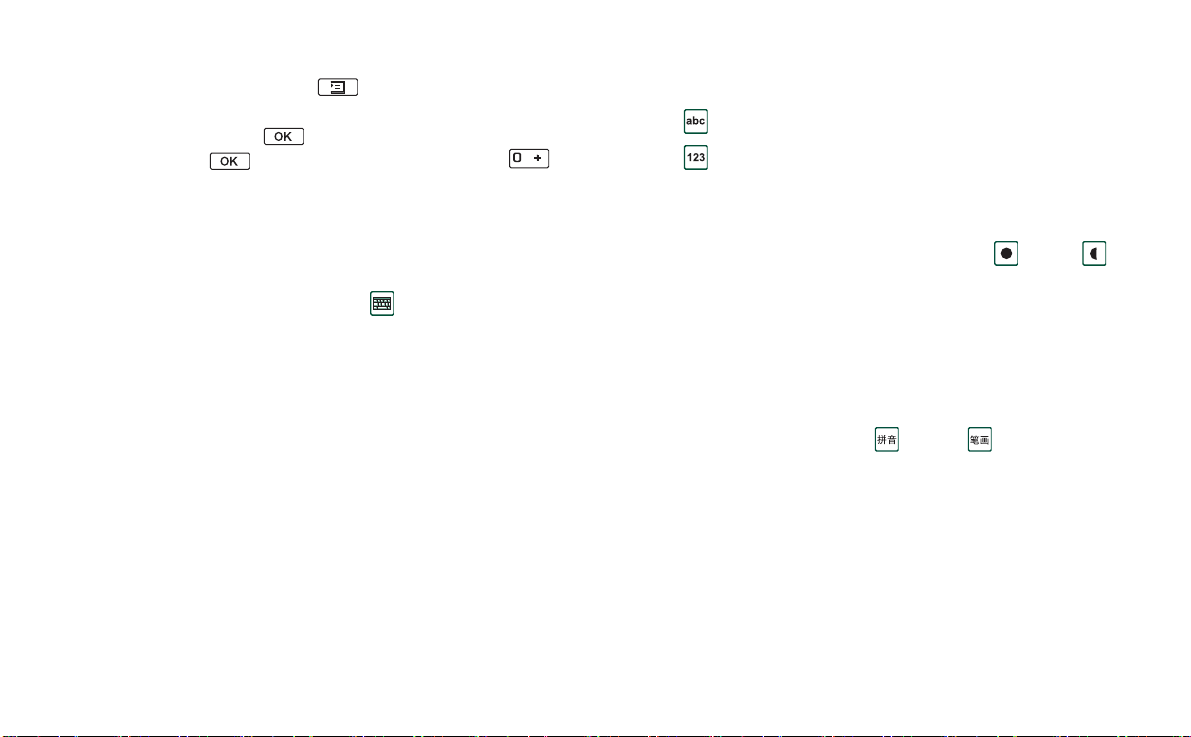
This is the Internet version of the user’s guide. © Print only for private use.
插入符号
在编辑文本时,您可以按
项
添加符号
>
钮选定行,然后按
号,最后按
,以从符号选择器列表中选择一项。用滚轮按
。如果看不到候选字符区,请按
并根据应用程序选择
文本选
。接着,在行内滚动,选择一个符
使符号表显示在候选字符区中。
在键盘盖打开时输入文本
在键盘盖打开时,有两种文本输入方法:
• 使用屏幕底部的虚拟
PC 键盘
• 使用手写笔直接在屏幕上撰写。
虚拟
PC
键盘
需要编辑文本时,点击状态栏中的键盘图标,然后选择字
符。输入完成后点击
完成
。
用键盘底部的按钮可以选择不同的键盘布局格式。
当前输入字段显示在键盘的上栏左边。点击箭头键或旋转
滚轮按钮,更改输入字段。键盘上栏还包括一个带有
复制
和
粘贴
命令的下拉菜单。必须先选定文本,才能复制
或剪切。
。
剪切
以
、
输入英文字符和数字字符
选择代表要输入字符的按钮:
1.
- 拉丁字符
- 数字字符
点击键盘上的键;文本将会同时显示在文本区里。
2.
点击换档键和大写键,就可以使用更多的字符。
注
数字键盘安装有一个按钮,用来在全角
和半角
数字字符及标点符号之间切换。
输入中文字符
提供了两种中文输入方法:拼音输入法和笔画输
P910c
入法。
两种方法分别都需要两步才能输入一个字符。
选择表示输入法的按钮: 拼音或 笔画(默认情况
1.
下显示拼音键盘)。
在字符组件区点击一个或多个字符组件。选定的组件显
2.
示在元素区,一组可能用到的候选字符则显示在候选字
符区里。
了解您的
P910c 35
Page 36
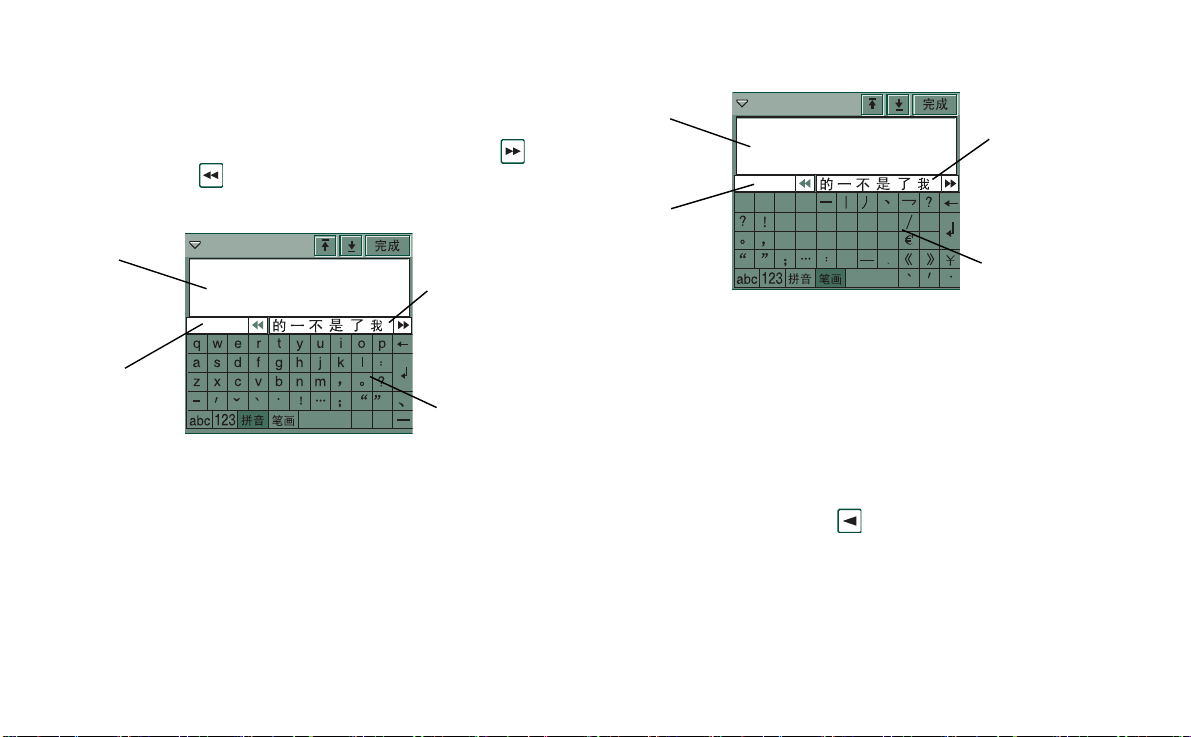
This is the Internet version of the user’s guide. © Print only for private use.
在候选字符区内点击需要的字符。字符将出现在文本
3.
区,关联的字符则显示在候选字符区。
您指定的字符越多 (即输入越多), 剩下的候选字越少。
如果候选字符太多而不能一次显示,请 用下一候选字符
和前一候选字符
按钮滚动。
文本区
候选字符区
元素区
字符组件区
)
拼音键盘
(
文本区
元素区
)
(
[
[
3
2
1
6
4
8
9
7
%
c
@
&
#
$
5
0
候选字符区
字符组件区
笔画键盘
手写识别
手写识别将手写笔的勾划转换成字母、数字或其它字符,
并将这些字符显示为文本。只在可以输入文本时,手写识
别才有效。
英文字母和中文字符是用不同输入法输入的。
文本模式屏幕被右边的箭头
分成上下两部分。箭头的
位置随当前输入模式改变,即在英语输入模式下处在中间
位置,在中文输入模式下处在中上位置。
了解您的
36
P910c
Page 37

This is the Internet version of the user’s guide. © Print only for private use.
点击右下角的按钮,可以打开
或关闭
屏幕底部的
候选栏。
要在中文与英语输入模式中切换,请点击候选栏左侧的按
钮,或使用手写笔从下往上在屏幕上划一笔。
将手写笔点击在文本上以标记文本,稍后在文本上拖动手
写笔。
输入英文字符和数字字符
需要时选择英语输入按
1.
钮 。
根据所需字符的不同,
2.
在屏幕的不同区域一笔
完成每个字母的书写:
- 小写字母写在箭头
以下。
- 大写字母的高度与箭
头一致。
-数字写在箭头以上。
需要时从候选字符区选
3.
择字母。
注
大多数字母都有另一种
a
a
写法(见下表)。书写大
写或小写字母时采用哪一种写法都无关紧要,因为字母在
屏幕上的位置才是决定大小写的关键。
了解您的
P910c 37
Page 38
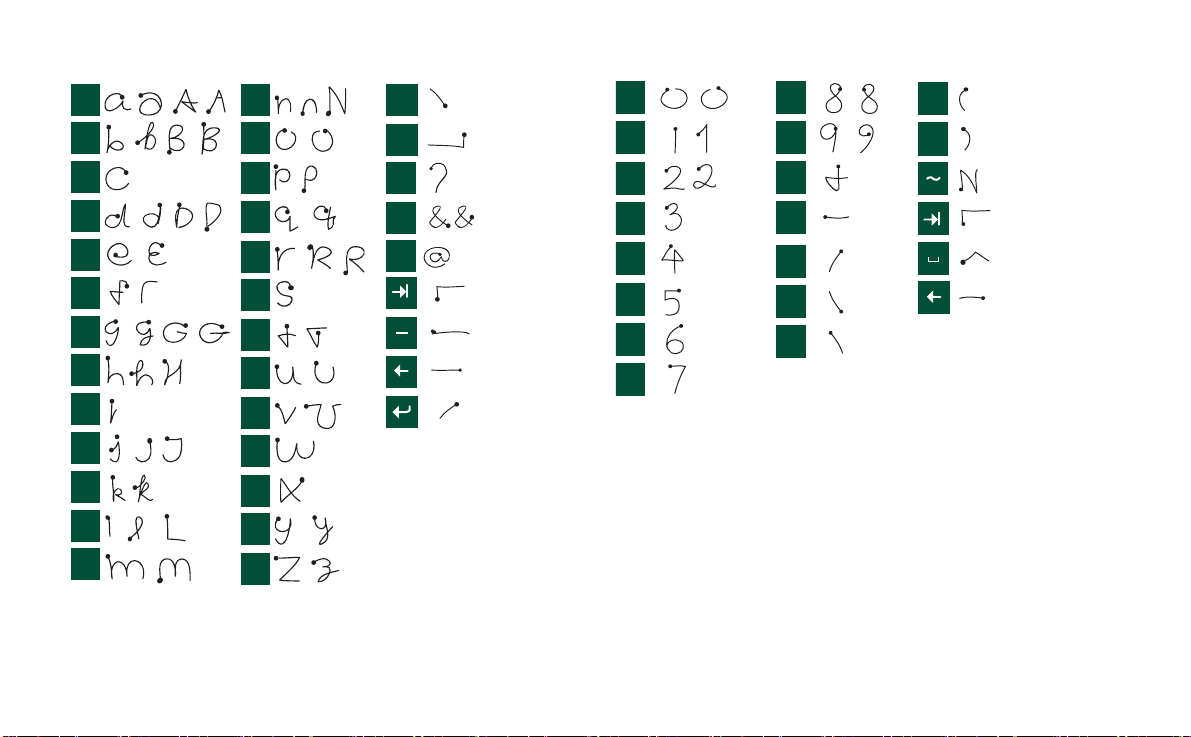
This is the Internet version of the user’s guide. © Print only for private use.
英文字符
a
b
c
d
e
f
g
h
i
j
k
l
m
从圆点开始每个笔画。
注
n
o
p
q
r
s
u
v
w
x
y
z
数字字符
.
,
?
&
@
0
1
2
3
4
5
t
6
8
9
+
-
/
.
\
(
)
7
从圆点开始每个笔画。
注
了解您的
38
P910c
Page 39
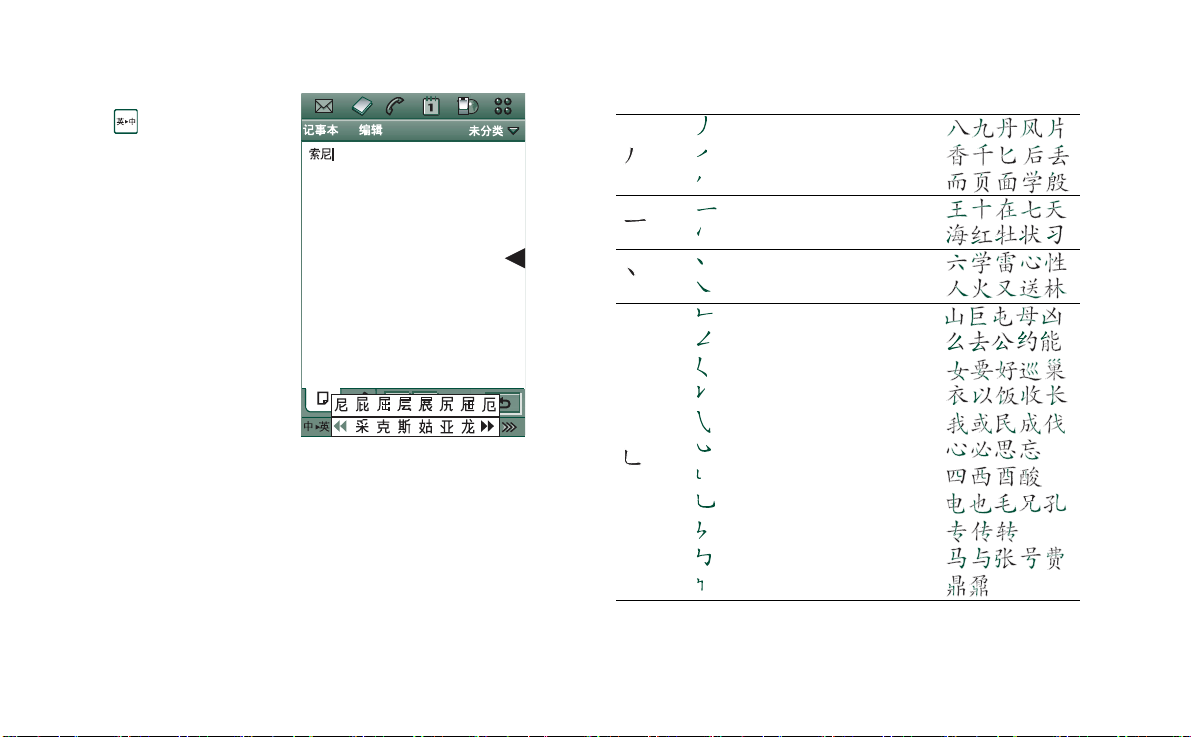
This is the Internet version of the user’s guide. © Print only for private use.
输入中文字符
需要时选择中文输入按
1.
钮 。
根据所需字符的不同,
2.
在屏幕的不同区域以一
笔或几笔完成每个中文
字符的书写:
- 将中文字符写在箭头
以下。
-数字写在箭头以上。
在候选字符区选择字符。
3.
相关字符区内显示相关
4.
字符。
注
很重要的一点是笔画顺
序不能错,错了就可能写不
出所需的字符。
笔画体系有
笔画 基本笔画 笔画名称 字符
a
a
个基本笔画,分成
33
长撇
直撇
短撇
横
提
点
捺
竖折
撇折
撇点
竖弯勾
捺弯勾
横勾
竖折
竖折弯勾
竖折撇
竖折竖弯勾
竖折竖
个类。具体如下:
8
了解您的
P910c 39
Page 40
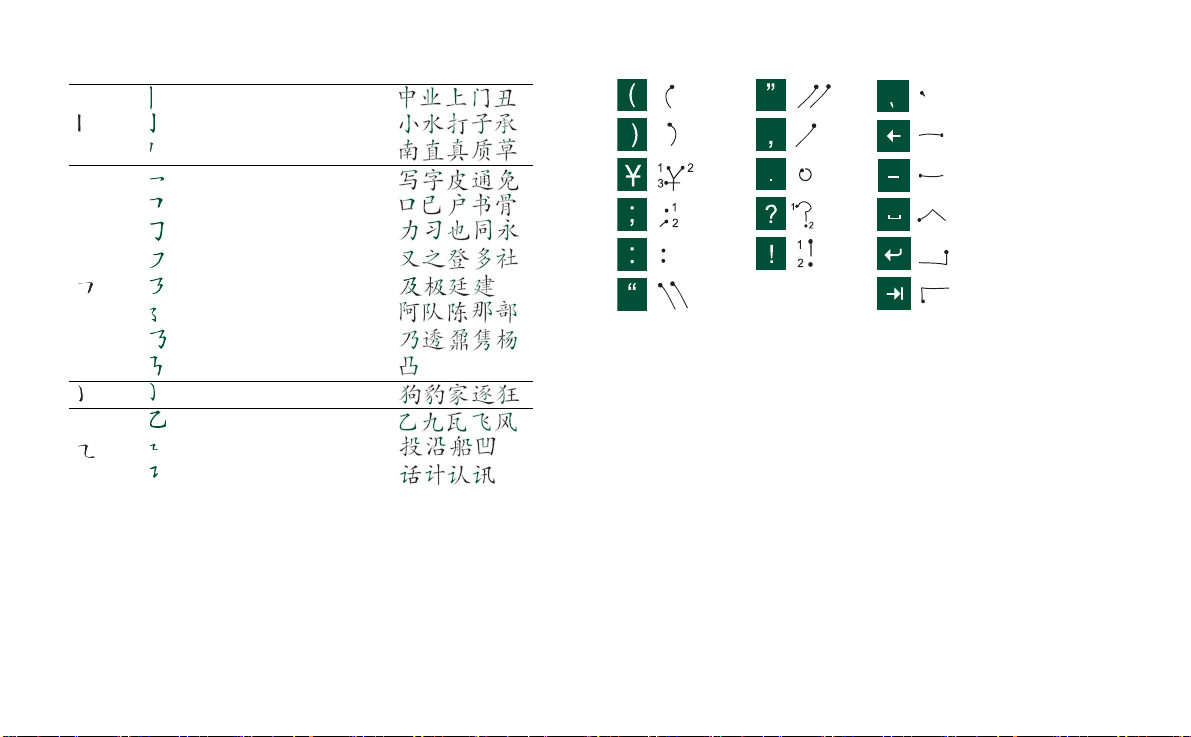
This is the Internet version of the user’s guide. © Print only for private use.
笔画 基本笔画 笔画名称 字符
竖
竖勾
短撇竖
横勾
横折
横竖弯勾
横撇
横竖横撇
横竖斜弯勾
横竖横竖弯勾
横竖横竖
斜弯勾
横竖弯勾
横竖折
横竖提
中文标点
注
从圆点开始每个笔画。
了解您的
40
P910c
Page 41
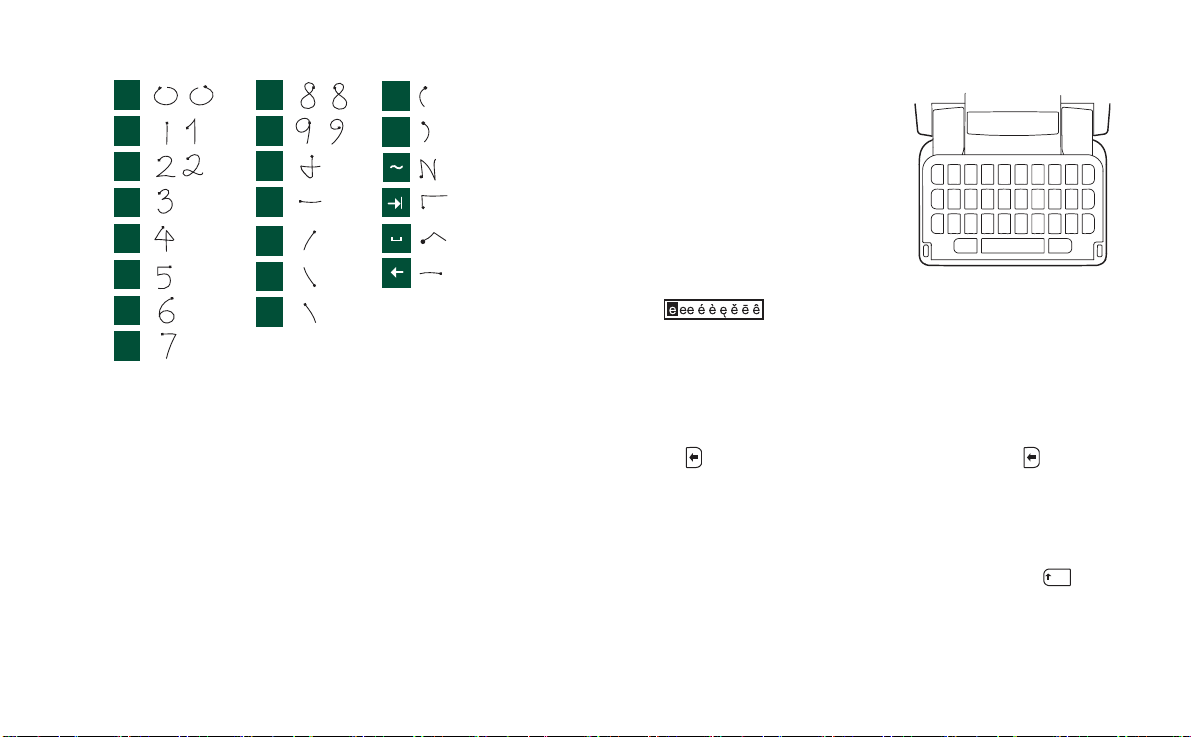
This is the Internet version of the user’s guide. © Print only for private use.
数字字符
0
1
2
3
4
5
6
8
9
(
)
+
-
/
.
\
7
注
从圆点开始每个笔画。
扩展字符
若要输入未在表单中显示的符号和字符,请参考手机中
写识别
帮助主题的
扩展字符
部分。
手
键盘
PC
位于键盘盖内侧,设计上与
标准计算机键盘相似。
在键盘盖打开时,可使用
键盘按键输入文本,例如在
撰写短信时。按某个键时,
如果有其它字符与该键相关,
则这些字符将显示在标题区
的一个预编辑框中:
如果再次按同一个键,将选中预编辑框中的下一个字符。
您也可使用滚轮按钮在预编辑框中切换对字符的选择。
(只要您按住按键,预编辑框就会一直显示在屏幕上。)
松开按键约
按
个字符乃至所有词。
按下空格键可在光标右侧输入一个字符空格。按住空格键
可向前移动光标,并可一次性插入
注
在键入文本时,请逐一按键。例如不要同时按
秒钟后,高
1
键可删除光标左侧的字符或空格。按住
PC
亮显示的字符将被选择。
个空格字符。
6
可删除多
CAPS
和
。
E
了解您的
P910c 41
Page 42

This is the Internet version of the user’s guide. © Print only for private use.
使用大写锁定键
CAPS
键用于输入大写字母或“大写锁定”键盘上的字符。
CAPS
一次
• 按
,然后按其它键,例如 “E”,则可输入一
个大写字母 E。再按其它任何键都显示为小写字母。
CAPS
• 按
使用
• 按
• 按
两次
大写字母,直到再次按键 取消大写锁定。
123
键用来输入印刷在键盘按键上的字符和数字。
。再按其它任何键都显示为键上的标准字符。
3
可实现大写锁定。再按其它任何键都显示为
CAPS
键
一次
,然后按其它键,例如
两次
可锁定印刷在键盘按键上的字符和数字。再
E
,则可输入数字
按其它任何键都将输入键上印刷的字符或数字,直到再
次按键 。
插入符号
使用
• 按下
• 使用
• 按住
键盘插入符号的方法有多种。
P910c
或
键可在标题区的预编辑框中显示更多符号。
可输入键上印刷的符号。
键片刻,即可生成符号选择器列表。要使用滚
轮按钮选择符号,请首先滚动浏览符号行,然后向内按
滚轮按钮进行选择。然后在行内滚动浏览,再向内按滚
轮按钮选择符号。
请参阅第
P910c
P910c
使用
SIM
P910c
注
通常,拨打紧急电话时不必解除
卡锁
SIM
卡锁保护您的
SIM
经授权的使用。解锁时要使用从您的服务提供商得到
和
PUK
您可以选择在每次开机时必须解锁
页上的
“
166
键盘设置”
PC
,了解如何确定
的键盘类型。
锁
卡锁和设备锁,以 防他人擅自使用您的
手机。使用键盘锁功能可防止意外压到键。
锁定。
P910c
码。
SIM
卡 (而不是
SIM
手机),以防未
P910c
卡,或者关闭此
SIM 卡和
PIN
功能。
了解您的
42
P910c
Page 43

This is the Internet version of the user’s guide. © Print only for private use.
(个人识别号码)码由四至八个数字组成。如果激活
PIN
卡锁功能,则每次打开
SIM
入
码即可解锁
PIN
激活
1.
2.
3.
卡锁
SIM
选择
控制面板
选择一个锁选项。
选择
完成
。
如果输入了错误的
情况下,如果输入
定),
PUK
输入新的
输错,
您不能更改
卡将会被锁住,您需要输入
SIM
码由八位数字组成。输入了正确的
码。输入
PIN
卡就会被禁用,这时需要联系您的网络运营商。
SIM
PUK
卡。
SIM
> 设备 >
码,您会看到一条错误消息。通常
PIN
的错误次数达到三次 (视
PIN
PUK
码。
时要求输入
P910c
锁。
PUK
PUK
码的次数是十次。如果十次都
PIN2
卡上的某些功能可由二级代码功能加以保护。有些
SIM
卡不具有
SIM
锁不能激活。知道原来代码的用户可以修改
PIN2
PIN2
锁。
PIN
SIM
码解锁。
码以后,必须
PIN2
码。输
卡而
。
设备锁
设备锁可保护
如果设备锁设置为
般都不会锁定。但如果已更换了
会要求您输入解锁代码。这样,就算有人偷走了您的
,插入另一张
P910c
注
如果向运营商报告您的电话被盗,则他们可以锁定您的
。
SIM
在您购买
P910c
和数据以防未经授权的使用。
P910c
启动 (更换
卡,他也无法使用您的
SIM
SIM
时)
,这意味着
,则在使用前,
SIM
P910c
P910c
时,设备锁并未启用。您可以将设备锁代
一
P910c
。
码更改为四到八位的任意个人代码。
默认设备锁代码是
0000
。
激活设备锁
选择
1.
选择一个锁选项。
2.
选择
3.
可以选择每次开启
完成
控制面板
。
> 设备 >
时锁定它、更换
P910c
锁。
SIM
卡时锁定它
或者不锁定。
设备锁可以与屏幕保护程序一起使用。勾选复选框
面板
> 设备 > 显示 > 屏幕 >
屏幕保护设备锁
,以在屏幕保护程序
控制
运行时激活设备锁。
了解您的
P910c 43
Page 44

This is the Internet version of the user’s guide. © Print only for private use.
注
使用屏幕保护设备锁时,确保设置了在开机时激活设备
锁。否则,
在开机后到屏幕保护程序运行之前不会
P910c
受到保护。
注
在已启用并激活
在
上浏览
PC
P910c
设备锁定的情况下,您将无法
P910c
中的内容或使用桌面同步通信座同步
项目。
修改代码
要修改代码
选择
1.
选择 “更改密码”。
2.
选择要修改的代码。
3.
先输入原来的代码,再输入新代码。(要确保键入的新
4.
代码正确,则必须输入两次。)
控制面板
> 设备 >
锁。
激活或更换键盘锁
选择
控制面板
> 设备 >
锁。
键解锁
选择
。
>
屏幕锁
此选项将锁定
卸下的情况下,如果不慎压到键时,此选项可保护设备。
此设置激活时,在预定时间无活动后,屏幕将自动锁定。
激活或更换屏幕锁
选择
1.
> 设置 > 屏幕 >
选择锁定时间或
2.
锁定屏幕
选择
>
锁定屏幕
的屏幕。在键盘盖打开模式或键盘盖
P910c
关
自动输入锁
。
。
。
自动键盘锁
此选项可在键盘盖关闭时锁定
键时,此选项将会保护设备。此设置激活时,在预定时间
无活动后,键盘将自动锁定。
了解您的
44
P910c
上的按键。不慎压到
P910c
屏幕解锁
扳动滚轮按钮
向前
>
向内
或
向后
向内
>
。
Page 45

This is the Internet version of the user’s guide. © Print only for private use.
电话
“电话”应用程序不仅易于初学者掌握,对高级用来说也
不失其强大的功能。此应用程序可与
同使用,包括索尼爱立信开发商开发的第三方应用程序。
手机包含许多非常有用的功能,其中包括:
• 个性化铃声类型。
• 来电显示图像。
• 快速回访 “联系人”中的条目,从而在无法接通联系人
或占线时可轻松转到另一个号码或发送信息。
• 语音拨号 - 说出联系人的名称即可进行拨号。
• 语音接听 -
来接听来电或发送占线信号。
• 来电接受限制 - 指定谁能够拨通您的电话。
• 在使用手机通话的同时可访问其它应用程序。
• 在键盘盖打开时启用办公室免提 (扬声器)功能,从而
易于在通话的同时访问诸如 “日历”和 “记事本”等
应用程序。
• 飞行模式
器的情况下用作
器)在此时均关闭。
可使用为 “接听”和 “占线”录制的声音
(Flight Mode) 使 P910c
PDA。GSM
可在禁止使用无线发射
和蓝牙发射器 (和接收
P910c
的其它功能共
键盘盖关闭时,您可以使用滚轮按钮和键盘访问大
能。但诸如处理电话会议或在通话过程中使用其它应用程
序等更高级的任务,最好是在键盘盖打开模式下处理。
某些选项可能会因您的预订而隐藏或不可用。
多数功
键盘盖关闭时处理电话
在键盘盖关闭时,可以使用键盘或滚轮按钮来处理电话。
拨出电话
拨打电话
在键盘上输入电话号码,然后按滚轮按钮或按 。
• 按
• 按住
• 如果不想让被叫方看到您的电话号码,请在输入电话号
如果对方占线,将会出现一个对话框,您可以从中将
P910c
可删除一个键入的字符。按住
可插入国际电话前缀
码后按
则选择
显示本机号码
设置为自动重新尝试连接。
并选择
。
隐藏本机号码
删除所有字符。
+。
。如果想让对方看到,
电话
45
Page 46

This is the Internet version of the user’s guide. © Print only for private use.
使用快速拨号功能拨打电话
快速拨号是一种拨打某个特定号码的快捷方式。请参阅第
页上的
53
1.
2.按
“设置快速拨号号码”
按下对应于快速拨号联系人号码的键。
快速拨号名称将显示在
有图片,则会同时显示该图片。
。
。
键上方。如果快速拨号附
使用通话清单拨打电话
在待机显示屏幕上选择 。
1.
按滚轮按钮或按
2.
旋转滚轮按钮以滚动显示清单,然后选择条目。
3.
按滚轮按钮或按
4.
。
。
使用联系人拨打电话
在待机显示屏幕上选择 。
1.
按滚轮按钮或按
2.
旋转滚轮按钮以滚动显示清单,然后选择联系人。
3.
旋转滚轮按钮以滚动显示清单,然后选择所需的号码。
4.
按滚轮按钮或按
5.
有关详情,请参阅第
103
。
。
页上的
“联系人”
。
使用语音控制拨打电话
使用语音控制拨打电话的方式很多种。
1.
-按住滚轮按钮。
-按住
- 说出 “魔语”。
-按耳机上的通话按钮。
“魔语”功能激活时, 图标将出现在状态栏中。
听到短促的提示音时,说出与您要拨打号码相链接的语
2.
音命令。
手持
P910c
牙无线技术耳机同时使用时,您都可以使用语音控制。
“魔语”不能
相关详情,请参阅第
。
将为您连接相应的联系人。
P910c
、与免提设备 (在车上或便携手机座)或者蓝
与蓝牙无线技术耳机同时使用。
页上的
58
“语音控制”
。
拨打紧急电话
用键盘输入紧急电话号码,然后按
拨打紧急电话通常无需
网络覆盖范围内就行,但也并非始终如此。请咨询当
GSM
地的提供商,以了解在没有
急电话,以及支持哪些紧急电话号码。
SIM 卡或 PIN
卡的情况下是否可拨打紧
SIM
或滚轮按钮。
码,只要您正处在
电话
46
Page 47

This is the Internet version of the user’s guide. © Print only for private use.
终止通话
按
快捷方式
• 按住
• 按从
,或按滚轮按钮。
可呼叫您的语音信箱。键盘盖打开时,选择
电话
呼叫语音信箱
>
。
有关如何设置语音信箱的信息,请参阅第
“语音信箱”
至
。
中的任意键,然后按
页上的
60
可呼叫
一个快速拨号号码。
• 按
• 按住从
两次呼叫上次拨打的号码。
到
中的任意键,打开联系人清单。
再次按该键可转到下一个字母,并将字母添加到搜索中。
• 按任意数字,然后按
以转到
电话簿中的某个
SIM
电话号码。
• 按
,然后按
呼叫上次拨打的号码。
来电
当您收到来电时,如果 “联系人”中包含呼叫方,则会显
示其姓名,并从网络获取呼叫方的电话号码。如果有主叫
方的照片,照片也会显示 (尺寸或大或小)。 请 参阅第
页上的
“来电画面”
。
58
如果您收到来电时手机正在运行某一程序,则您可以选择
是保持该程序还是让 “电话”程序将其中断。有关设置请
参阅第
61
页上的
“来电行为”
。
处理来电
您可以按
阅第
58
您可以按
页上的
接听呼叫,或通过语音控制来接听,请参
“语音控制”
拒接电话,按
。
关闭铃声。
来电将使手机显示以下选项:
•
•
- 接听电话。
1 接听
发送忙音
2
拒接电话。主叫方会听到忙音,并且该呼
-
叫将记录为拒接电话。
静音
•
3
关闭铃声。主叫方不会知道您已经关闭了电话
-
声音。该呼叫将记录为未接电话。
如果主叫方的大幅图片充满了屏幕,您可以按
或使
用滚轮按钮查看包含上述选项的菜单。
通话过程中或通话后立刻显示的选项
在通话时用滚轮按钮改变电话的音量。
按
变化。第
及两个或多个当前通话的选项。
获得通话处理选项清单。此清单根据具体情况而
页上的
50
“处理两个或多个通话”
中描述了涉
电话
47
Page 48
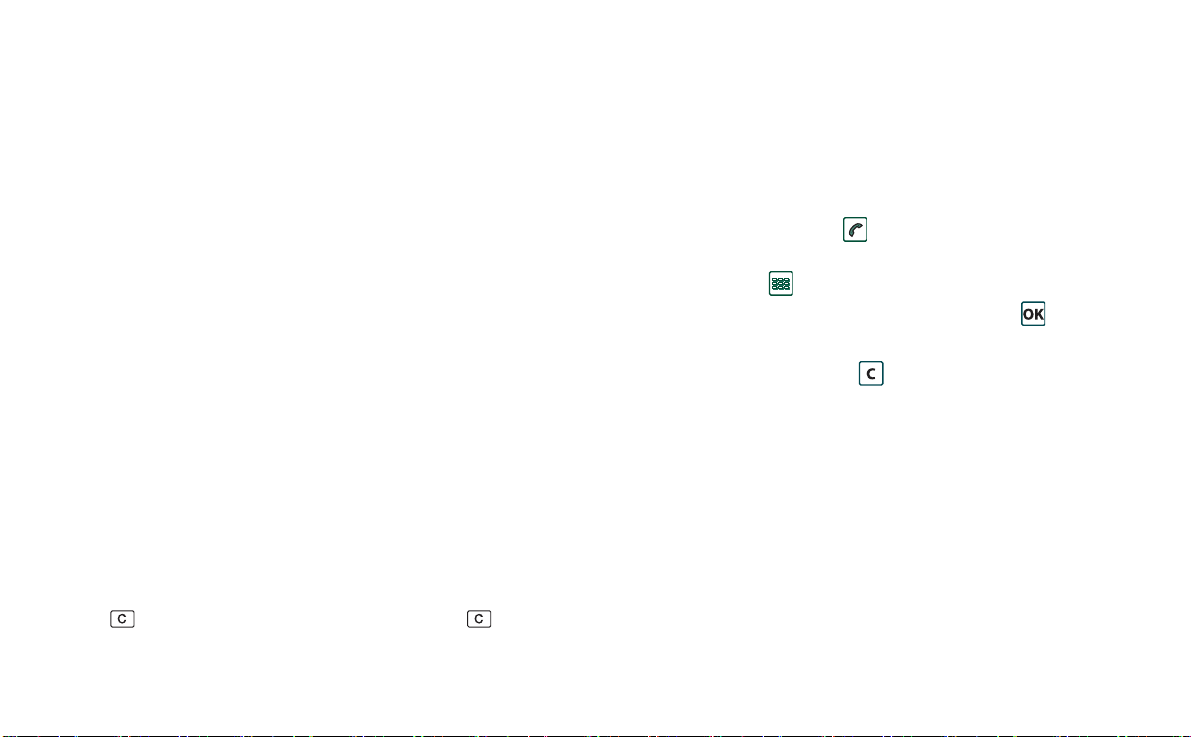
This is the Internet version of the user’s guide. © Print only for private use.
•
终止呼叫
•
呼叫/保持呼叫/接回呼叫
终止当前电话。
-
使当前通话处于保持状态/恢复
-
处于保持状态的通话。此选项的用途在于通话过程中与
第三方建立通话。
•
添加到联系人
如果知道当前通话的号码,而此号码又
-
不在 “联系人”中,通过此选项则可以在 “联系人”
中创建新条目。
•
显示联系人
显示 “联系人”中对应于当前通话的电话
-
号码的条目。
传输声音
•
打开/关闭音调
•
音频的服务”
打开/关闭麦克风静音
•
复制号码
•
•
粘贴号码
将电话转移到蓝牙无线技术耳机。
-
可以使用键盘第
-
发送
将电话号码复制到剪贴板中。
-
将复制的号码粘贴在某处,以备下次呼叫
-
音频。
DTMF
开启或关闭麦克风。
-
54
页上的
“控制基于
使用。
•
打开/关闭扬声器
参阅第
53
应用程序
•
- 可将 P910c
页上的
“扬声器”
打开另一应用程序,然后将复制的电话号码
-
作为扬声器电话使用。请
。
粘贴到该程序中,例如记事本中的某个条目。
按住 ,使麦克风在通话过程中静音。再次按下
刻,重新激活麦克风。
片
在键盘盖打开时通话
在键盘盖打开时,用手写笔和虚拟手机键盘处理电话。
拨出电话
拨打电话
在应用程序管理器中选择 。“快速拨号”视图将会
1.
打开。
点击按钮栏上的 。
2.
使用虚拟手机键盘输入数字,然后在键盘上点击 ,
3.
或者向内按下滚轮按钮。
要删除键入的字符,请点击 。如果您不希望在呼叫
时对方看到您的电话号码,请在输入数字后选择
隐藏本机号码
可以对
试拨以建立连接。试拨成功时,
。如果想让对方看到,则选择
加以设置,在呼叫未接通的情况下重新自动
P910c
的铃声会响一下来
P910c
提醒您。
电话
显示本机号码
>
。
电话
48
Page 49
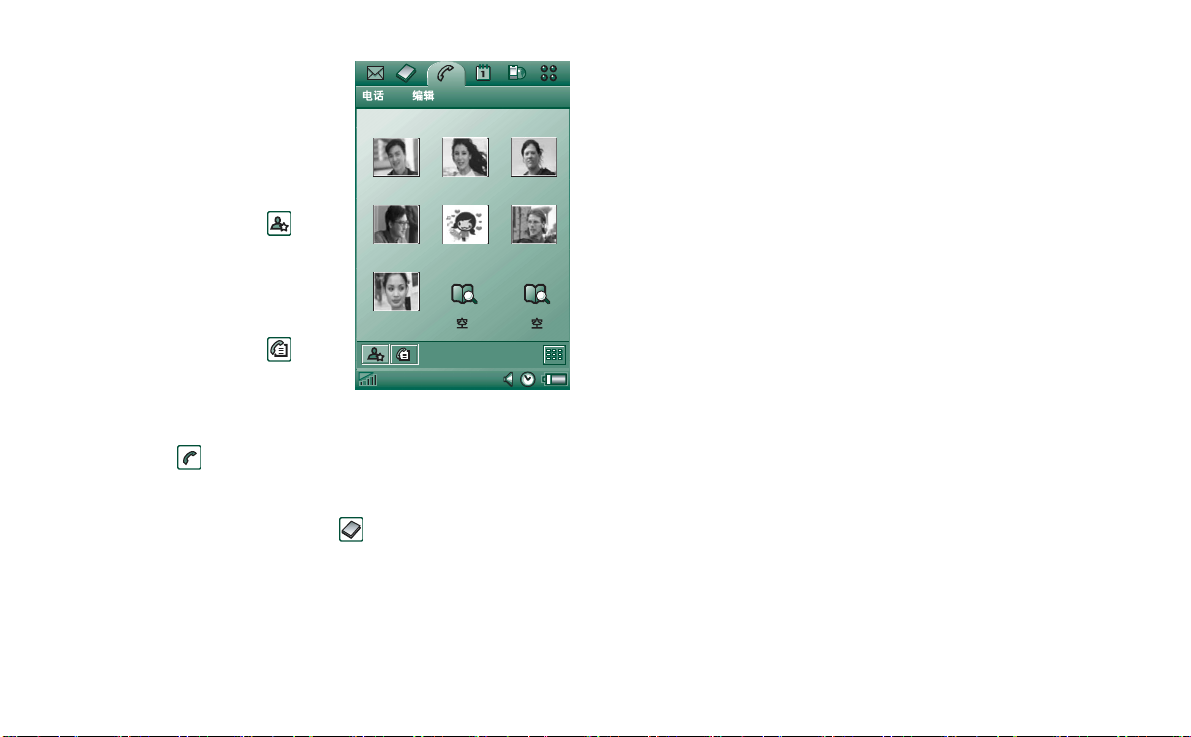
This is the Internet version of the user’s guide. © Print only for private use.
Sony Ericsson
使用快速拨号功能拨打电话
快速拨号是一种拨打某个特
定号码的快捷方式。请参阅
第
页上的
53
号号码”
“设置快速拨
。这是默认的电话
视图。
选择按钮栏上的 。
1.
滚动滚轮按钮或用手写笔
2.
点击来选择条目。
使用通话清单拨打电话
从按钮栏上选择 。
1.
滚动滚轮按钮并向内按来
2.
选择条目。您也可以使用
手写笔点击条目。
选择 。
3.
使用联系人清单拨打电话
在应用程序管理器中选择 。
1.
滚动滚轮按钮并向内按来选择条目。
2.
滚动滚轮按钮选择一个电话号码。
3.
向内按下滚轮按钮。
4.
使用语音控制拨打电话
Chat Edit
Sony Ericsson
1 2 3
John Sandra Susan
4 5 6
您可以使用语音控制拨打电话,方式与在键盘盖关闭时相
同。请参阅第
46
页上的
“使用语音控制拨打电话”
。
终止通话
选择
终止呼叫
,或按滚轮按钮。
来电
Mike Julia Robert
7
Elizabeth
8 9
收到电话时,如果联系人包含主叫方,主叫方的姓名就会
显示出来。如有照片,照片也会显示 (尺寸或大或小)。
请参阅第
58
页上的
“来电画面”
。
处理来电
用屏幕按钮选择要执行的操作。
•
接听
接听电话。
-
•
发送忙音
拒接电话。主叫方会听到忙音,并且该呼叫
-
将记录为拒接电话。
静音
•
关闭铃声。主叫方不会知道您已经关闭了电话声
-
音。该呼叫将记录为未接电话。
您还可以用语音控制功能来接听,请参阅第
“语音控制”
。
58
页上的
您也可以使用手写笔点击联系人和/或号码。
电话
49
Page 50
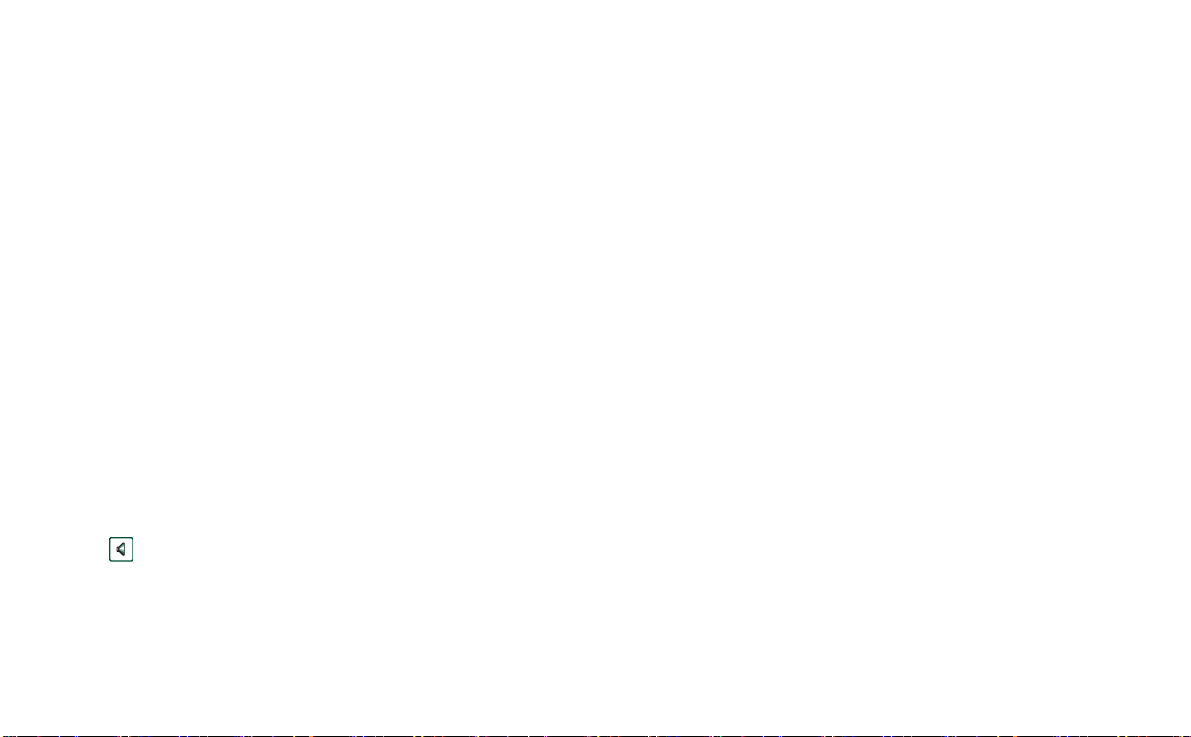
This is the Internet version of the user’s guide. © Print only for private use.
通话过程中或通话后的选项
根据情况,有多种不同的选项可用。可以通过屏幕按钮、
通过点击附有主叫方详细资料的字段来使用这些选项,或
者在菜单上直接使用。
第
页上的
50
“处理两个或多个通话”
或多个当前通话的选项。
•
终止呼叫
呼叫/保持呼叫/接回呼叫
•
终止当前电话。
-
使当前通话处于保持状态/恢复
-
处于保持状态的通话。
添加到联系人
•
创建新的联系人条目。如果知道正在通
-
话的电话的号码,而此号码尚未存储在 “联系人”中,
此选项将在通话后自动出现。请参阅第
加到联系人”
显示联系人
•
。
显示 “联系人”中对应于当前通话的电话
-
号码的条目。
•
•
复制号码
粘贴号码
将电话号码复制到剪贴板中。
-
将复制的号码粘贴到某个字段中
-
点击 ,进行以下调节:
通话音量
•
调节电话音量。使用滚轮按钮进行调节更加
-
容易。
振动提示
•
静音模式
•
需要使用振动提示时,设置此选项。
-
将关闭所有声音,例如铃声信号。
-
中描述了涉及两个
页上的
59
“添
扬声器电话
•
•
将麦克风置于静音
- 激活 P910c
-
,将其作为扬声器电话使用。
开启或关闭麦克风。
处理两个或多个通话
在通话过程中,您可以拨打第二个电话,或者接听另一来
电。进行中的电话将进入保持状态,而新呼叫则开始通
话。处于保持状态的电话背景显示为灰色。
如果在一个电话处于通话状态时有另一电话呼入,
询问您是否断开保持状态下的电话而接听新呼入的电话。
终止当前通话时,
会要求您恢复处于保持状态下的
P910c
电话。如果您在几秒钟之内不做出任何反应,处于保持状
态下的电话也会终止。
P910c
会
电话
50
Page 51
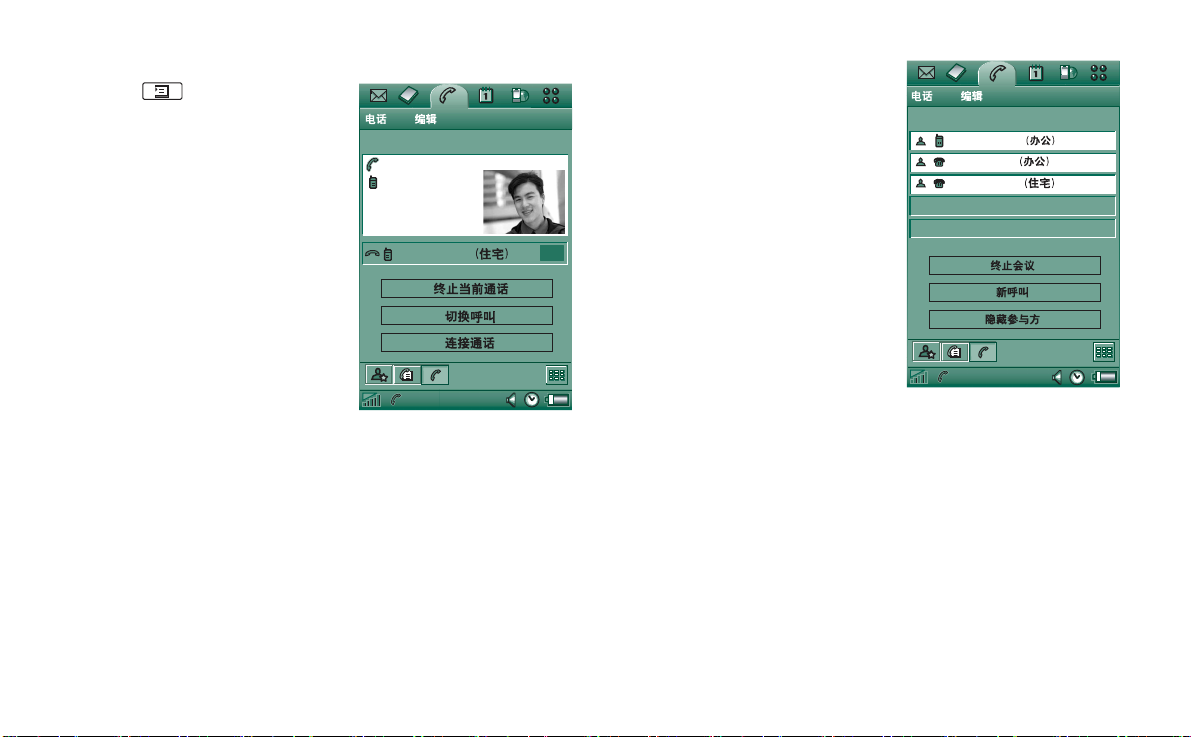
This is the Internet version of the user’s guide. © Print only for private use.
0123456789012
在通话过程中拨打及处理另一个电话
按
式下的电话处理选项清单。
,获得键盘盖关闭模
-
终止当前通话
-
终止当
前通话,同时接回处于
Chat Edit
11:03
John Smith
0123456789012
保持状态的通话。
-
切换呼叫
和处于保持状态的通话
在当前通话
-
Anne Jones
之间切换。
-
开始电话会议/加入电话会
将两个电话合并
议
-
成电话会议。
-
呼叫转移
将处于保持
-
状态的电话与当前通话
的另一方连接,而断开
自己的通话 (此业务与网络有关)。
-
结束全部通话
-
显示联系人
终止所有的通话。
-
显示 “联系人”中对应于当前通话的电
-
话号码的条目。
注
功能取决于运营商、网络和预订。
在键盘盖打开时,通过点击屏幕上的按钮或点击带有被叫
方详细资料的字段来选择选项,或者从菜单中选择。
电话会议
存在一个当前通话和一个保
持状态下的电话就可以开始
电话会议。
新通话方加入时,电话会议
视图就会自动显示。
如果在电话会议过程中接听
来电,电话会议就会处于保
持状态。
注
电话会议只有在预定获得
支持的情况下才能使用。
开始电话会议
在进行当前通话的同时保持另一个通话的情况下,点击
电话会议
按钮,或者从菜单上选择
加入新的会议方
在电话会议期间,点击
1.
2.
加入电话会议
选择
。
Chat Edit
1
John Smith
2
Tom Clark
3
Ann Jones
电话
开始电话会议
>
新呼叫
,然后建立一个新的呼叫。
11:03
。
开始
电话
51
Page 52
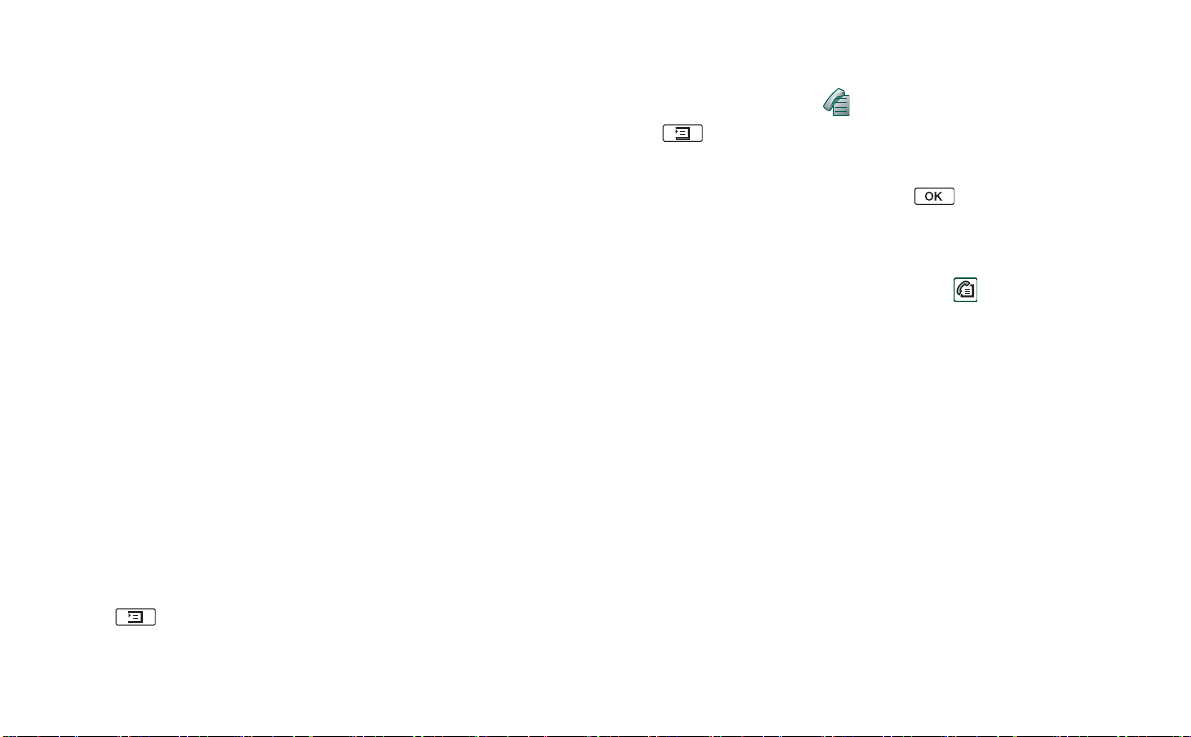
This is the Internet version of the user’s guide. © Print only for private use.
管理电话会议
用屏幕按钮:
•
终止会议
•
显示/隐藏参与方
终止会议,与各方断开连接。
-
在标准通话控制视图与电话会议视图
-
之间切换。
与特定会议方私下交谈
点击清单中的一方,获得以下选项:
•
选取参与方
使选定方处于正在通话状态,并且将其它
-
各方置于保持状态。
解除参与方
•
终止选定方的电话会议。
-
通话清单和通话记录
在键盘盖关闭时可使用的
接或未接的电话。上次拨打的电话将位于顶部
键盘盖打开时可使用的
时间、时长和费用信息 (如果可用)。 通话记录按时间顺
序显示所有通话,最近的一次通话将显示在顶部。
在键盘盖关闭时查看通话清单:
1.按
选择
2.
。
通话清单
。
通话清单
通话记录
将显示拨出、已接、拒
。
将保存每次通话的日期、
或者
选择待机显示屏幕上的 ,打开通话清单。
1.
2.按
并选择清单里要显示的电话。选项中不显示当
前已选择的视图。
提示
在键盘盖关闭时,您可以按一次
单。按两次可呼叫
中上次拨打的号码。
P910c
查看通话清
在键盘盖打开时查看通话记录:
在 “电话”应用程序中,从按钮栏选择 。
1.
从清单中选择一个电话,查看其详细资料。
2.
从通话清单中删除呼叫
• 要删除所有呼叫,请选择
• 要删除旧的呼叫,请选择
完成
日期
>
电话
删除所有通话
>
电话
删除此日期前的条目
>
。
>
输入
• 要删除一个呼叫,请打开该呼叫的详细资料视图,请选
择
电话
删除此条目。
>
电话
52
Page 53

This is the Internet version of the user’s guide. © Print only for private use.
提示和智能功能
扬声器
如在通话过程中打开键盘盖,扬声器功能就会被激活,音
量将会增加。这使您在使用
通话。
关闭键盘盖或点击
注
电话处于麦克风静音模式时,扬声器不起作用。
警告!
如果电话距离耳朵太近,则音量较高会引起不适。
可关闭扬声器。
的其它功能的同时继续
P910c
音量太高有损听力。
静音模式
在静音模式中,所有音频铃声和闹钟信号都将关闭。在键
盘盖关闭时,按
式。按
时,点击状态栏中的声音图标以打开对话框,您可以在对
话框中启用或禁用静音模式。
振动提示如未停用,则在静音模式下仍有效。
并选择
并选择
关闭静音
启动静音
以关闭静音模式。键盘盖打开
以将手机置于静音模
设置快速拨号号码
快速拨号是快速拨打九个选定电话号码的快捷方式。视图
包含九个快速拨号位置。每个快速拨 号项包括图片或图标
及名称或号码。快速拨号视图中显示的名称、号码和图片来
源于 “联系人”应用程序,请 参阅第
人”
。如果存储有用于该联系人的图片,则会使用此图片。
如果未存储用于该联系人的图片,则会使用默认图标。
设置快速拨号号码
从按钮栏上选择 。
1.
选择一个空位。
2.
选择所需联系人。
3.
编辑名称标签 (如果需要)。
4.
选择
完成
5.
。
编辑或删除快速拨号号码
选择按钮栏上的 。
1.
选择
编辑
2.
选择要编辑或删除的联系人。
3.
要更改名称,请输入新名称。
4.
要删除联系人,请点击
选择完成。
5.
编辑快速拨号
>
。
删除
。
103
页上的
“联系
电话
53
Page 54

This is the Internet version of the user’s guide. © Print only for private use.
飞行模式
注
除非机组人员另有指示,否则,绝不能在飞机上使用电
(Flight Mode)
话和其它通讯功能。如果允许使用不带无线发射器的设
备,您就可以打开手机的飞行模式
行模式
(Flight Mode)
在飞行模式
(Flight Mode)
将关闭无线电功能
下,无线电功能被关闭,以免干
(Flight Mode)
。
打开飞
。
扰敏感设备,例如在飞机上或医院里。不能拨打和接听电
话,但
每次开启
还是以飞行模式
“飞行模式
的其它大多数功能仍可以使用。
P910c
时,
P910c
(Flight Mode)
“电源”菜单
(Flight Mode)
”
,了解如何激活和停用“电源”
开机。请参阅第
会询问您是以正常模式
页上的
150
菜单。
注
必须在飞行前设置好 “电源”菜单。
使用 “电源”菜单
“电源”菜单有以下几种选项:
•
电话开启
飞行模式
•
关机
•
以正常方式开启
-
(Flight Mode)
- 关闭 P910c
以飞行模式开启
-
。
P910c
。
P910c
。
在选择使用 “电源”菜单时设置打开和关闭飞行模式
(Flight Mode)
按打开/关闭按钮。
1.
在“电源”菜单上选择所需的选项。
2.
按滚轮按钮、,或点击
3.
设置打开或关闭飞行模式
选择
1.
2.
3.
控制面板
进入飞行模式
选择
完成
点击
> 设备 >
。
飞行模式
(Flight Mode)/
控制基于音频的服务
您可以使用
控制电话银行服务或使用
P910c
完成
。
(Flight Mode)
(Flight Mode)
现在转为电话开启状态
。
DTMF
。
(双音
多频)的其它基于音频的服务。
提供了在通话过程中发送音频的多种不同方法:
P910c
• 正在通话时按键盘上的键。
• 包括通话设置中已有的音频序列。输入电话号码,然后
按住
音频的代码输入号码。最后按
以插入休止符,由字符
表示。继续为基于
p
,呼叫对方。
电话
54
Page 55
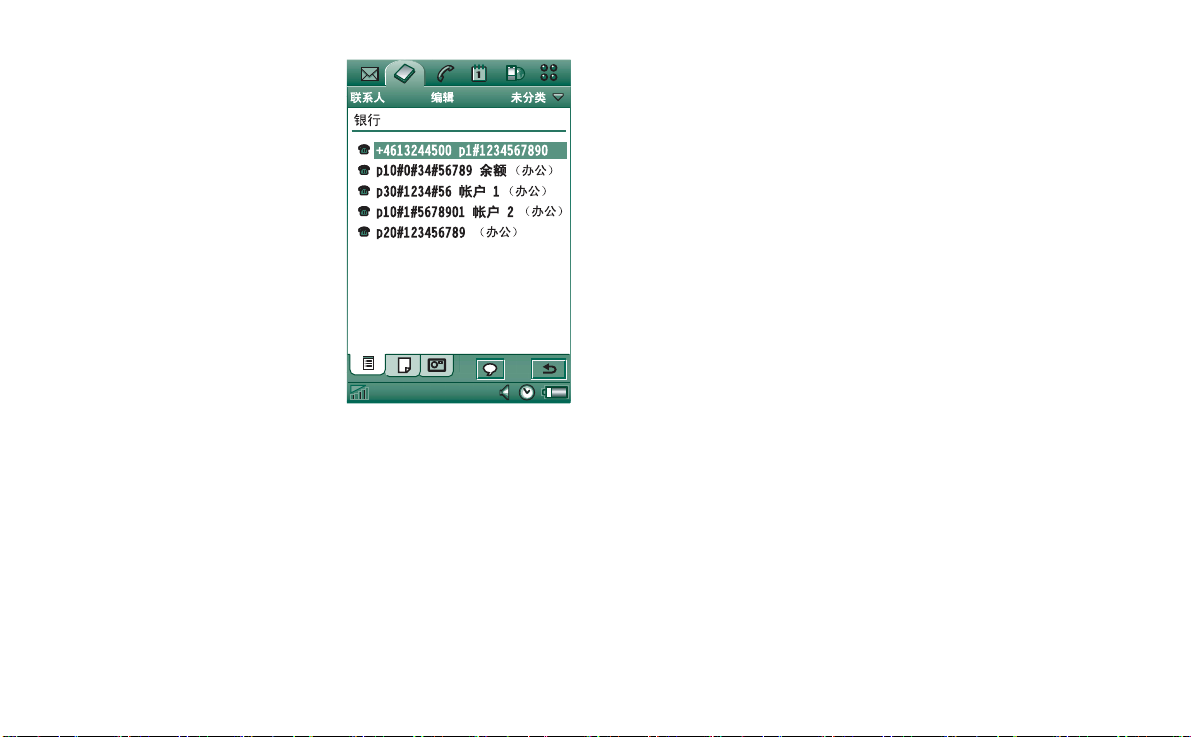
This is the Internet version of the user’s guide. © Print only for private use.
• 将数字序列输入联系人
条目,以使用该服务。作
为音频发送的每个数字
序列必须以
序列以空格结尾,您 可 在
空格后添加备注。一旦您
呼叫该服务的电话接通,
而且您要发送某个预编
程的数字序列,则请选择
“电话”菜单上的
系人
以返回到带有音频序
列的联系人卡。
注
请不要在您的
p
开头。音频
P910c
显示联
Chat Edit
中
存储任何个人代码,以防手
机被盗或丢失时造成损失。
信息和记事本中的超链接
当您在信息和记事本中编写文本时,
少三个)解译为电话号码。如果您选择该号码,则您可以
呼叫此号码或向它发送短信。
还可以识别电子邮件地址和
P910c
电子邮件地址,则对该地址可执行的操作几乎与对电话号
码的操作相同。如果选择了一个
浏览器并打开相应的网页。
URL
URL
会将数字 (至
P910c
。如果选择了一个
,则可以启用互联网
支持
TTY
电传
辅助设备。
将
TTY
1.将 TTY
在 “电话”中,进入
2.
选框以将
请参阅
TTY
您仍可以在
免提之类的其它辅助设备将不会正常工作。
请勿在
注
支持语音延迟
辅助设备,即文本电话,是有说话缺陷的人的
(TTY)
设备与
设备连接到
P910c
设备用户手册以了解如何使用该设备。必须在
TTY
设备和
P910c
TTY
呼叫时打开键盘盖。否则会降低连接质量。
TTY
配合使用
P910c
P910c
编辑
设置为
TTY
之间使用适配器。
模式下使用
,听觉延迟
(VCO)
底部的辅助设备连接器。
> 选项 > TTY
模式。
P910c
辅助设备
拨打普通电话,但是如
(HCO)
进行处理,而不是通过电话。
是通过
,选中复
设备
TTY
电话
55
Page 56
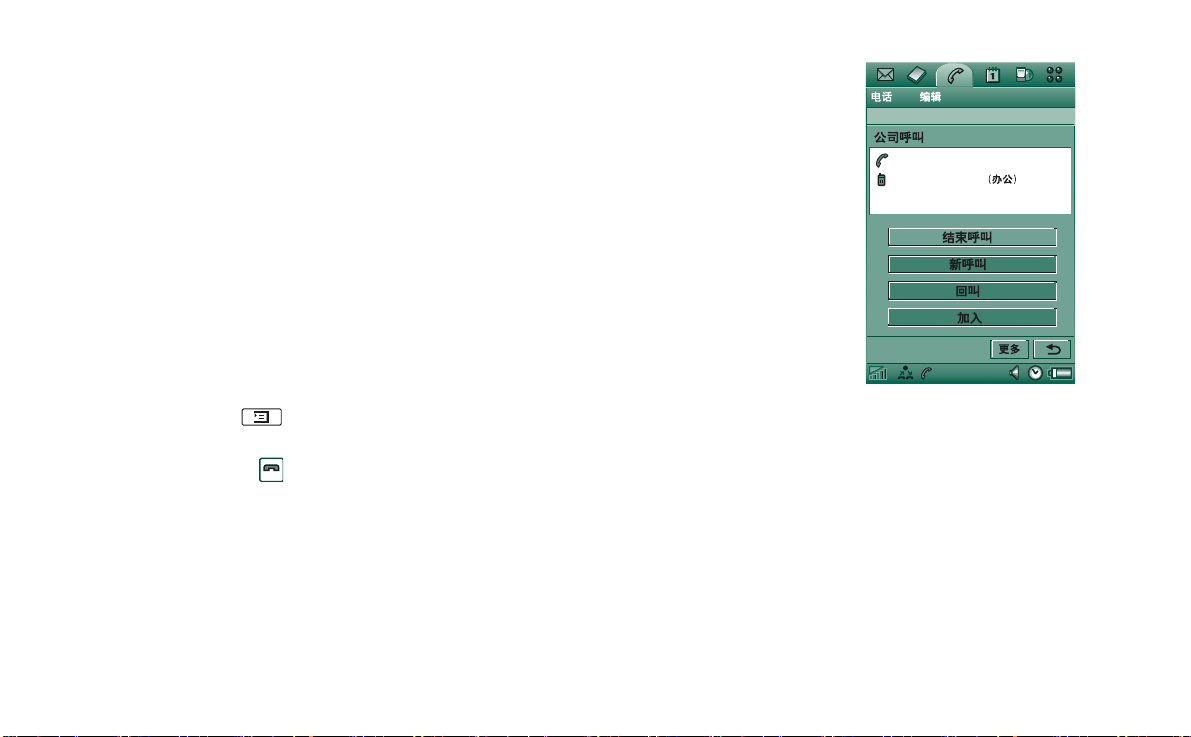
This is the Internet version of the user’s guide. © Print only for private use.
支持
ALS
一机双号功能
路、两个电话号码。如果您未预定
使您可以通过一个预订拥有两条线
(ALS)
ALS
,则不显示这些对
话框和设置。
使用
,您可以选择哪条线路用于拨出呼叫。您可以在
ALS
第一条线路上使用所有功能,而在第二条线路上仅使用于
语音。
无论何时来电,这两条线路都可以同时收到。系统将显示
线路的名称并使用为该线路定义的铃声。
选择拨出呼叫的线路
状态栏上的图标显示预设线路。如果您要使用其它线路,
请执行以下操作:
• 键盘盖关闭时,按
择
切换到线路
1
或
切换到线路
• 键盘盖打开时,点击 ,然后根据以前预设的线路选
切换到线路
择
1
或
切换到线路
,然后根据以前预设的线路选
。
2
2
。
2
P910c
P910c
移动
机设备的公司交换机
的公司电话服务
可用于类似
Centrex
Centrex
以及配备移动分
、
(PABX)
的公司电话环境中 (例如爱
立信
MD110
BusinessPhone
或爱立信
)。
可编程的功能按钮
在公司环境中使用时,
P910c
能够提供可编程的功能按钮,
从而简化公司电话服务的使
用。例如,当被叫方无应答
时,您可按下
回叫
按钮,以使
公司电话系统在被叫方可以应
答时给您回电。
Chat Edit
02:00
?
John Smith
+442745551409
电话
56
Page 57

This is the Internet version of the user’s guide. © Print only for private use.
若要报告您当前正忙,可在待
机模式下点击
命令
,向
例如
在开会直到
商务旅行
PBX 图标
发送一个命令,
PBX
、
培训
或
...
。然后总机接线员会
>
Chat Edit
告诉呼叫方您正忙以及您返回
的时间。所有这些您用于拨打
公司总机的命令,现在均可被
一个带有清楚文本的命令按钮
取代。
使用公司电话服务
要进行内部呼叫,拨打一个内
部(短)号码或一个外部
(长)号码。
P910c
可根据公
司总机设置呼叫,使您可以在呼叫时使用所有公司电话服
务功能,如回叫、查询、电话会议和总机接线员服务。拨
打外线号码时,您不需拨外线前缀,它会自动添加。
注
当您在国外旅行时,可将
用,只需进入
直接呼叫
。
电话
> 编辑 > 选项 >
P910c
电话卡
作为普通
GSM
并将电话卡设置为
手机使
当您在 “联系人”中存储电话号码时,应使用国际电话号
码格式,以
开头。这样,当您不在公司电话环境时、在
+
国外以及发送彩信或短信时,都可以使用 “联系人”。
通过
话,您可选择二者之一进行接听。使用
的来电既可路由到
PBX
,也可路由到台式电
P910c
P910c
进行通话
时,您可以通过呼叫固定电话来将通话转移到该电话上,
然后使用该电话进行应答并挂断
通话从固定电话转移到
P910c
。
。您同样也可以将
P910c
配置公司电话服务
通过一个设置文件,公司电话管理员可以在您的电话中编
程功能按钮、呼叫路由和命令。与公司电话管理员联系,
以接收适用于该公司的用户指南和配置文件 (通过电子邮
件或从公司内部网下载)。
请参阅第
61
页上的
“公司电话服务”
,了解如何安装公司
电话服务。
有关公司电话详情,请浏览
www.SonyEricsson.com/professionalsolutions。
选项
您可以更改这个菜单里的电话选项设置。(
系统范围的,影响多个应用程序的设置都是在控制面板上
完成的,请参阅第
149
页上的
“控制面板”
设置电话选项
电话
1.
2.
选择要设置的项。
程序中选择
在
编辑
>
选项。
P910c
)。
上遍及全
电话
57
Page 58

This is the Internet version of the user’s guide. © Print only for private use.
来电画面
如果 “联系人”中存储了对方的照片,则照片将显示在屏
幕上。选择此复选框,将照片放大以全屏显示。
语音控制
语音控制选项让您用自己的语音管理电话。使用语音接听
功能时,您可以使用为 “接听”和 “占线”录制的话语接
听来电或发送占线信号。使用语音拨号功能时,您可以通
过说出联系人的姓名进行拨号。
魔语保证了
说出 “魔语”,然后说出被叫人的姓名,
呼叫该人。如果不说出魔语,也可以按住滚轮按钮,或者
按住耳机上的呼叫按钮。
注
蓝牙耳机或汽车套件不支持
蓝牙耳机上的按钮可代替 “魔语”功能。您应在听到确认
音后说出联系人的姓名。
•
语音拨号
-
•
语音命令
-
用魔语前必须先给魔语录音。使用魔语将加快电池消耗。
•
语音接听
-
命令来接听或拒接来电,必须先为 “接听”和 “占线”
录制语音命令。
不会呼叫偶尔提到其姓名的人。
P910c
将会尝试
P910c
的“魔语”功能。按
P910c
选择或取消选择复选框。
选择使用语音拨号时要用魔语的场合。但在使
选择或取消选择复选框。如果您要使用语音
•
播放呼叫者姓名
则当此人呼叫您时
与免提功能一起使用时很有用。
P910c
•
语音命令
-
如果 “联系人”中有某人姓名的录音,
-
会播放其姓名录音。此选项在
P910c
语音命令清单。气球表示已经为此命令录制
了语音命令。
录制语音命令
选择这些选项当中的一个:
1.
击
录音
。
在听到提示音后说出魔语、接听命令或占线命令。
2.
魔语、接听、或占线
,然后点
如果要录制魔语,请确保选择的词语较长且较为特殊,
这样比较容易与普通背景话语区别开来。
选择
播放
3.
选择
4.
以检查录音质量。
完成
,退出。
建议您在安静的环境录制语音命令以使识别能力达到最
强。您还必须谨慎地选择语音命令,以防环境声音错误地
激活命令。
要为单个联系人录制语音命令,请参阅第
建和编辑联系人”
。
106
页上的
“创
电话
58
Page 59

This is the Internet version of the user’s guide. © Print only for private use.
添加到联系人
此功能用于将被叫方和主叫方添加到
如果电话号码尚未存储在
联系人
将其添加进去。
设置功能
开
或关。
联系人
。通话终止后,
中,手机会询问您是否愿意
免提
指定当
•
接听模式
常规
-
任意键
-
-
5
您也可以选择将蓝牙耳机用作首选的声音设备。有关如何
与耳机建立连接的信息,请参阅第
•
蓝牙
-
头戴式耳机
与免提套件连接时如何管理电话。
P910c
选择需要的选项。
-
按正常情况接听电话。
-
按键盘上的任意键 ( 除外)接听电话。
-
秒钟后
五秒钟后
-
-
P910c
用头戴式耳机管理呼入和拨出的电话。
自动接听。
页上的
140
“匹配”
。
转移呼叫
如果由于任何原因而无法接听电话,您可以将来电转移到
另一号码。
转移呼叫
选择要转移呼叫的类型。
1.
指定要转移的目标电话号码。
2.
完成
选择
3.
。
各项设置都存储在网络里。点击刷新,接收当前设置。
提示
数据/传真选项一般是不能更改的。
接受呼叫
您可以指定能够呼叫您的人。所有其他主叫方都将被拒
绝。选项有:
所有呼叫者
-
仅限列出的呼叫者
-
打电话。
-
联系人
-
快速拨号列表
电话。
-
无
-
如短信、彩信和电子邮件。
每个人都可给您打电话。
-
只有
-
只有
-
联系人
-只有
允许接听列表
地址簿中的人可以给您打电话。
快速拨号
列表中的人可以给您打
中的人可以给您
无人可以给您打电话。您依可以接收信息,
电话
59
Page 60

This is the Internet version of the user’s guide. © Print only for private use.
将联系人添加到“已接受”列表
选择
新建
1.
选择
2.
。
查找
并选择一个联系人,或者写出他的姓名和电话
号码。
选择
完成
3.
。
点击列表中的联系人以将其删除。
呼叫等待
用这些设置来控制
•
•
来电时会提醒您。
开
-
关
- P910c
会给主叫方发送忙音。
在通话当中如何处理新的来电。
P910c
限制呼叫
您可以通过设置来限制
您可以禁用长途电话功能。
限制来电
选择
来电
1.
为以下各项设置限制项目:
2.
标签。
-所有来电。
- 漫游时的来电。在国外旅行时使用此功能可避免来电
产生的电话费用。
的拨出和呼入电话。例如,
P910c
限制拨出呼叫
选择
拨出
1.
为以下各项设置限制项目:
2.
标签。
-所有拨出的电话。
- 拨出的国际电话。
-所有拨出的国际电话(打到本国/地区的电话除外)。
语音信箱
为方便使用语音信箱,请输入您的语音信箱号码。
键盘盖关闭时,按住
键盘盖打开时,选择
注
可以在号码中包括
可呼叫此号码。
电话
呼叫语音信箱
>
音频。在音频前插入一个
DTMF
。
p
电话卡
电话卡与一些电话服务一起使用,这意味着将通过电话卡
服务器设置呼叫。这些设置指定
多数电话卡设置受设备锁保护,请参阅第
备锁”
。
-
电话卡模式
-
电话卡
已选定卡
-
选择如何使用所选电话卡。
-
您的电话卡列表。
-
选择要使用哪一种电话卡。
-
有关详情,请联系您的电话卡供应商。
如何处理电话卡。
P910c
43
页上的
“设
。
电话
60
Page 61

This is the Internet version of the user’s guide. © Print only for private use.
创建新的电话卡
选择新建,然后输入帐户信息。
•
访问
标签:
-
名称
输入电话卡帐户的姓名。
-
-
-
-
•
设置
-
-
访问号码
验证代码
国际前缀
标签:
发送顺序
P910c
证代码。
号码/代码延迟
输入电话卡服务器的电话号码。
-
输入验证代码。
-
输入服务器使用的国际前缀。
-
先数字后代码
-
意味着与服务器连接后,
会首先发送您已输入的电话号码,然后发送验
先代码后数字
-
则意味着发送顺序恰好相反。
设置电话卡接听呼叫到
P910c
发送音
频之间的延迟时间。
有些国际电话卡服务指示其用户通过按数字来选择语言。
使用
电话卡功能时,您可以在以下这些位置之一插
P910c
入数字:
• 紧接着访问号码之后,但前面要加上休止符
p
。
• 在验证代码中。
• 在拨打的电话号码中。
公司电话服务
您可以通过导入公司
设置公司电话服务。该文件可以通过电子邮件、存储在
Memory Stick
注
导入该文件之前,确保该文件是可靠的。
记忆棒上、或从互联网下载而获得。
管理员提供的
IT
类型设置文件来
.pbx
设置公司电话服务
将该文件保存在
1.
P910c
的
文档
>
未分类
文件夹中或记忆
棒中。
选择
编辑
2.
点击
3.
选择设置
4.
在
5.
通过将 “电话卡模式”设置为
6.
导入
已选定卡
> 选项 >
。
电话卡
并输入您的设备锁代码。
文件,然后点击
pbx
控制中,从已导入卡中选择电话卡。
导入
。
始终使用电话卡
或
呼叫前提示
来激活电话卡。
来电行为
在键盘盖打开时接听来电,
话程序。在键盘盖打开的情况下,如果您要在收到来电时
保持当前正在运行的程序,请选中此复选框。
默认的操作是切换到电
P910c
电话
61
Page 62

This is the Internet version of the user’s guide. © Print only for private use.
GPRS
若要进行新呼叫,则可中断现行
件。选中此复选框可在出现此类情况时得到提示。
TTY
当您要同时使用
框。
陷的人的辅助设备。
AoC -
收费通知允许您跟踪电话费用,并在超出一定信用额度时
停止使用
知时,收费通知才在清单中显示。
如果信用有限,在信用仅剩
不足
用收费电话。
有关呼叫计费设置的详情,请参阅帮助系统。
注
警示
GPRS
附件
P910c 和 TTY
辅助设备,即文本电话,是有听力缺陷和说话缺
TTY
呼叫计数器设置
拨打收费电话。仅在当前预定支持收费通
P910c
警告。信用用完时,就会一直显示
网络运营商需要使用
辅助设备时,请选择此复选
秒左右的时候就会显示
30
存储您对呼叫计费设置所做
PIN2
会话,如收到邮
信用已到期
,同时停
信用
的更改。
并非所有的网络都在通话时提供收费信息。如果您的网络
提供此项服务,而且您预定的是收费通知收费,则当您漫
游到不提供收费信息的网络区域时,您不能拨打或接听任
何收费电话。
设置 (取决于预订)
ALS
使用
号码的线路拨打电话。某些电话设置只适用于单条线路。
大多数情况下,所显示的设置都应用于选定的线路。这会
在对话框标题栏中表示出来。在其它情况下,线路与对话
框中单独的设置或标签对应。
(备用线路服务),您可使用两条具有各自电话
ALS
设置线路标记
选择
1.
编辑线路
2.
点击
3.
编辑线路名称
完成
。
和线路
1
对话框。
的名称。
2
电话
62
Page 63

This is the Internet version of the user’s guide. © Print only for private use.
媒体
CommuniCorder
使用内置
拍摄照片,在您的电话屏幕上浏览并且通过彩信将它们直
接发送给朋友或同事。您也可以通过电子邮件、红外通信
或蓝牙无线技术发送
如发送到
图片。
P910c
人。有关使用图片的详情,请参阅第
P910c
摄像头上的按钮
CommuniCorder
照时用作快门。
滚轮按钮可用来设置
像头的工作模式:
CommuniCorder
。还可以在
PC
中的图片可以设置为背景,或添加到电话簿中的联系
”
。
摄像头应用程序并在拍
视频摄像机 视频 自动设置
照相机 自动 自动设置
照相机 夜间 黑暗环境设置
照相机 室内 室内光线设置
摄像头,您可以录制视频剪辑和
中存储的视频剪辑和图片,例
P910c
和网络之间交换视频剪辑和
P910c
可激活
CommuniCorder
摄像头
页上的
146
摄
“个性化
照相机 室外 室外光线设置
照相机 信息图片 附加到信息中的图片设置
视频摄像机 信息视频 附加到信息中的视频剪辑
设置
录制视频剪辑
在键盘盖打开及关闭的情况下,您都可以录制视频剪辑。
录制视频剪辑
按照相机按钮 ,激活
1.
程序。
如果需要,请旋转滚轮按钮选择视频模式,如果用彩信
2.
发送视频剪辑,则选择视频。
再次按该按钮即开始录制。在录制过程中,状态指示灯
3.
闪烁红光。
按滚轮按钮,停止录制。视频剪辑将自动保存在
4.
CommuniCorder
摄像头应用
视频
中。
CommuniCorder
摄像头
63
Page 64
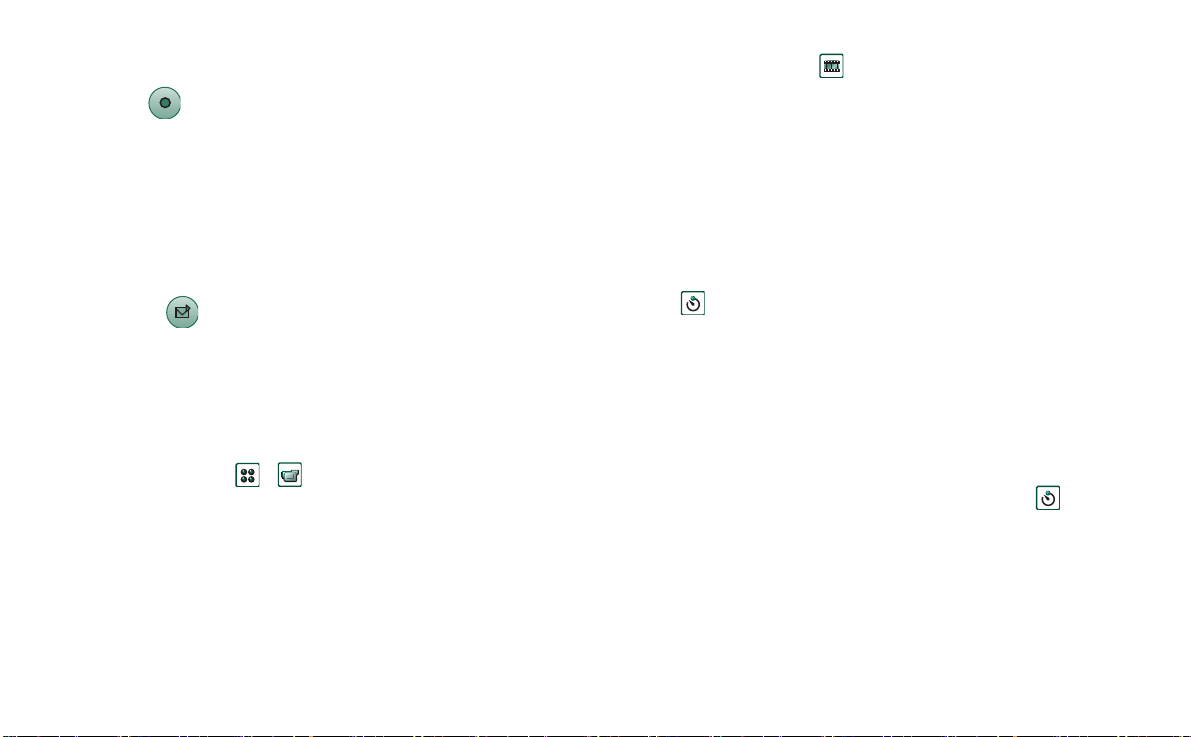
This is the Internet version of the user’s guide. © Print only for private use.
您也可以按滚轮按钮,或在键盘盖打开时点击屏幕底部的
拍摄按钮
默认情况下,您录制的视频剪辑会存储在内部的
来录制视频剪辑。
未分类
文
件夹中。点击菜单栏右侧的文件夹菜单,将存储位置更改
为另一位置,例如
的详情,请参阅第
Memory Stick
页上的
27
记忆棒。有关使用文件夹
“文件夹”
。
要发送刚刚在键盘盖关闭情况下录制的视频剪辑,请从键
盘盖关闭时的上下文菜单中选择
开时,点击
注
多数运营商只接受时长为
。
作为彩信发送
秒或大小为
10
。在键盘盖打
的视频剪
95 KB
辑。请使用信息视频模式或视频模式中的视频限制设置来
限制文件大小。
打开键盘盖,访问
CommuniCorder
键盘盖打开时,选择
>
摄像头的全部设置。
来激活
CommuniCorder
摄
像头。
删除最后一个视频剪辑
选择
1.
CommuniCorder
确认删除操作。
2.
摄像头> 删除剪辑
。
要删除刚刚在键盘盖关闭情况下录制的视频剪辑,请从键
盘盖关闭时的上下文菜单中选择
删除剪辑
。
要管理视频剪辑,请点击 ,直接进入视频。详情请参阅
第
页上的
72
“视频”
。
延迟计时器
CommuniCorder
秒。延迟时间是指激活快门到开始录制之间的时间。
设置延迟时间
点击
1.
CommuniCorder
点击 ,然后设置所需的延迟时间。
2.
录制视频时使用延迟计时器
点击
1.
CommuniCorder
按照相机按钮。在录制开始之前,计时器根据所设置
2.
的时间一直发出 “嘟嘟”声,并且屏幕上显示计时器
图标。
如果设置了延迟计时器,您将会看到计时器状态图标 。
点击
3.
CommuniCorder
时器。
摄像头具有一个延迟计时器,可延时
摄像头
摄像头> 延迟计时器。
摄像头> 延迟计时器
>
选项
。
,将停用该计
1-25
64 CommuniCorder
摄像头
Page 65
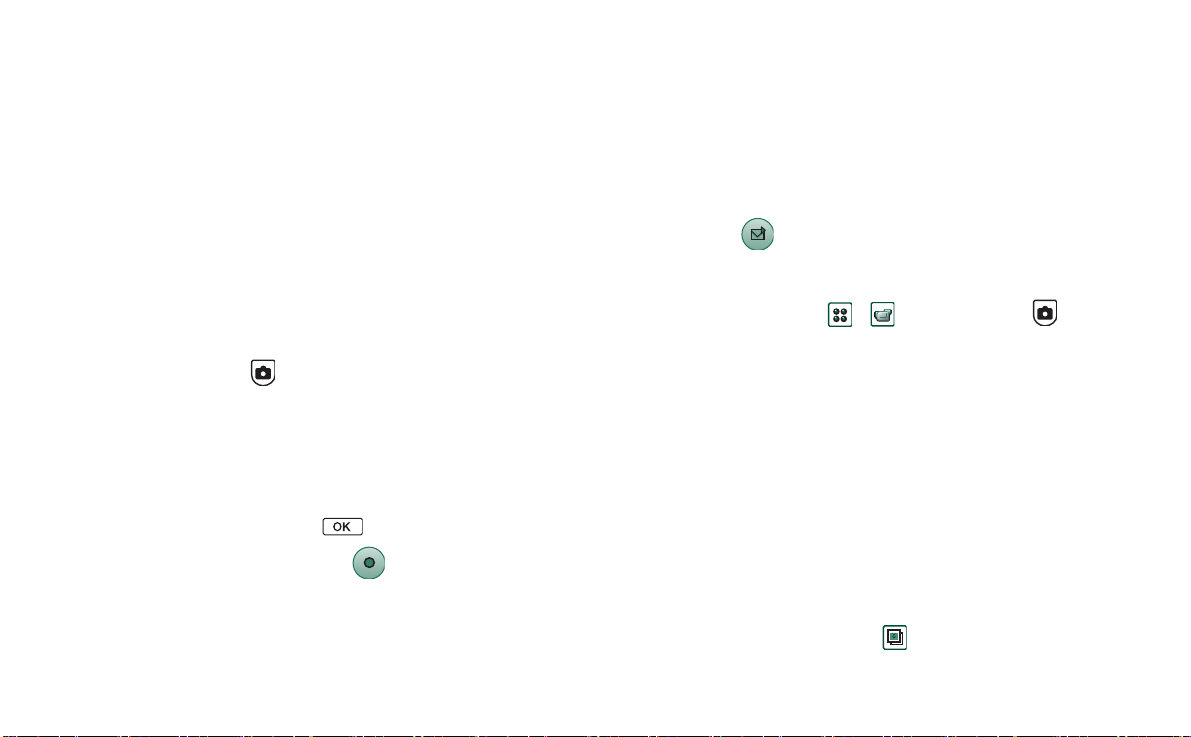
This is the Internet version of the user’s guide. © Print only for private use.
视频状态
您可以在取景器上面看到视频状态。图标显示
CommuniCorder
摄像头是就绪还是正忙,以及视频质量和
音频质量。数字表示您剩余的时间。计算的依据是当前设
置和选定存储位置的可用空间 (内部存储器或
记忆棒)。
Stick
Memory
拍照
在键盘盖打开及关闭的情况下,您都可以拍照。
拍照
按照相机按钮 ,激活
1.
CommuniCorder
程序。
如果需要,旋转滚轮按钮选择所需模式。
2.
再次按该按钮,即拍下屏幕上显示的图像。图片自动保
3.
图片
存在
您也可以按滚轮按钮 (或
时,点击屏幕底部的拍摄按钮
中。
按钮), 或在键盘盖打开
进行拍照。
摄像头应用
默认情况下,拍摄的照片会存储在内部的
未分类
文件夹中。
点击菜单栏右侧的文件夹菜单,将存储位置更改为另一位
置,例如
请参阅第
Memory Stick
页上的
27
记忆棒。有关使用文件夹的详情,
“文件夹”
。
要发送刚刚在键盘盖关闭情况下拍摄的照片,请从键盘盖
关闭时的上下文菜单中选择
时,点击
打开键盘盖,访问
。
CommuniCorder
键盘盖打开时,选择
CommuniCorder
摄像头。
>
作为彩信发送
。在键盘盖打开
摄像头的全部设置。在
或按照相机按钮
可激活
查看最后一张图片
选择
1.
CommuniCorder
完成
选择
2.
以返回。
摄像头> 查看图片
。
删除最后一张图片
选择
1.
选择
2.
CommuniCorder
删除
以删除图片。
摄像头> 删除图片
。
要删除刚刚在键盘盖关闭情况下拍摄的图片,请从键盘盖
关闭时的上下文菜单中选择
要管理或编辑图片,请点击
第
页上的
68
“图片和图像编辑器”
删除图片
。
直接进入图片。另请参阅
。
CommuniCorder
摄像头
65
Page 66
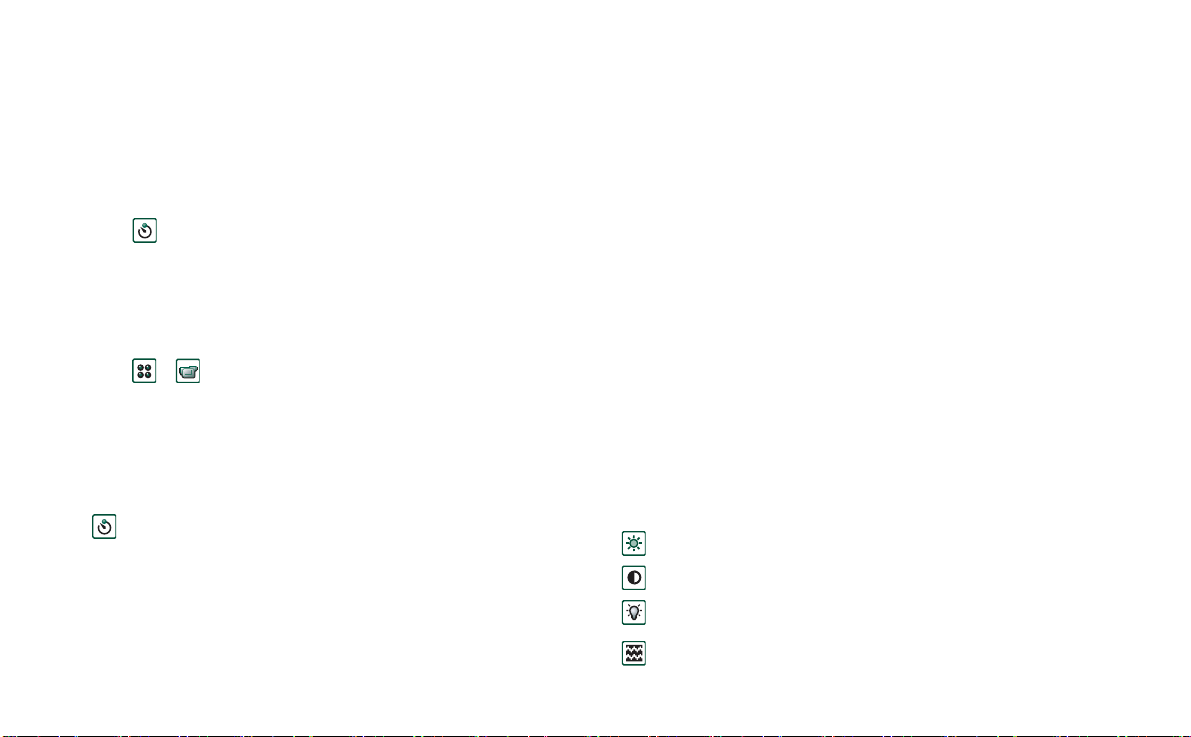
This is the Internet version of the user’s guide. © Print only for private use.
延迟计时器
CommuniCorder
秒。延迟时间是指激活快门到拍摄图片之间的时间。
设置延迟时间和图片冻结时间
点击
1.
CommuniCorder
点击 ,然后设置所需的延迟时间。
2.
您还可以在此对话框中设置图片冻结时间。该时间用来指
定图片在您拍摄之后在屏幕上保持不变的时间。
拍照时使用延迟计时器
选择
1.
>
点击
2.
CommuniCorder
按照相机按钮。在拍照之前,计时器根据所设置的时间
3.
一直发出 “嘟嘟”声,并且屏幕上显示计时器图标。
如果设置了延迟计时器,您将会看到计时器状态图标
。
点击
4.
CommuniCorder
时器。
摄像头具有一个延迟计时器,可延时
摄像头
>
选项
。
。
摄像头> 延迟计时器。
摄像头> 延迟计时器
,将停用该计
1-25
图像状态
您可以在取景器上面看到图像状态。图标显示
CommuniCorder
摄像头是就绪还是正忙,以及图片大小和
图片质量。数字表示还可以拍摄的图片数。计算的依据是
当前设置和选定存储位置的可用空间 (内部存储器或
Memory Stick
记忆棒)。
照相机设置
您也许想更改某些设置,例如,当您正在日光下拍照或在
暗处拍照时。您还可以为每张图片分别选择分辨率、大小
及质量。
注
根据您使用的模式,某些设置可能是固定的 (用户不可
调节)。
更改照相机选项
点击
1.
2.
CommuniCorder
选择要更改的设置:
移动滑块以更改图片的亮度。
移动滑块以更改对比度。
当拍摄对象背后的光比前面的光亮时,请打开背光。
将无闪烁功能打开,以减少因闪烁而产生的影响 (如,
荧光灯)。
摄像头
>
选项
。
66 CommuniCorder
摄像头
Page 67
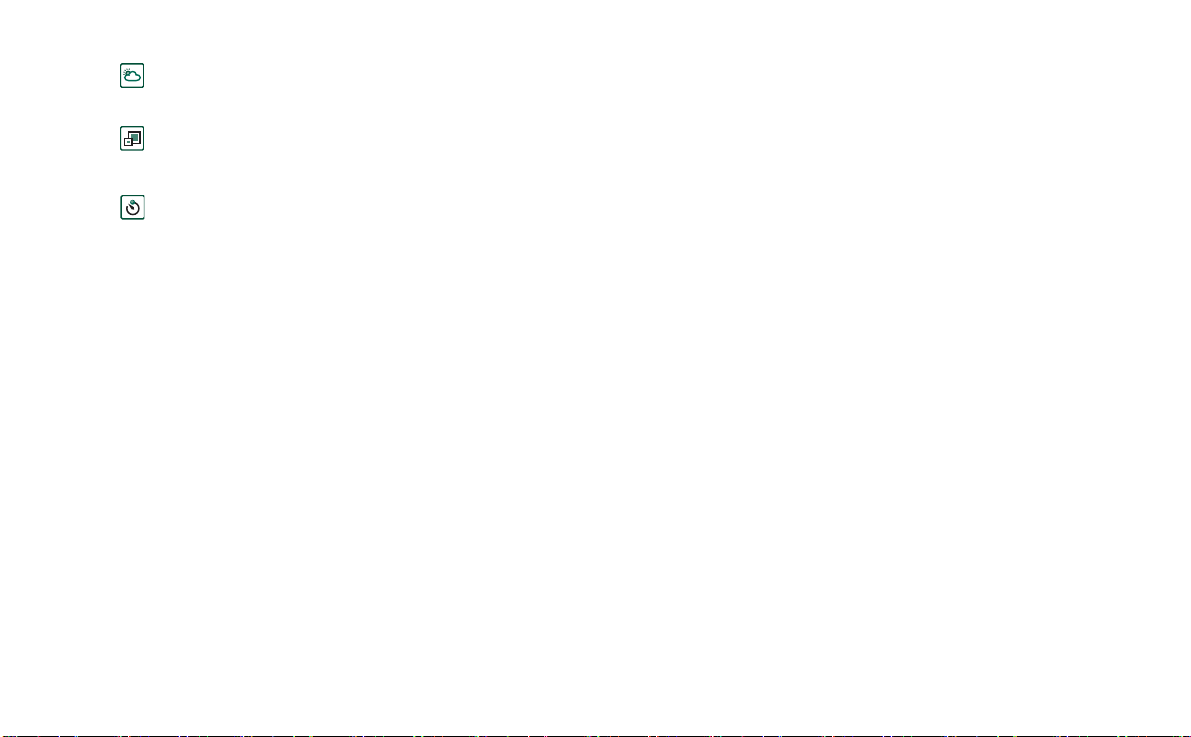
This is the Internet version of the user’s guide. © Print only for private use.
根据拍照处的照明条件选择白色平衡。
对于图片,请选择质量和大小。图片大小、
320 x 240 和 160 x 120
对于视频,请选择视频和音频的质量。
图片越大,质量越高,占用的内存就越多。
为照相机选择延迟时间和冻结时间,为视频选择延迟时
间和视频限制。
是按像素显示的。
640 x 480
、
主视图右上角的图标反映出图片和视频剪辑的质量和大小
设置,以及视频剪辑的声音质量。
恢复默认的
点击
1.
CommuniCorder
点击
默认
2.
点击
是
3.
。
CommuniCorder
。
摄像头
摄像头选项
选项
。
>
CommuniCorder
摄像头
67
Page 68
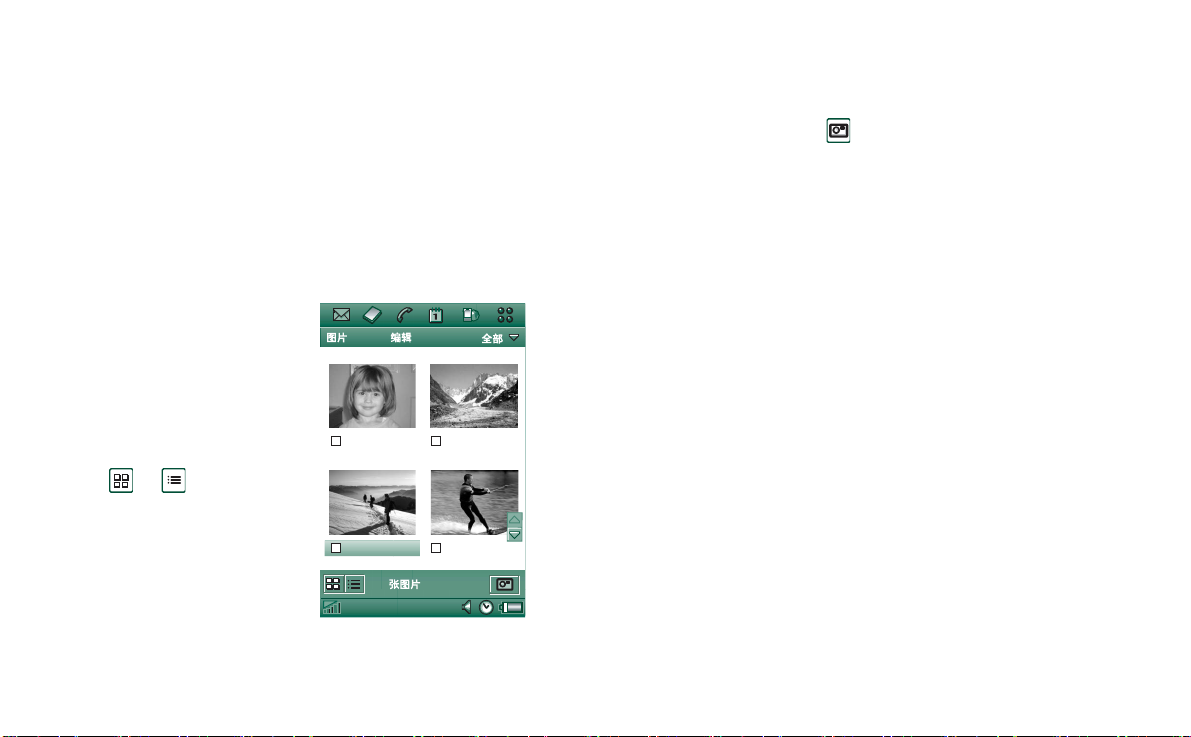
This is the Internet version of the user’s guide. © Print only for private use.
图片和图像编辑器
在图片中,您可以管理所有保存在
用
CommuniCorder
线技术或红外通信接收图片。也可通过浏览器下载或使用
线缆从您的
MBM、PNG、WBMP 和 BMP
中,您可对
图片
可将图片发送给其他人,添加
到电话簿中的联系人或用作背
景图像或屏幕保护程序。
摄像头拍摄图片或者通过信息、蓝牙无
传输图片。
PC
图片执行基本的编辑。
JPEG
P910c 支持 JPEG、GIF
图片格式。在图像编辑器
Chat Edit
缩略视图和列表视图
点击
和
和列表视图之间进行转换。
缩略视图概览了
有图片,而列表视图则能显示
更简洁的列表。您可在屏幕底
部查看当前文件夹中保存了多
少图片。
可在缩略视图
中的所
P910c
中的图片。可使
P910c
、
Brioney Mer de gla...
Mont Blanc
12 (890Kb)
Wakeboard
提示
要拍新图片,请点击
使用箭头按钮或滚轮按钮可在图片之间进行切换。
您可以搜索特定的图片并将它们按名称、日期、大小或类
型排序。点击
编辑
进入
并选择当前图片的排序方式。
CommuniCorder
摄像头
详细信息视图
点击或使用滚轮按钮选择图片以将其打开。选择
指定图片是以详细资料视图打开还是以全屏视图打开。
在详细资料视图中您可以重新命名图片并将其排序放入文
件夹中。这可以使您更容易地找到您的图片。有关组织文
件的详情,请参阅第
27
页上的
“文件夹”
。
编辑
>
选项,
。
68
图片和图像编辑器
Page 69
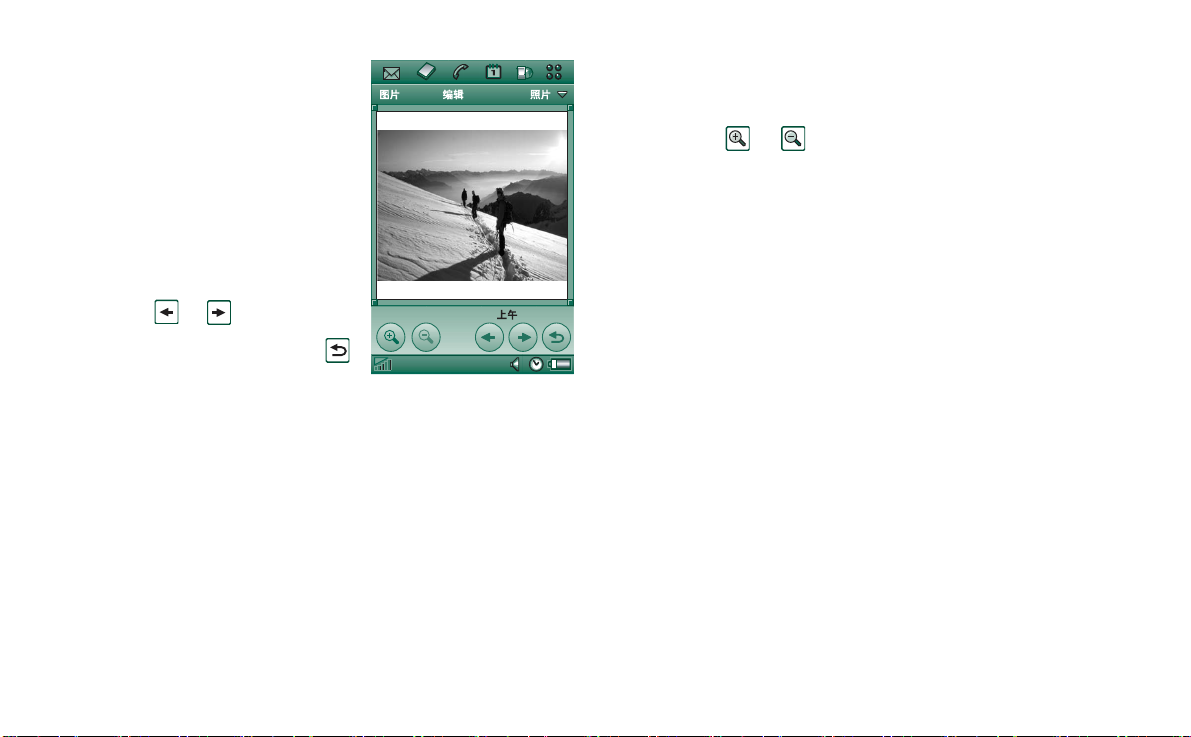
This is the Internet version of the user’s guide. © Print only for private use.
重命名图片
选择
图片
1.
输入图片名称
2.
注
同一文件夹下的图片名称不
重命名图片
>
>
完成
。
。
Chat Edit
能相同。
在屏幕底部,您可以看到图片
信息,例如,图片名称和拍摄
日期。
使用
和
在当前文件夹中切换图片。
或滚轮按钮可
JPG-0002 10:15 ,21/06/04
返回到缩略视图或列表视图。
发送和接收图片
选择
图片
发送方式
>
它手机或
PC
您还可以将通过电子邮件和彩信接收到的图片加以保存。
请参阅第
附件”
JPEG
注
94
。
格式的图片也可以自/至记忆棒导入/导出。
带有向前锁的图片不能再发送。
,通过彩信、红外或蓝牙发送图片至其
。请参阅第
页上的
页上的
30
“收到彩信”
“发送和接收项目”
和第
98
页上的
。
“接收
缩放图片,宽屏和全屏
从图片的详细资料视图中,您可以进行以下操作:
• 点击
和
缩放图片。
• 点击并拖动已缩放的图片可查看图片的详细视图。
• 点击图片以全屏显示。再次点击可放大或缩小。向后扳
动滚轮按钮可返回详细资料视图。
• 旋转滚轮按钮可以宽屏浏览图片。
移动、复制和删除
从图片的详细资料视图中,您可以进行以下操作:
• 从文件夹菜单中选择一个文件夹,将图片
件夹 (内部存储器或
参阅第
• 选择
储器或
• 选择
• 选择
页上的
27
图片
复制到
>
Memory Stick
图片
删除图片
>
图片
复制图片
>
Memory Stick
“文件夹”
,将图片
。
复制
到另一文件夹 (内部存
记忆棒)。
以将图片删除。
以将图片复制到剪贴板,这样即可以
将图片粘贴到另一应用程序的项目中。
移动
到所选文
记忆棒上)。 详情请
图片和图像编辑器
69
Page 70
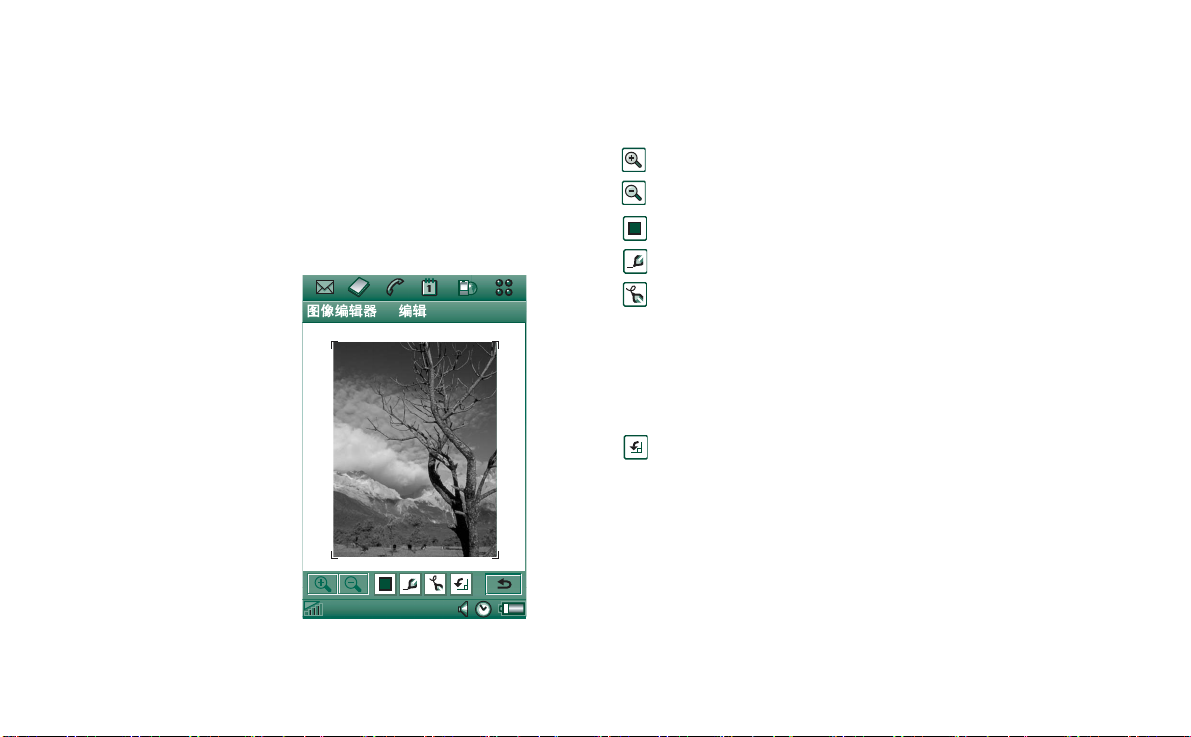
This is the Internet version of the user’s guide. © Print only for private use.
复制、删除或移动多张图片
• 在缩略视图和列表视图中,选中图片名旁边的复选框。
然后选择
图片
和您要执行的命令。
• 要复制和删除图片,您还可以使用控制面板中的存储管
理器。有关详情,请参阅
第
页上的 “文件夹”。
27
图像编辑器
您可以使用图像编辑器编辑
图片。
JPEG
您可以
• 裁剪和调整图片大小
• 一次性旋转图片
90
• 使用不同颜色在图片上
书写和绘画
启动图像编辑器
对在
图片
中打开的图片,选
择
编辑
编辑图片
>
。
度
编辑图片
图片下面的工具栏可以控制编辑。点击工具图标将出现一
个带有多个选项的面板:
放大
缩小
选择颜色 选择
选择画笔 选择
选择画图工具选择一种工具:
选择旋转方向选择旋转方向 - 顺时针或逆时针
选择
选择
图像编辑器
编辑
>
复制
>
和
完成
编辑
以复制和粘贴所有图片。
如果编辑图片时操作错误,则您可以使用
上一步更改。您还可以通过选择
保存前的所有操作。
种颜色中的一种
16
种画笔大小中的一种
4
手画画笔
-
撤消上一步操作
-
撤消所有操作
-
添加文本
-
裁剪图片
-
调整图片大小
-
可保存已编辑的图像。
粘贴
,您可以复制和粘贴图片。您可
>
编辑
编辑
全部撤消
>
撤消
来取消
>
来撤消图片
70
图片和图像编辑器
Page 71
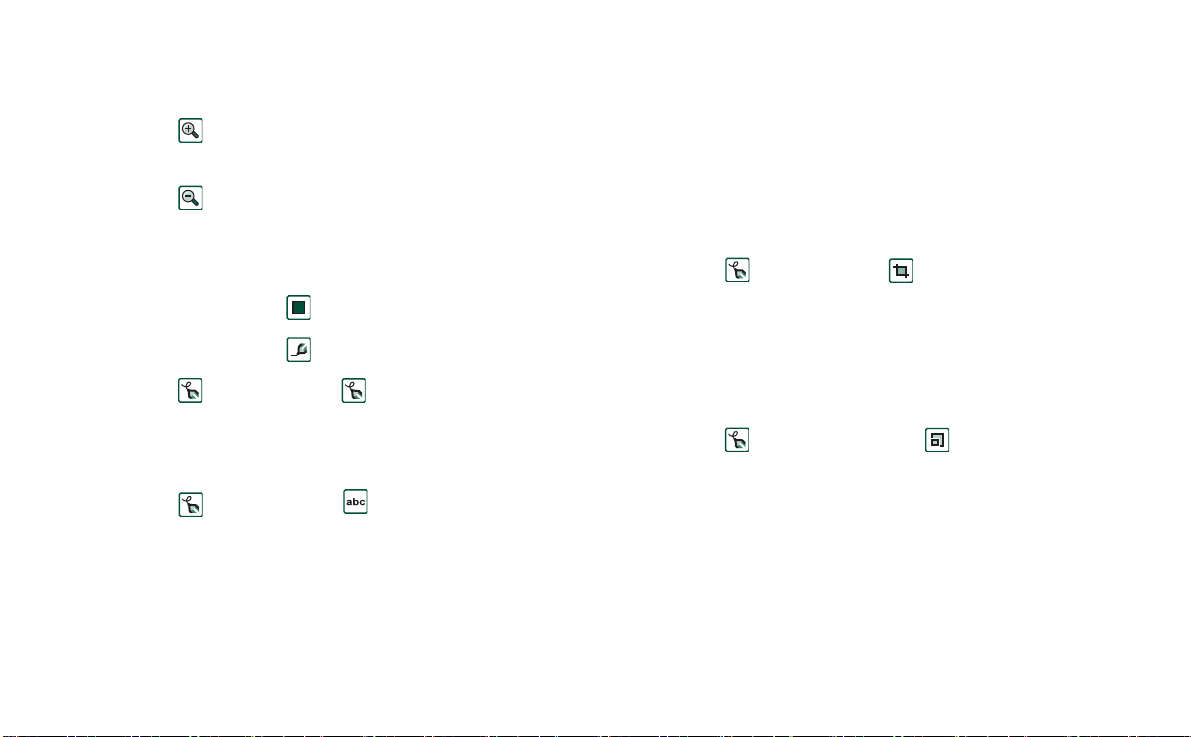
This is the Internet version of the user’s guide. © Print only for private use.
放大与缩小
并不适于所有图片格式。
• 点击
放大图片。
• 点击并拖动已缩放的图片可查看图片的详细视图。
• 点击
• 选择
缩小图片。
编辑
缩放
>
,然后选择
适合屏幕
或
最大尺寸
。
在图片上绘画
如果需要,请点击
1.
如果需要,请点击
2.
点击
3.
用手写笔在图片上进行绘制。
4.
并选择画笔工具 。
并选择所需的颜色。
并选择所需的画笔大小。
将文本添加到图片
点击
1.
点击文本应放置在图片上的位置。
2.
在 “文本”字段输入文本。
3.
如有必要,您可以使用文本、样式和颜色标签中的选项
4.
并选择文本工具 。
更改文本的属性。
点击
完成
5.
以将文本置于图片中。
• 在文本上点击和拖动,可以移动图片上的文本。
• 在文本对象上点击可返回到文本编辑器。
一旦您在文本对象之外点击,文本即会与图片合并,
注
且不能再编辑或移动。
裁剪图片
点击
1.
图片周围即会出现一个带有
点击并拖动其中的某个图柄可定义如何裁剪该图片。
2.
点击除图柄之外的任何地方即可剪裁该图片。
3.
并选择裁剪工具 。
图柄的框架。
8
调整图片大小
点击
1.
图片上即会出现一个带有
点击并拖动其中的某个图柄即可定义图片的新尺寸。
2.
并选择调整大小工具 。
4
图柄的框架。
如果拿起手写笔,调整后的尺寸将会应用到图片中。
图片和图像编辑器
71
Page 72
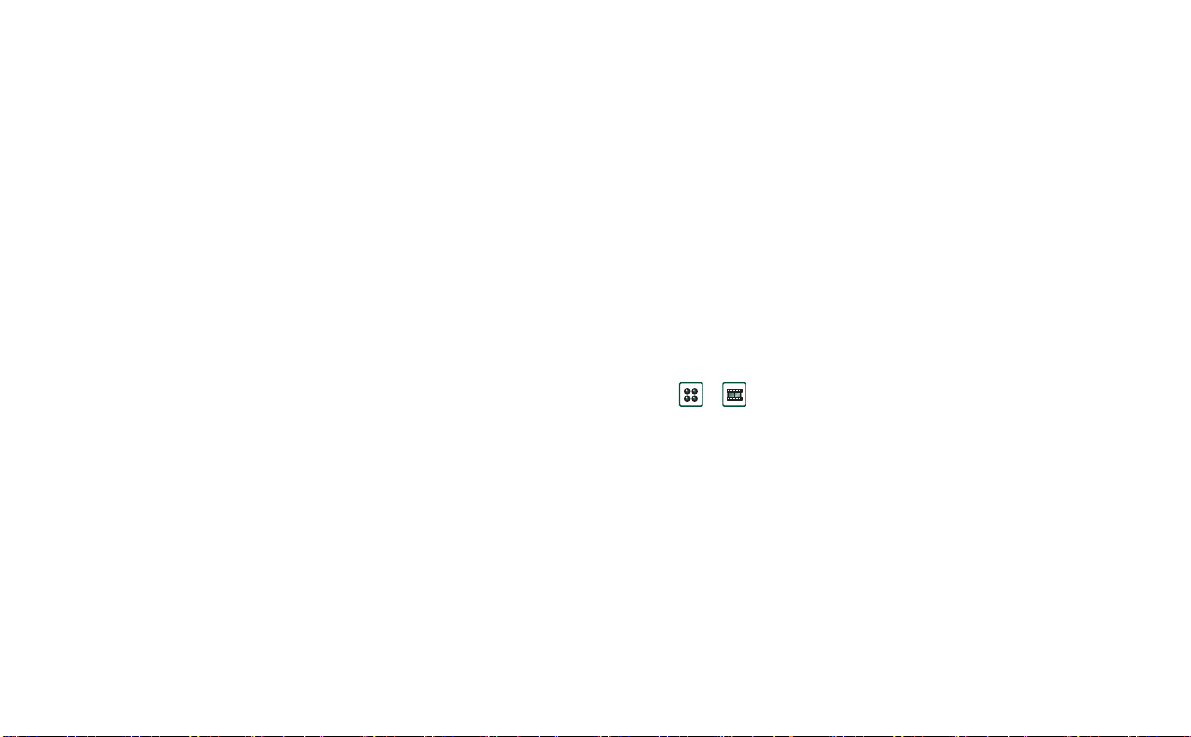
This is the Internet version of the user’s guide. © Print only for private use.
视频
您可以播放使用
或者以流方式传输的视频内容。您也可以播放
内压缩的或以流方式传输的音频内容。您可以从互联网站
点下载视频剪辑,也可以通过线缆从
记忆棒传输。还可以通过红外通信、蓝牙无线技术或彩信
与其它手机或
无需为查看视频剪辑而下载整个视频剪辑。您可以使用流
传送功能在视频剪辑所在的网站在线欣赏。视频剪辑的播
放延时很短。
视频播放器支持
您可以在内部和外部存储视频剪辑。您也可在内部存储器
与
Memory Stick
“文件夹”
CommuniCorder
交换视频剪辑。
PC
MPEG-4
记忆棒之间进行复制。请参阅第
。
摄像头录制、
PC 或 Memory Stick
文件格式,如
P910c
MPEG
name.mp4
。
27
存储
文件
页上的
调节音量
旋转滚轮按钮,向上可提高音量,向下则降低音量。
视频剪辑
播放视频剪辑
视频播放器会在列表视图中打开。在此视图中,您可以查
看
P910c
视频剪辑、缩放视频剪辑的名称、以及将它们按名称、日
期或大小进行排序。屏幕的底部显示您在
视频剪辑的数量。
观看视频剪辑
选择
1.
>
在列表中选择一个视频剪辑。
2.
警告!
如果电话距离耳朵太近或使用的是立体声头戴式
耳机,则音量较高会引起不适。音量太高有损听力。
播放视频剪辑时,点击屏幕以宽屏显示视频剪辑。再次点
击屏幕可返回。在
复制、删除或移动多个视频剪辑
• 在列表视图中,通过选择图片名称旁边的复选框,您可
以选择要删除、移动或复制的视频剪辑。然后选择
模式
和您要执行的命令。
中的所有
MPEG-4
视频
。
编辑
> 选项 >
视频剪辑。您可以搜索特定的
中保存的
P910c
显示
中可指定屏幕方向。
视频
视频
72
Page 73

This is the Internet version of the user’s guide. © Print only for private use.
• 要删除声音文件,您还可以使用控制面板中的存储管理
器。有关详情,请参阅第
27
页上的
“文件夹”
。
排序视频剪辑
选择
编辑
并选择当前文件夹中的视频剪辑的排序方式。
使用
CommuniCorder
按照相机按钮
摄像头录制剪辑
或选择
以激活
CommuniCorder
摄像
头应用程序。 返回到列表视图。
管理视频剪辑
详细资料视图一次可管理一个剪辑。点击 播放剪辑,
点击
视频区域下面的滑块显示剪辑的当前播放位置。点击并拖
动该滑块可移到其它位置。
暂停,点击
停止播放。
在此资料视图中您可以发
送、重命名、删除或移动
视频剪辑。只有
Memory Stick
P910c 或
记忆棒中保
Chat Edit
Diving in the ocean
存的视频剪辑 (即非流
式)可以在详细资料视图
中处理。
重命名视频剪辑
视频模式
选择
1.
剪辑
。
输入视频剪辑名称
2.
后选择
完成
每个视频剪辑分别使用
。
>
重命名
,
然
0:09
不同名称。
提示
使用
文件夹
功能可以
组织所有视频剪辑。
若要将当前视频剪辑复制到另一个文件夹,请选择
式
复制到
>
,然后从列表中选择一个文件夹。
查看视频剪辑信息
选择
视频模式
>
信息
。
视频模
视频
73
Page 74

This is the Internet version of the user’s guide. © Print only for private use.
删除视频剪辑
选择要删除的视频剪辑。
1.
选择
视频模式
2.
删除剪辑
>
。
保存视频剪辑
当您播放的视频剪辑是通过电子邮件或彩信接收的或从
下载到
Web
通过浏览器详细资料视图可以将视频剪辑保存到
的,浏览器详细资料视图就会自动启动。
P910c
保存来自其它应用程序的视频剪辑
选择要保存的视频剪辑。
1.
选择
保存视频
2.
选择保存视频剪辑的文件夹,然后选择
3.
。
保存
。
P910c
。
发送和接收视频剪辑
您可以使用
阅第
30
视频模式
>
页上的
“发送和接收项目”
发送方式
发送和接收视频剪辑。请参
。
流传送
流传送是一种数据传送方法,可实时提供多媒体。例如,
您几乎可以在发送视频剪辑的同时欣赏其声音和视频。
文件中的数据会分成小数据包并以连续流的形式发送。如
此一来,您可以在发送剩余数据包的同时,从开始处查看
该文件。开始时的短延时是为了允许缓存少量的数据。
可以接收流式多媒体。
P910c
应用程序
流传送应用可分类为即时应用和实况应用。
即时应用的示例如下:
• 音乐流传送。
• 新闻 (视频和音频)流传送。
• 电影预告片流传送。
• 视频流传送和下载。
• 音乐或视频的实况流传送 (广播)。
如何连接流传送服务
• 如果您知道流传送服务的
选择
视频模式
1.
输入流传送服务的
2.
完成
点击
3.
。
打开位置
>
。
URL
,请执行以下操作:
URL
。
视频
74
Page 75
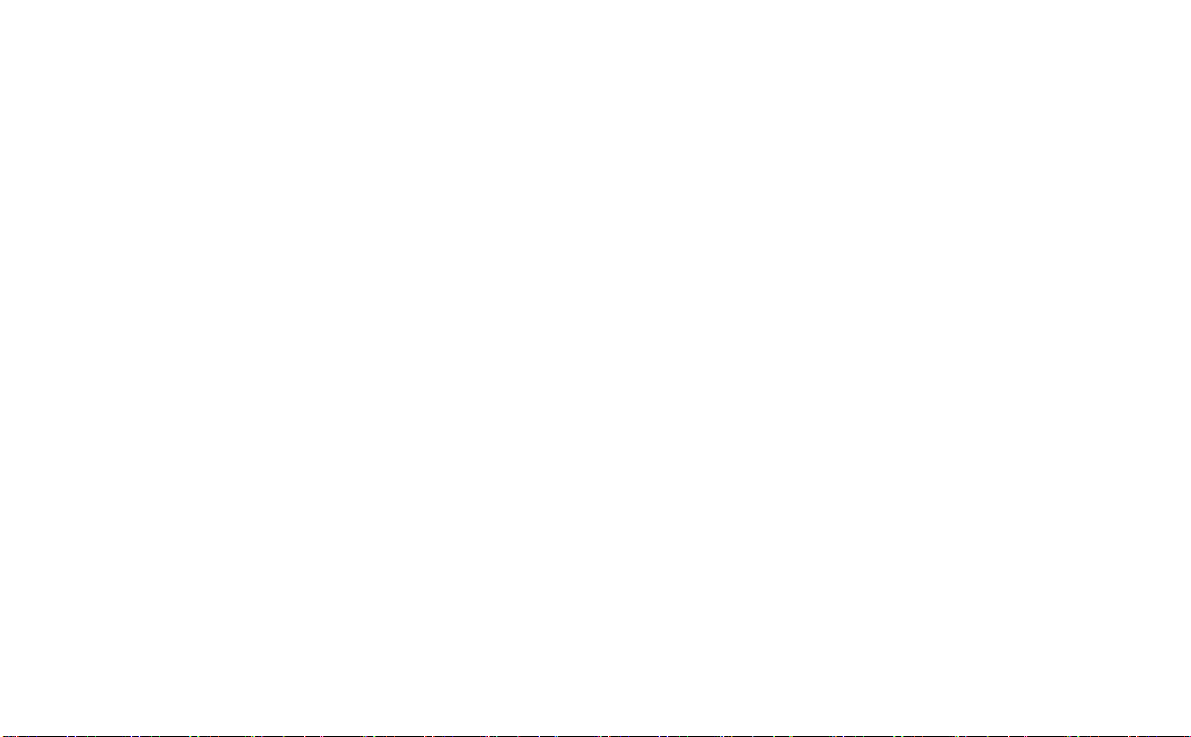
This is the Internet version of the user’s guide. © Print only for private use.
• 如果您不知道流传送服务的
打开
互联网
1.
选择要播放的项目,例如某个视频。
2.
并浏览服务所在的站点。
站点服务器将下载该视频的一部分到
,请执行以下操作:
URL
缓存存储器。
P910c
这需要一段时间。缓存存储器写入视频后,视频播放器将
如上所述打开详细资料视图,并开始无隙播放视频。
选项
以全屏模式查看视频剪辑时,您可以选择画面方向。
在全屏模式下更改画面方向
选择
编辑
1.
选择
2.
点击
3.
当您使用流传送功能从网站上观看视频剪辑时,媒体缓存
区可用来提供稳定的数据流。增加媒体缓存区的大小可以
提高视频剪辑的播放质量。
更改媒体缓存区的大小
选择
1.
选择
2.
选择
3.
选项。
>
显示
标签。
向左
或
向右
编辑
选项。
>
缓存
标签。
自定义设置
方向
完成
>
。
,然后向左或向右移动滑块并选择完成。
当您将视频剪辑下载至
,视频剪辑会保存在下载缓
P910c
存存储器中。当存储器满载时,必须清空后才能将新的视
频剪辑下载到
P910c
。
清除下载缓存
选择
编辑
1.
选择
2.
选择
3.
>
缓存
标签。
清除缓存
选项。
完成
>
。
当您从网站上观看视频剪辑时,您必须进行代理设置。
更改代理设置
编辑
选择
1.
选择
2.
• 如果要使用控制面板中的代理设置,请点击
选项。
>
代理服务器
标签。
自动配置
。
• 如果要使用手动设置,请输入相关信息。
视频
75
Page 76

This is the Internet version of the user’s guide. © Print only for private use.
音乐播放器
通过立体声音乐播放器提供随身听音乐功能。您可
P910c
以使用此音乐播放器欣赏单首音乐曲目或所有文件夹中的
曲目。您可以从
下载到您的
支持多种不同的声音文件,包括流行的
支持的文件类型请参阅第
您可以在内部存储器和
件。您也可在内部存储器与
复制。请参阅第
如果在听音乐时收到电话呼叫,则暂停音乐播放。结束呼
叫后,您必须返回到 “音乐播放器”应用程序才能继续
播放。
提示
Stick
P910c
要听更多的音乐,您可以将音乐存储在几个
记忆棒上并随身携带。
、互联网或
PC
,并根据曲目创建不同的文件夹。
Memory Stick
页上的
27
Memory Stick
页上的
193
Memory Stick
“文件夹”
“技术数据”
记忆棒上存储声音文
记忆棒将曲目
格式。具体所
MP3
记忆棒之间进行
。
P910c
。
Memory
播放声音文件
无论键盘盖是关闭还是打开,您都可以播放
键盘盖关闭时,可使用滚轮按钮依次选择 、
以及您要播放的曲目。按
查找其它命令。
MP3
音乐播放器
音乐。
如果要在播放音乐时返回待机屏幕,您可以按
再次按该键可继续播放。
按
可返回到待机屏幕并启动其它应用程序。音乐将
会继续播放。如果此应用程序需要独占音频,则会暂停
播放。
如果您要经常使用音乐播放器,则分别为该程序创建在键
盘盖关闭和打开情况下的快捷方式是一种很有用的方法。
使用此方法,您可以快速访问音乐播放器,例如在您要调
节音量或更改曲目文件夹时。有关详情
“应用程序快捷方式”
上的
。
,请参阅第
暂停。
149
滚轮按钮控制
旋转滚轮按钮可选择曲目。向内按该按钮可播放曲目。
再次按该按钮可停止播放。
调节音量
旋转滚轮按钮,向上可提高音量,向下则降低音量。
警告!
如果电话距离耳朵太近或使用的是立体声头戴式
耳机,则音量较高会引起不适。音量太高有损听力。
页
音乐播放器
76
Page 77

This is the Internet version of the user’s guide. © Print only for private use.
曲目文件夹视图
该视图用于播放所有文件夹
中的
件夹视图中,您可以
播放
前文件夹中
文件。在曲目文
MP3
、
暂停
MP3
和
停止
当
文件的播
Sony Ericsson
0:00/3:35
放,以及查看曲目的时长。
选择一首曲目后点击 ,
即可播放选中的曲目以及该
文件夹中排在该曲目之后的
所有曲目。向前或向后移动
滑块可选择曲目的播放位
音乐
管理曲目
置。选择
>
可移
Aeroplane
Beautiful Night
Rooster
Song for you
Sony Ericsson theme
Standing Still
动到文件列表视图。
循环播放和随机播放
使用循环播放功能,您可以选择只播放当前文件夹中的曲
目一次,或循环播放直至手动停止。选择随机播放功能可
随机播放曲目。
循环播放曲目列表
选择
音乐
循环播放
随机播放
。
。
>
随机播放曲目列表
选择
音乐
>
管理声音文件
文件列表视图
在文件列表视图中,您可以
看见当前文件夹中有多少曲
目。点击文件名可以打开
“详细资料视图”,在此您
可以播放和管理该文件。
要复制、删除或移动多个文
件,可通过选择文件名旁边
的复选框来选择您要复制、
删除或移动的文件。然后选
择
音乐
及您要执行的命令。
要删除声音文件,您还可以
使用控制面板中的存储管理
器。有关详情,请参阅第
页上的
27
点击
可以直接切换至曲目文件夹视图。
“文件夹”
。
Aeroplane
Beautiful Night
Rooster
Song for you
Sony Ericsson theme
Standing Still
Stuck with You...
Walk on
(6806 KB)
音乐播放器
77
Page 78

This is the Internet version of the user’s guide. © Print only for private use.
详细资料视图
详细资料视图可以一次管理一个文件。点击文件名可打
开详细资料视图。也可以点击
停文件。
在详细资料视图中您可以使用文件夹功能将曲目在不同文
件夹中移动,或者重命名或删除曲目。
详细资料视图显示曲目名
称、艺人姓名、专辑标题、
曲目编号、版权年份、声音
文件类型、以及曲目时长。
注
显示的信息量取决于声
音文件可以提供的信息量。
使用
和
按钮可以在
当前文件夹中的曲目之间
切换。
重命名曲目
选择
音乐
1.
输入曲目名称,然后点
2.
击
完成
>
。
重命名曲目
。
每首曲目分别使用不同名称。
和 ,分别播放和暂
Aeroplane
Aeroplane
6:02pm, 21/06/04 2107KB
3:35
0:00
删除
1.
2.
选择
选择
P910c
音乐
是
。
中的曲目
删除曲目
>
。
查看器
如果您远程播放声音曲目,例如互联网上的音乐,则会显
示类似于详细资料视图的视图。该视图中的命令与详细资
料视图中的命令类似。
管理曲目文件夹
在曲目文件夹视图中,音乐播放器播放选定文件夹中的
文件。(
MP3
放所有音乐文件夹中的所有
全部
文件夹例外。如果选择此文件夹,则播
文件。) 使用文件夹功
MP3
能,您可以为声音曲目创建新文件夹。您可以在
记忆棒上创建文件夹。例如,您也可以使用多个
Stick
Memory Stick
记忆棒来存储音乐。
在任一音乐播放器视图中,您都可以使用文件夹菜单上的
编辑文件夹
命令来创建新的文件夹。然后将声音文件移动或
复制到新文件夹。只要存储器有足够空间,您可以再添加
声音文件夹。您也可以使用
编辑
菜单中的命令将文件分类。
Memory
音乐播放器
78
Page 79

This is the Internet version of the user’s guide. © Print only for private use.
选项
您可以选择在文件列表视图中显示所有类型的声音文件,
或只显示特定类型的声音文件。
选择声音文件类型
编辑
选项
从文件列表视图中选择
1.
选中声音文件旁的复选框即可将其添加至曲目文件夹,
2.
>
。
然后点击完成。
在
内容
标签中,您可以选择字符集,以使内容文本显示
正常。
保存声音文件
当您在其它应用程序 (例如电子邮件和彩信)中收到声音
文件时,您可激活
声音文件保存到
P910c
保存来自其它应用程序的曲目
点击 “保存”图标 (软盘形状)或选择
1.
保存
。
选择保存曲目的文件夹,然后点击
2.
中的查看器。通过查看器可以将
P910c
。
保存
。
音乐
然后点击
发送和接收声音文件
您可以使用
上的
发送方式
发送和接收声音文件。请参阅第
“发送和接收项目”
。
30
页
音乐播放器
79
Page 80

This is the Internet version of the user’s guide. © Print only for private use.
互联网
使用
• 连接至互联网以浏览并访问
• 从您的
• 下载
浏览器可打开使用
用
互联网
、
WAP
应用程序、图像及声音。
Java
脚本的功能可能无法正常运行。
Java
浏览器可进行以下操作:
P910c
服务提供商处接收并浏览推入信息。
脚本或框架的网页,但在网页中使
Java
Web 和 WAP
页面。
您可以为浏览过的页面保存书签,以便快捷地访问这些页
面。您还可以将页面保存在
浏览器使用文件夹来归类
信息。使用的文件夹为书签、已
中用于脱机浏览。
P910c
保存页面、已签名的文档和推入信息。
推入信息是一项通知服务,例如,有关天气预报、体育赛
事结果和股票价格的通知。通知以信息的形式发送给您,
信息中包含了到您预定该信息的站点的
您必须先在
网。如果您要使用特定
中建立
使用入门”
控制面板
帐户。请参阅第
WAP
。
中建立互联网帐户,然后才能使用互联
服务,可能还需要在
WAP
页上的
170
链接。
WAP
控制面板
“互联网和信息
要启动浏览器,可使用以下几种方法:
-按互联网按钮。
- 在应用程序管理器中选择 。
- 在应用程序启动器
-在其它应用程序中选择一个
注
如果需要,您必须输入您的用户名和密码以登录到您的
中选择 。
URL
。
互联网帐户。
在打开页面时,
可能接收不到来电。然而,在页面
P910c
正确打开后,您可以接听电话并且页面将仍保持打开。
应用程序有两种视图:
浏览器视图 应用程序的基本视图,您可从此处浏览
书签视图 您可将以下内容的快捷键保存到列表视图中,
页面。
WA P
包括:
• 互联网上的
• 本机存储页
• 您已经数字签名的文档
Web 和 WAP 站点
Web 和
互联网
80
Page 81
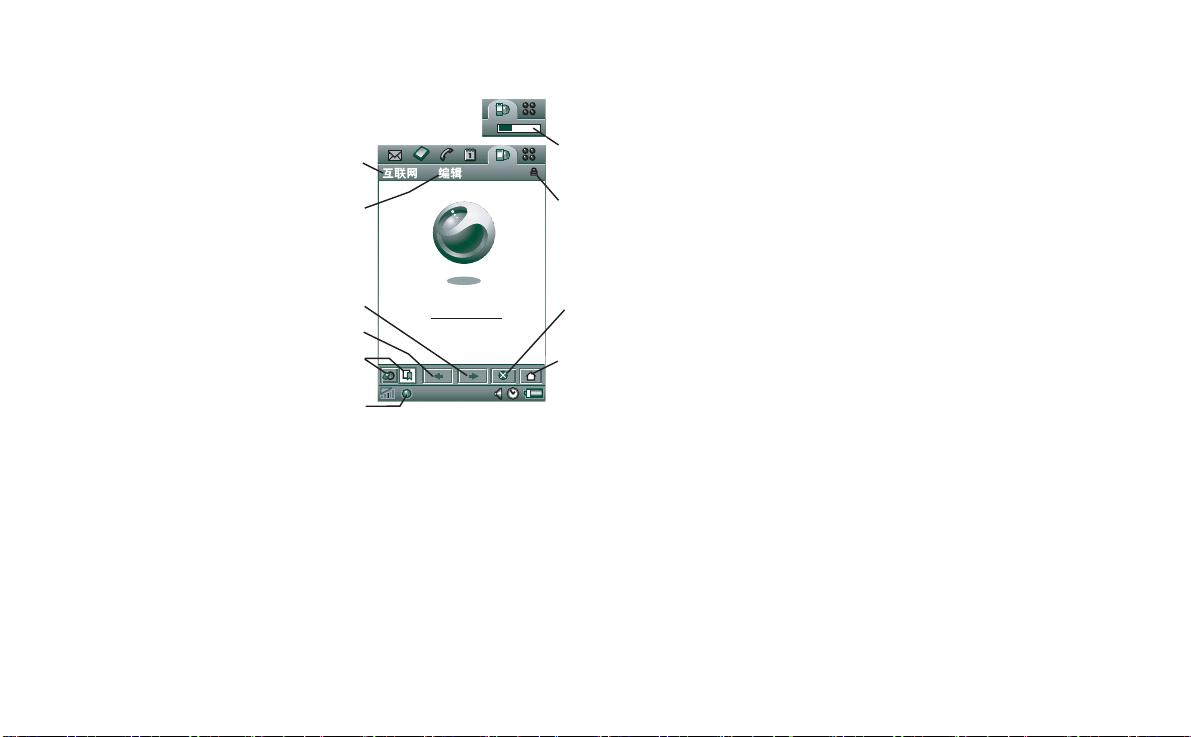
This is the Internet version of the user’s guide. © Print only for private use.
使用浏览器视图
可在常规视图或全屏
P910c
视图中显示互联网页面。使
用互联网按钮,可在这两种
视图之间切换。在全屏视图
中,稍微向前扳动滚轮按钮
可显示包含最常使用命令的
菜单。
A
互联网菜单。
B
编辑菜单。
C
转到下一页。
D
转到上一页。
E
浏览器视图和书签视图之间切换。
F
断开连接或获取有关连接的信息。
G
转到主页。
H
停止加载页面。
J
已建立了安全连接。
K
进度条,显示加载进度。
A
B
C
D
E
F
Chat Edit
Sony Ericsson
浏览器视图选项
•
互联网菜单
-
0:03
K
J
打开页面
-
添加到书签
保存页面
-
-
发送方式
无线技术发送当前的
-
查找
-
H
G
-
-
-
-
-
-
•
编辑菜单
-
-
-
-
-
-
查找下一个
扫描文本
后退
重新加载页面
加载全部图像
页面信息
书签
剪切
复制
全部复制
粘贴
全屏
小布局
– 输入 URL
输入书签名并选择保存书签的文件夹。
–
输入页面名称并选择保存页面的文件夹。
–
通过短信、彩信、电子邮件、红外或蓝牙
–
输入文本并在页面中搜索该文本。
–
搜索文本的下一个出现位置。
–
转至最多包含搜索文本的区域。
–
返回到以前浏览过的页面。
–
–
–
显示页面信息。
–
打开书签视图。
–
从输入字段中剪出标志信息。
–
复制标志信息。
–
复制页面中的所有信息。
–
将复制的文本粘贴到选定的字段中。
–
放大浏览器视图。
–
调整网页大小以适合屏幕宽度。
–
,或从下拉式列表中选择。
。
URL
重新加载页面。
加载页面的所有图像。
互联网
81
Page 82
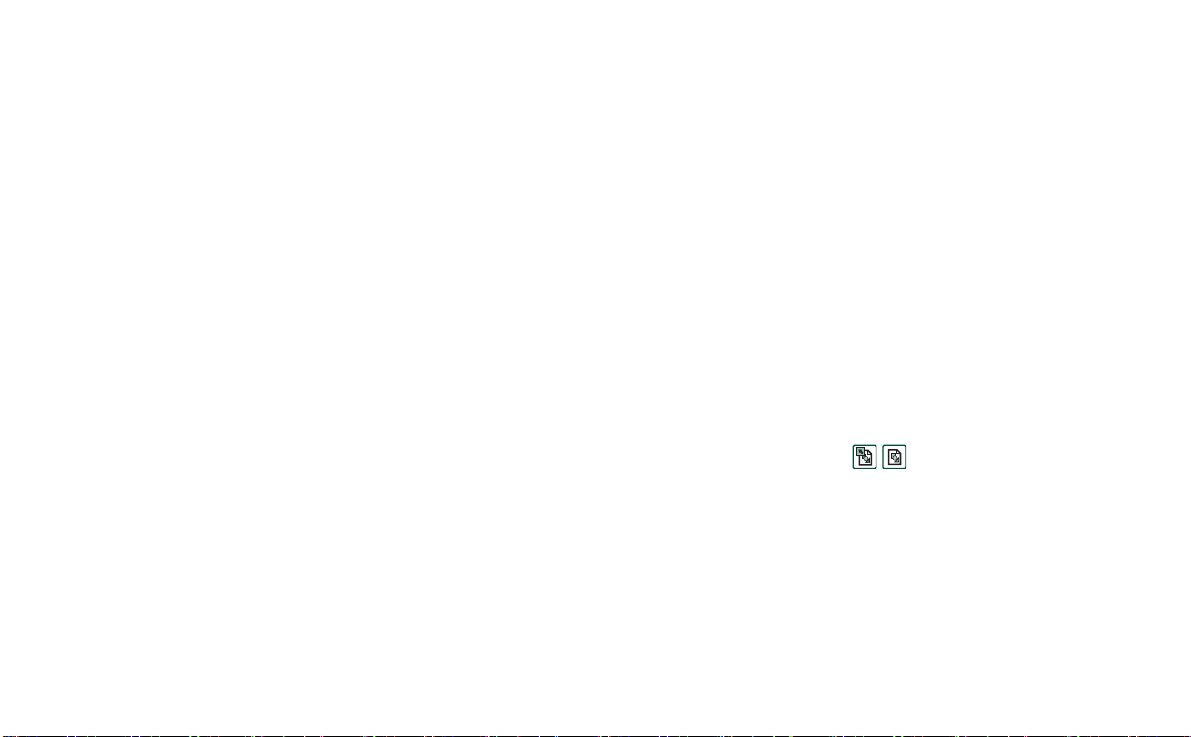
This is the Internet version of the user’s guide. © Print only for private use.
-
-
-
•
互联网按钮
-
选择缩放级别:小、中或大。
缩放
–
选项
设置浏览器的选项。
–
帮助
– 查看互联网的帮助。
在您打开互联网页面时,按互联网按钮可全屏
全屏
–
显示页面。
-
常规浏览器视图
再次按互联网按钮可返回到常规浏览
–
器视图。
•
屏幕滚动条
-
-
•
滚轮按钮
-
上下滚动
左右滚动
单手导航
使用屏幕上的滚动条,您可以:
–
点击屏幕右边的滚动条并向上或向下拖动。
–
点击屏幕底部的滚动条并向左或向右拖动。
–
– 在已经打开的页面中,慢速旋转滚轮按钮
转到下一个链接。向内按滚轮按钮可选中该链接。
-
上下滚动
在已经打开的页面中,
–
快速
旋转滚轮按钮
以上下滚动页面。
-
文本扫描功能
向内按滚轮按钮 (在未选中链接的情
–
况下)可扫描页面以搜索文本。屏幕将定位到最多包
含该文本的区域。重复操作可查找下一个最多包含该
文本的区域。
-
稍微向前扳动
在常规视图中,在“互联网”和 “编
–
辑”菜单之间切换。在全屏视图中,显示包含最常使
用命令的菜单。
上下文相关菜单
当您将手写笔点击在链接或图片上时,上下文相关菜单即
会打开。
•
文本链接和图片链接
-
开启链接
链接信息
-
-
添加到书签
•
加载的图片 (带或不带链接)
-
保存图像
-
复制图像
浏览图像
-
打开当前链接。
–
显示链接中的信息。
–
添加当前链接
–
将图片保存在
–
将图片复制到剪贴板。
–
浏览适合屏幕大小的图片 (经过放大或
–
URL
P910c
到书签列表。
中。
缩小)。
-
发送图像方式
通过短信、彩信、电子邮件、红外或蓝
–
牙无线技术发送图片。
•
未加载的图片 (带或不带链接)
•
语音呼叫链接
-
呼叫
按链接呼叫。
–
新建短信
-
-
新建彩信
-
新建联系人
按链接发送短信。
–
按链接发送彩信。
–
创建带有链接信息的联系人。
–
互联网
82
Page 83
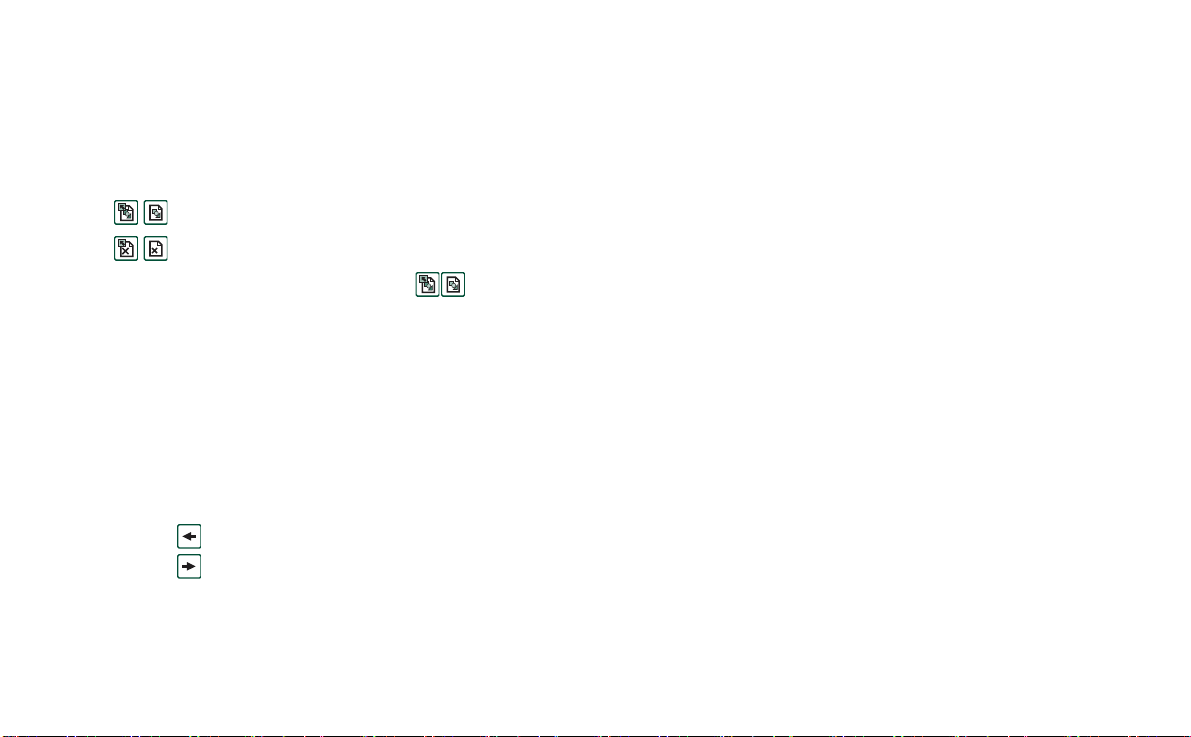
This is the Internet version of the user’s guide. © Print only for private use.
•
向链接的地址发送邮件
-
新建电子邮件
-
新建彩信
新建联系人
-
根据链接发送电子邮件。
–
根据链接发送彩信。
–
使用链接信息创建联系人。
–
页面中的图标
未加载的图片 (可手动加载)。
损坏的图片 (不可能加载)。
注
如果未加载图像,请选择图片图标
加载全部图像。
>
打开指定的网页
选择
1.
2.
互联网
输入页
打开页面。
>
,或从下拉式列表中选择上一个浏览过的
URL
页面。
打开
选择
3.
。
通过最近打开的页面定位
选择
1.
选择
2.
以返回上一个浏览过的页面。
以再次向前移动。
或选择
互联网
保存页面以用于脱机浏览
选择
互联网
1.
更改页面名称 (如果需要),并选择文件夹,将页面保
2.
保存页面
>
。
存在文件夹中。
选择
完成
3.
。
创建书签以打开页面
互联网
选择
1.
更改书签名 (如果需要),并选择文件夹,将书签保存
2.
添加到书签。
>
在文件夹中。
完成
选择
3.
。
下载和上载文件,例如应用程序
• 选择到可下载文件的链接时,例如应用程序、图像等,
屏幕上会显示有关该文件的信息。
选择
是
开始下载。
• 当您选择用于加载文件的链接时,系统将显示文件提
交表。
选择文件并选择
是
以开始加载。
浏览打开页面中的信息
选择
互联网
1.
选择
内容
2.
页面信息
>
标签,浏览页面信息。
。
互联网
83
Page 84
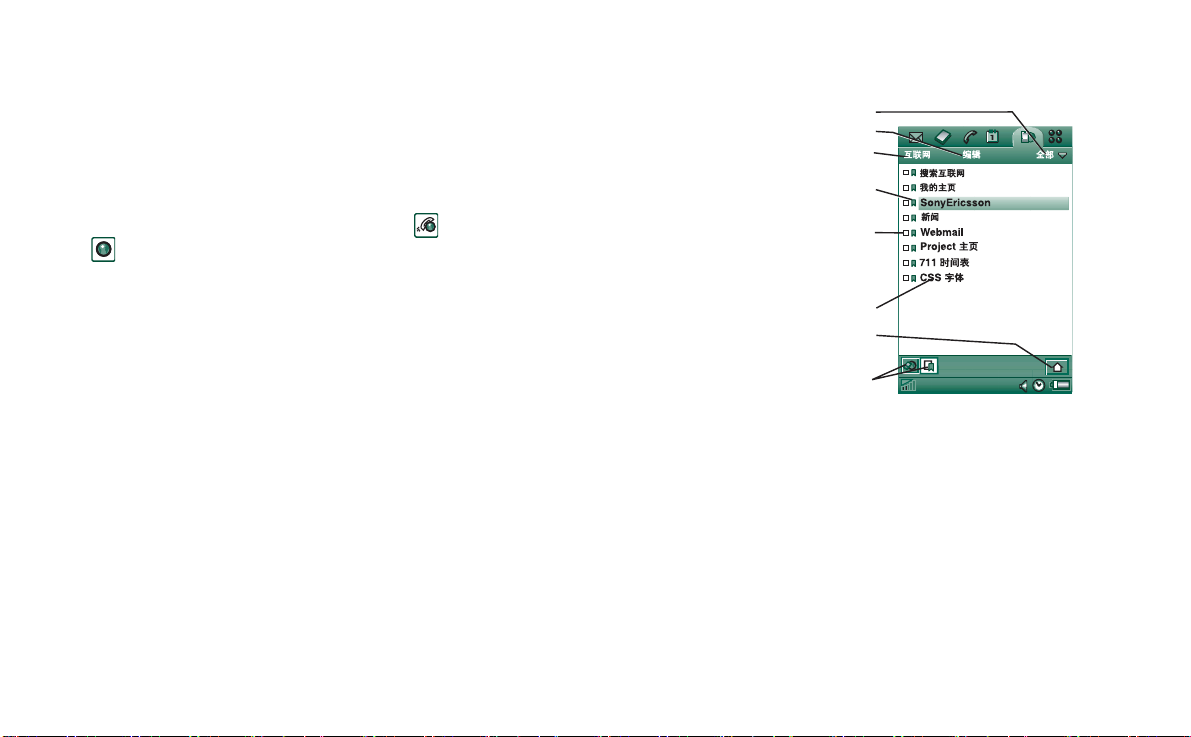
This is the Internet version of the user’s guide. © Print only for private use.
选择
连接
3.
选择 “证书”按钮,浏览以下信息:
4.
- 服务器
-用户
断开互联网连接
选择状态栏中的连接图标 (
1.
从弹出菜单中选择
2.
对话框
3.
选择
4.
WIM
当浏览器需要访问
您必须输入正确的
商或
签名文档
每次要执行签名操作时,您必须输入签名
用户验证请求
无论何时要求用户身份验证,您都可以选择证书并确认用
户身份验证来选择继续使用匿名连接,或取消连接。
如果设置了
标签,浏览连接信息。
)。
断开连接
是否要断开与互联网的连接?是/否
是
。
访问
卡时,例如:在建立安全连接时,
WIM
。有关详情,请联系您的服务提供
PIN
部门。
IT
匿名连接
,则浏览器将自动尝试使用匿名连接。
HSCSD/CSD 或 GPRS
。
就会出现。
。
PIN
使用书签视图
A
文件夹菜单。
B
编辑菜单。
C
互联网菜单。
D
选择图标以浏览书签中的
信息。
E
选中的书签可从互联网菜
单中删除。
F
选择书签文本来打开页面。
G
选择以进入主页。
H
在浏览器视图和书签视图
之间切换。
书签视图选项
•
互联网菜单
-
打开页面
– 输入 URL
-
新建书签
– 输入 URL
文件夹。
-
删除
删除选定的书签。
–
•
编辑菜单
-
编辑选定的书签。
编辑
–
A
B
C
Chat Edit
D
E
F
G
H
,或从下拉式列表中选择。
、书签名,并选择保存该书签的
互联网
84
Page 85
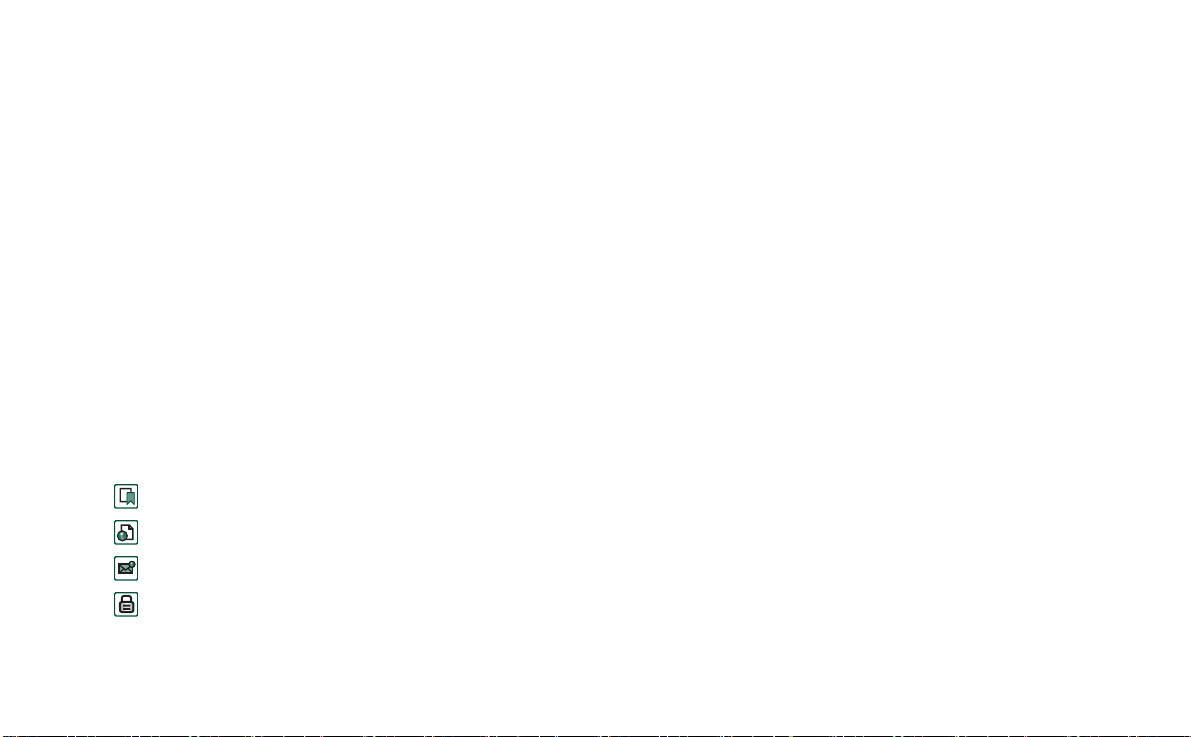
This is the Internet version of the user’s guide. © Print only for private use.
-
按日期/名称排序
排序条目。(仅适用于推入信息和
–
已签名文档。)
-
缩放
选择缩放级别:小、中或大。
–
-
选项
设置浏览器的选项。
–
打开互联网的帮助。
帮助
-
–
•
文件夹菜单
-
-
-
-
-
显示清单中的所有书签。
全部
–
书签
显示所有书签。
–
已保存页面
未分类
编辑文件夹
显示所有已保存的页面。
–
显示未放入文件夹中的书签。
–
将文件夹中的联系人归类 (商务、
–
个人等)。
文件夹菜单中的内容根据
变化。
图标
书签
已保存页面
从
已签名文档
服务提供商处接收的推入信息
WAP
中存储的页面和书签而
P910c
打开书签
选择书签文本。
1.
系统将打开加了书签标志的项。
2.
浏览书签信息
选择首选书签的复选框。
1.
选择
编辑
编辑
2.
系统将显示书签信息。在信息屏幕中,您可以:
>
。
- 编辑书签。
- 删除书签。
- 可通过电子邮件、短信、蓝牙无线技术、红外或彩信
发送书签。
删除多个书签
选择要删除的书签的复选框。
1.
选择
互联网
2.
选择
是
3.
删除。
>
以确认。
互联网
85
Page 86
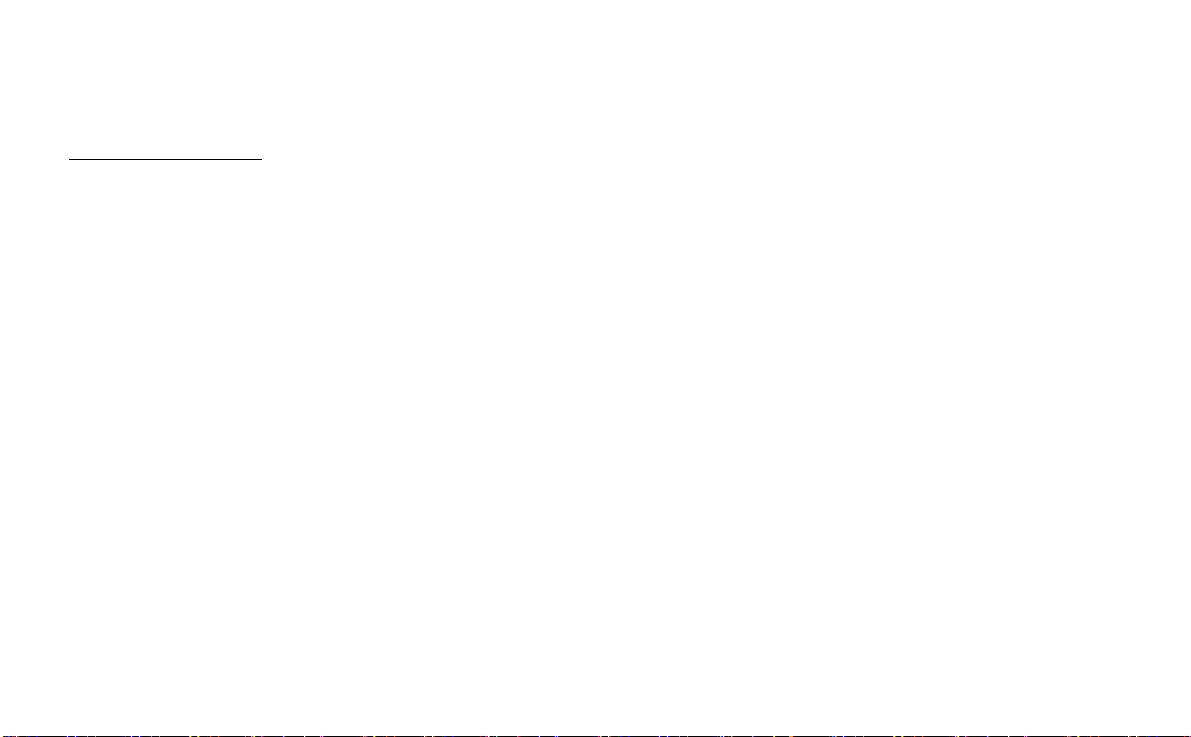
This is the Internet version of the user’s guide. © Print only for private use.
选项
浏览器初始设置为可进行工作,但您必须建立自己的帐
户。设置互联网帐户的简便方法是使用
www.SonyEricsson.com/cn
有关详情,请参阅第
建立互联网及
服务提供商向您发送包含所需设置信息的自动设置信息。
然后,系统将自动在您的
的完整性,可能需要使用
安全起见,有些
特定的
帐户”
注
彩信和
WAP
WAP
帐户访问。详情请参阅第
WAP
。
网关的代理设置应在
WAP
上的 Web
页上的
157
帐户最简便的方法是:要求您的互联网
P910c
。
PIN
页和服务,例如在线银行,只能通过
它代理设置应在互联网帐户中设置。
设置浏览器
编辑
选择
1.
按以下说明进行设置:
2.
选项。
>
电话设置信息生成器。
“互联网帐户”
上建立帐户。为保证设置
165
WAP
。
页上的
“
WAP
帐户中设置。其
基本设置
- 输入在按互联网按钮启动浏览器时所显示页面的
,该页面既可是
URL
网上的页面。
-选择在加载主页时要使用的
面板中建立。
-选择是否以全屏显示新页面。
-选择是否要使用垂直滚动条来上下滚动页面。或者,
您可以使用滚动按钮。
-选择是否加载图像。如果不加载图像,则页面加载的
速度更快。在浏览页面时可手动加载未加载的图像。
-选择在打开页面时是否播放声音
-选择在打开页面时是否显示动画。
中存储的页面也可是互联
P910c
帐户。帐户在控制
WAP
。
安全性设置
-选择是否要保存已签名文档。
-选择在连接时是否要公开身份。
-选择是否要使用
-选择是否允许
cookie
WIM
。
卡进行连接。
互联网
86
Page 87
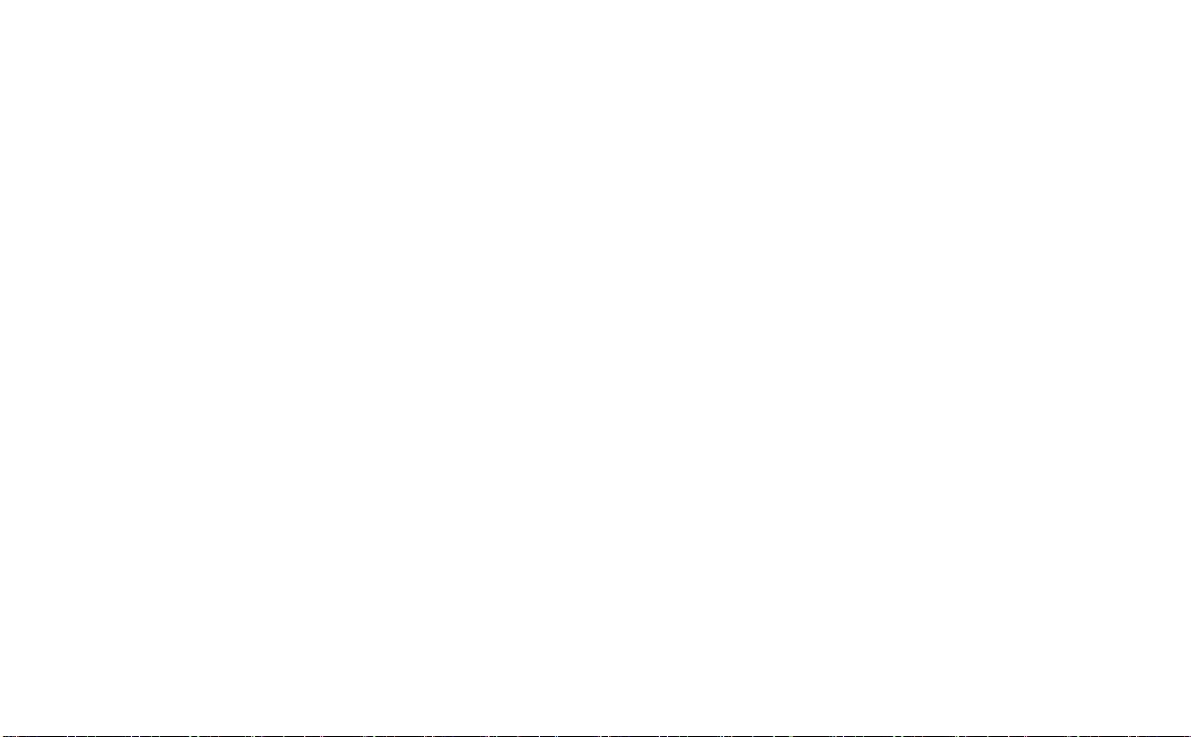
This is the Internet version of the user’s guide. © Print only for private use.
高级设置
-选择您是否要从您的
-选择是否自动打开
WAP
-选择是否自动删除过期的信息。
-选择收到推入信息时发出的提示声音。
-设置缓存的大小。缓存是存储器的一部分,用来存储
浏览过的页面。当您再次浏览时,所存储页面的加载
速度更快。
-选择
cookie
-选择
清除历史记录
。
清除缓存
,可清除访问过的页面和存储的
,可清除缓存存储器。
服务提供商处接收信息。
WAP
推入信息中的
URL
。
互联网
87
Page 88
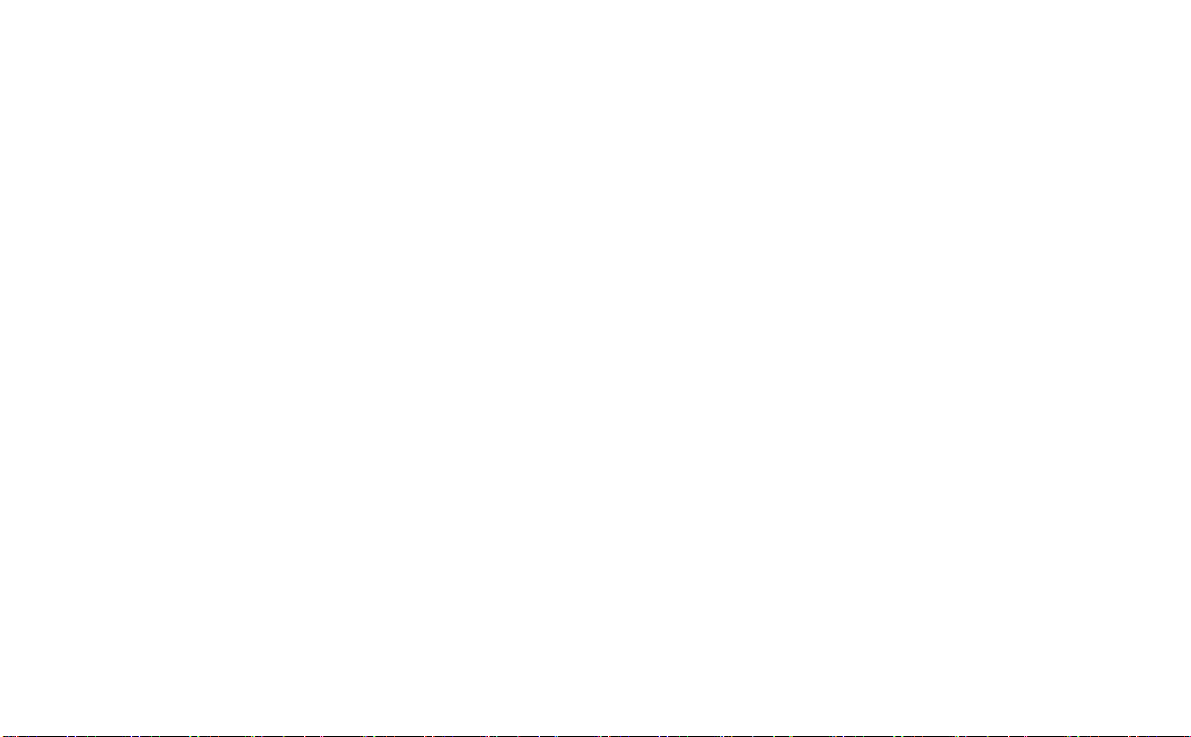
This is the Internet version of the user’s guide. © Print only for private use.
游戏
中有两个预先安装的游戏。传统国际象棋和纸牌
P910c
游戏。
原包装中的
P910c
可安装其他开发商的游戏,请参阅第
用程序”
。
内容和应用程序
光盘上有更多的游戏。您也
页上的
135
“安装应
国际象棋
您可以与
有关如何设置国际象棋及其游戏规则的详细信息,请参阅
帮助文本。
启动新游戏
国际象棋
选择
1.
新游戏
输入
2.
回到这些详细资料。
-
名称
返回。
-
备注
本方
-
-
对手
或通过短信与其它
P910c
新游戏
来启动游戏。
>
对话框中要求的详细资料。您可以稍后再返
为游戏命名,以便您在必须中止时可以稍后
–
编写有关游戏的注释。
–
选择白方或黑方。
–
选择您的对手级别。
–
P910c
用户玩游戏。
-
游戏方式
如果您想在本机与
–
P910c
或其它
P910c
用
户玩游戏,请选择此选项。
点击
开始
3.
来启动游戏。
国际象棋游戏
选择您要移动的棋子。
1.
该棋子所在的方格将标记为三角形。
选择目标方格,棋子将会移到该方格。
2.
关闭键盘盖会暂时关闭游戏,并且保存连接状态。
纸牌游戏
纸牌游戏为扑克牌游戏,使用一副标准的五十二张扑克牌,
王牌可多达四个。
纸牌游戏的玩法是从牌堆中将所有的牌移动至排序牌中,
同时获得尽可能多的分数。
取出牌堆中的牌可得分,连续四次或更多次以升序或降序
将牌排列可加分。
游戏
88
Page 89
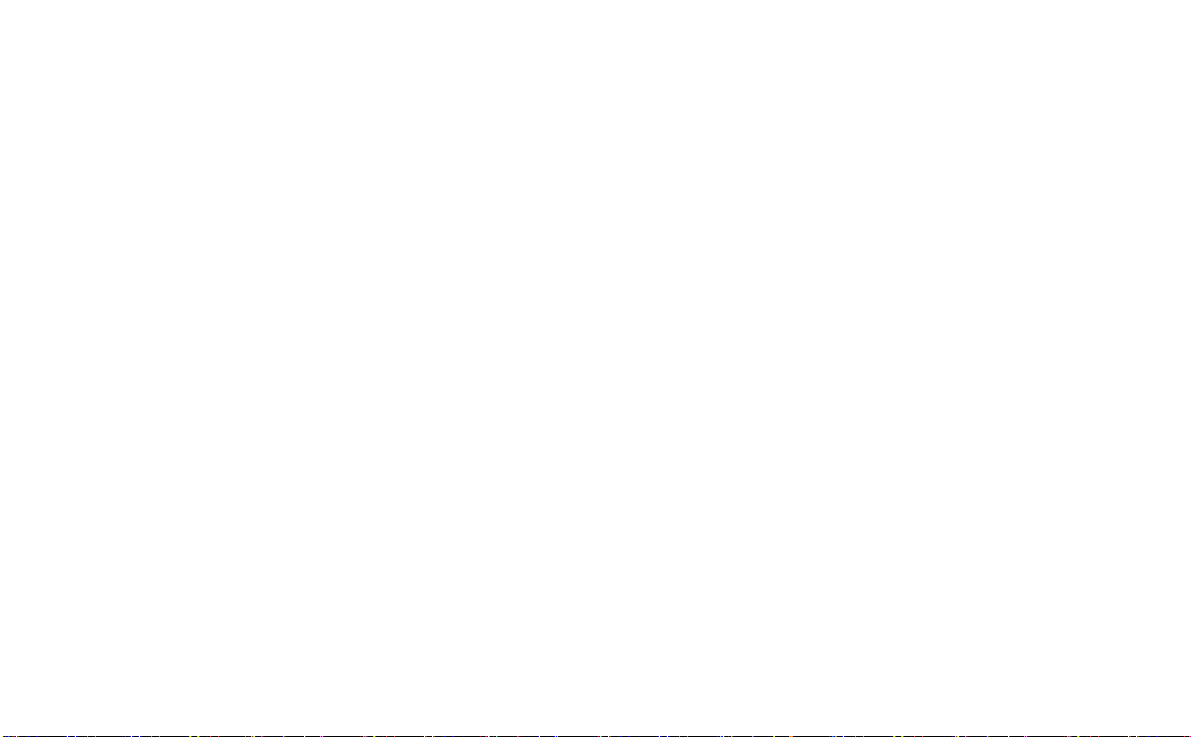
This is the Internet version of the user’s guide. © Print only for private use.
当您再无法取牌,而牌堆中仍剩有牌时,游戏结束。如果
您移动了牌堆中的所有牌,可获得加分,此盘比赛获胜。
然后,系统向您挑战,要求选择级别更高/更低的游戏,
您可以藉此获得更多加分。在接受挑战后,游戏继续,新
的一盘开始,此时牌中少一张王牌。
规则
游戏开始时,系统将一副牌中的三十五张牌分发为七堆,
每堆五张。随后剩下的牌面朝上分发至排序牌处。
• 您只能从牌堆底部取牌。
• 牌的面值必须比排序牌的面值大
•A 最小,不能放在
上。王牌可放在任何牌上,并且所
K
1 或小 1
,方能取出。
有牌也可放在王牌上。
玩纸牌游戏
纸牌游戏仅在键盘盖打开时才可以玩。
选择纸牌游戏的图标。
1.
可以启动一局新游戏,或继续以前中断的游戏布局。
(键盘盖关闭或电量较低时,系统将保存游戏数据并返
回到桌面。)
选择您要移动的牌,系统将其突出显示。
2.
选择另一张,使突出显示的牌移到其前面。
3.
游戏过程中重新启动游戏
选择
纸牌游戏
新游戏。
>
撤消/重复一次移动
选择
编辑
> 撤消/
重复出牌。
游戏
89
Page 90

This is the Internet version of the user’s guide. © Print only for private use.
业务
信息
使用
信息
信息
还可用来接收以下内容:
,您可以创建、发送和接收不同类型的信息:
短信是通过网络运营商的信息中心收发的短信。短
信中插入图片、声音、曲目和动画时,它就成为了
增强信息。
彩信
彩信可以包含文本、图片、动画、摄影图像、音频
剪辑和铃声音乐等。
电子邮件信息。
邮件服务器、
IMAP4
。
SMTP
P910c
邮件客户端支持
附件及发送邮件用的
MIME
POP3 和
• 小区信息。这些信息是向网络区域内所有用户广播的短
信,例如,本地道路状况或本地出租车电话号码。(并
非所有运营商均提供小区信息服务)。
•
(载体独立对象)信息。此类信息有以下几种不同
BIO
类型:
-设置(电子邮件、互联网、
WA P
帐户)。
- 电子邮件通知。
-用于交换电子商务卡
(vCard)
和日历信息
(vCal)
的
文件。
•
(无线)配置的自动设置文件。
OTA
• 无线传输的信息。即通过红外或蓝牙无线技术接收的
文件。
不同类型的信息由独立的信息帐户来处理。选择
板
> 连接 >
信息帐户
可查看
上信息帐户的详细资料。
P910c
控制面
您可以拥有任意数量的电子邮件帐户,典型的配置是一个
商务帐户和一个个人帐户。当您设置与
上会自动为同步的电子邮件创建一个帐户。
P910c
的同步时,
PC
在键盘盖关闭时,可以用滚轮按钮和键盘收发短信和彩信。
但是,更高级的任务最好在键盘盖打开模式下进行处理。
使用 “信息”之前
在您可以收发任何信息 (短信除外)之前,您需要设置必
要的帐户。
设置互联网、电子邮件或彩信帐户的简单方法是要求您的
服务提供商发送一条信息,其中包含在您的
创建帐户所需的信息。您也可以使用
www.SonyEricsson.com/cn
上提供的
器。收到的自动设置信息存储在
请参阅第
170
页上的
“互联网和信息使用入门”
Web
自动设置
电话设置信息生成
收件箱里。
P910c
。
上自动
信息
90
Page 91
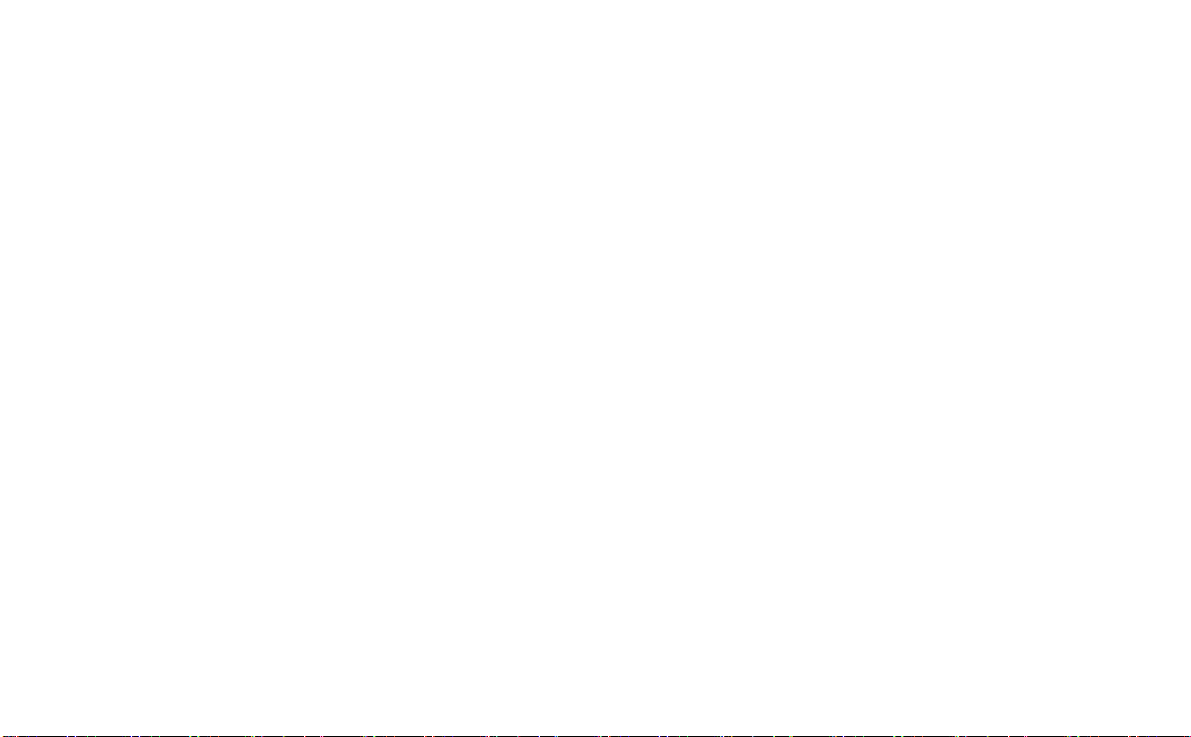
This is the Internet version of the user’s guide. © Print only for private use.
“信息”中的文件夹
信息帐户可有以下几个文件夹:
送
,以及您可以自己创建的文件夹和本地文件夹。如果为
电子邮件帐户选择了
IMAP
夹 (远程文件夹)。
收件箱
收件箱包含收到的信息。您可以回复、转发和删除信息,
但不能编辑它们。
发件箱
发件箱包含准备发送的信息。如要创建多封电子邮件,则
可以将它们先保存到
有电子邮件,从而可以缩短连接时间。
将电子邮件信息保存到发件箱
编写好信息后,选择
1.
保存到发件箱。
选择
2.
从电子邮件同步帐户发送的信息始终保存在
次与
同步时,这些信息就会发送出去。
PC
发件箱
发送。
收件箱、发件箱、草稿、已发
,您还可以预订服务器上的文件
,然后连接互联网再同时发送所
发件箱
中,下
草稿
草稿
包含尚未准备好发送的信息。
在草稿中存储新信息
创建信息后退出,但不选择发送。
将信息从 “发件箱”移到 “草稿”
打开
发件箱
信息列表,选择信息,再选择
“草稿”
。
已发送
“已发送”包含已经从
提示
请定期删除
已发送
附件的信息,以清除存储器空间。
发送出去的信息。
P910c
文件夹的旧信息,特别是那些带有
本地文件夹
创建新文件夹
在文件夹菜单中,选择
1.
点击
添加
完成
。
。
2.
为该文件夹命名。
3.
点击
4.
编辑文件夹
。
消息
>
移动到
信息
91
Page 92

This is the Internet version of the user’s guide. © Print only for private use.
远程文件夹
如果为您的电子邮件帐户选择了
订邮件服务器上的远程文件夹。(要选择连接类型,请参
阅第
情况下,您预订的是一个
注
发送
取与发送”
页上的
161
如果更改了连接类型,您的
命令,重新下载您的信息。请参阅第
“电子邮件帐户基本标签设置”
收件箱
收件箱
。
预订新的远程文件夹
在文件夹菜单中,选择
1.
选择您要预订的文件夹的复选框。
2.
点击
完成
3.
。
预订
。
新文件夹将显示在文件夹列表中。您预订的文件夹将以扁
平结构显示,即子文件夹与主文件夹显示在同一级别。使
用
获取并发送
命令,从您预订的文件夹下载信息。
连接类型,则可以预
IMAP
文件夹。
将被清空。使用
100
。) 默认
获取并
页上的 “获
“信息”中的帐户
打开 “信息”时,就会出现您的帐户的列表。
列表最上面的项目是
创建短信
和
创建彩信
,它们是直接创建
新信息的快捷方式。
紧挨着帐户的星号,表示自上次打开帐户收件箱以后,收
到了一条新信息。
处理短信
文本信息通过短信发送。它最多可包含
使用非拉丁字符,则最多可包含
个字符)。如果创建的
70
信息太长,则会作为两条 (或更多条)独立的信息 (连
串)发送出去,但在接收时通常是一条信息。如果将图
片、声音和其它项目添加到信息中,则该信息即变成了增
强信息。
短信可以发送给一个或多个人 (建议不超过三个),在短
信已发送给收件人时,您可以请求发送报告。发送报告将
以短信形式发送到您
的
P910c
。
如果在发送之前离开信息,则信息会自动保存在
夹中 (除非您编辑的是 “发件箱”中已存在的信息)。
提示
要在短信、彩信或电子邮件中手动输入多个地址 (而
不使用 “联系人”),请在每两个地址之间输入逗号。
个字符 (如果
160
草稿
文件
信息
92
Page 93

This is the Internet version of the user’s guide. © Print only for private use.
编写和发送短信
信息
中选择
创建短信
1.在
击
输入收件人号码或选择
2.
信息
>
新建
。)
择收件人 (一个或多个), 最 后选择
编写信息。
3.
转至地址标签 ,指定您是否要收到发送报告。
4.
点击发送。
5.
。( 您 也可以选择短信,然后点
收件人
,然后从联系人列表中选
完成。
将增强信息项目添加到短信中
使用屏幕底部的图标选择您要添加的项目类型。
• 点击
• 点击
插入一个表情符号。
插入一张图片或一个动画。上次使用的图片和
动画将会出现。
- 点击
更多
可获得更多图片和动画。
- 点击
新建
可自己绘制图片。
• 点击
- 点击
• 点击
• 点击
插入声音。上次使用的声音将会出现。
更多
可获得更多声音。
a
选择粗体。
a
更改写入文本的大小。
格式化信息 (使用增强信息功能)中的文本
高亮度显示要格式化的文本。
1.
点击
编辑
2.
点击
3.
点击
4.
格式化文本。
>
常规
标签以更改
样式
标签以选择字符风格复选框:粗体、斜体、下
对齐
和字体。
划线或删除线。
选择
完成
5.
您也可以使用上述命令的图标
。
a
和 。
a
保存收到的增强信息项目
点击增强信息项目。
1.
编辑
选择
2.
保存对象
>
。
处理彩信
彩信 (多媒体信息服务)可以包括图片、动画和声音,如
同带有延时播放控制的幻灯片演示一样。编写彩信类似于
制作小型幻灯片演示文稿。典型页面通常包括图片、文字
和声音。有关可添加的支持文件类型,请参阅技术数据第
页上的
195
您可以用
发送方式
“彩信”
CommuniCorder
命令,将其作为彩信发送。彩信可以发送到手机或
电子邮件帐户。
。
摄像头拍照,并使用 “图片”的
信息
93
Page 94

This is the Internet version of the user’s guide. © Print only for private use.
收件人如何接收您发送的彩信取决于您的彩信服务和接收
手机适应彩信规格的情况: 例如,手机只能接收不超过最
大尺寸限制的图片、视频和声音。
您的
达收件人的可能性更大。设置
不符时警告和限制您。请参阅第
置标签”
提示
可帮助您创建符合标准的信息,从而使信息到
P910c
内容提示
,用于在信息与标准
页上的
163
“彩信高级设
。
要在短信、彩信或电子邮件中手动输入多个地址 (而
不使用 “联系人”),请在每两个地址之间输入逗号。
收到彩信
播放收到的彩信
• 打开彩信收件箱并选择新信息。
第一次打开彩信时,它会自动播放。下次打开该信息
时,要按播放按钮 (键盘盖打开时), 或者从菜单中选
择
播放
(键盘盖关闭时)。
转发彩信
打开信息。
1.
从
信息
2.
3.在
菜单中选择转发。
地址标签上,选择
收件人
并输入收件人的手机号
码或电子邮件地址。
选择
发送。
4.
存储接收的彩信对象,例如图片
打开信息。
1.
选择要保存的图片。
2.
保存图片
选择
3.
选择存储位置。
4.
保存
选择
5.
。
或选择
编辑
保存图片
>
。
您可以在内部和外部存储器上存储对象。您也可在内部存
储器与
上的
“文件夹”
Memory Stick
记忆棒之间进行复制。请参阅第
。
27
创建和发送彩信
您可以在
盘上的彩信家庭工作室。
中创建彩信,也可以使用
P910c
内容和应用程序
光
页
信息
94
Page 95

This is the Internet version of the user’s guide. © Print only for private use.
创建新彩信
1.在
击
信息
新建
,或打开现有信息并选择
>
在
选择模板
2.
击
选择
此时将显示新信息的首
3.
对话框,点击要使用的模板的名称,然后点
。打开
空白
页。从显示的菜单中选
择一个项目。如果菜单
没有自动打开,请点击
。
将其打开
添加涂写
如果选择
,则图像编辑器
创建彩信
。( 您 也可以选择彩信,然后点
信息
新建
>
模板就会出现一条空白信息。
Chat Edit
1/1
信息
中选择
会显示白色背景,可在
该背景上添加手绘图
形。图像编辑器包括画
笔、裁剪、颜色、比
例、旋转和画笔宽度的
控件。
再次点击 ,可将文
4.
本、音频或声音添加到
页面中。点击页面可
返回。
如果您要更改此页应显示的时间长度,请点击 。
5.
默认时间为
选择
6.
编辑
>
秒。
5
背景色
以指定信息背景色。
)。
点击
7.
可将新页面添加到彩信,您可以在彩信中插入
项目。
选择
编辑
8.
页面显示顺序
>
以更改信息中的页面显示顺序。
输入收件人电话号码
选择 地址标签。
1.
选择至,然后从 “联系人”中选择收件人。
2.
或者:
2
选择
至
旁的行并输入收件人的手机号码或电子邮件
地址。
插入附件
添加
创建彩信时,选择 附件标签并选择
1.
选择要加入的附件类型。
2.
选择附件。
3.
。
发送彩信
点击发送。
彩信选项
选择
编辑
选项
,设置彩信的选项。您可进行以下设置:
>
•
隐藏号码
防止收件人的电话中显示您的电话号码。
–
(取决于预订)
•
读取报告
•
发送报告
要求收件人在打开您的信息时回复读取报告。
–
要求在信息发送到收件人电话时回复发送报告。
–
信息
95
Page 96
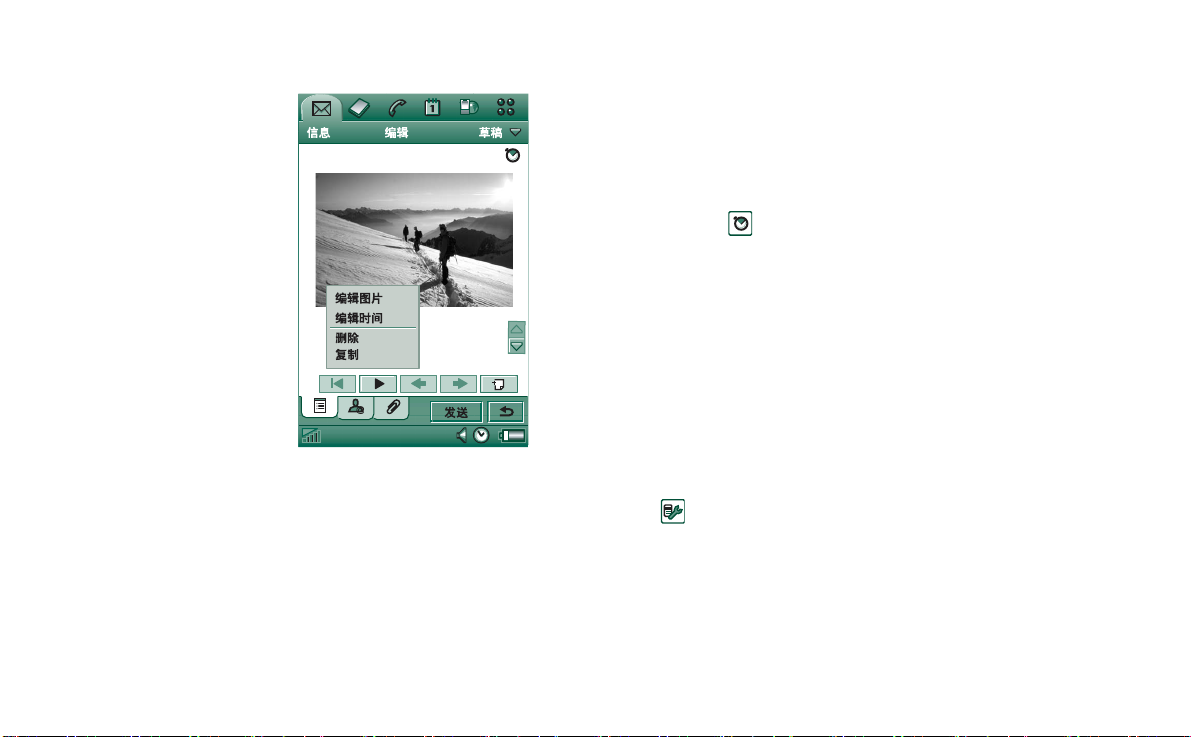
This is the Internet version of the user’s guide. © Print only for private use.
编辑彩信
这里可以看到插入了图片
的首页。
删除、更换或编辑插入项
选择插入项,然后选择一
项操作。
编辑图片时,您可以添加
涂写、调整大小、裁剪、
旋转或添加文本。要撤消
所有更改,请选择
全部撤消。
注
如果已经选择 “完成”
编辑
>
接受了所做的更改,则无
法撤消这些更改。
编辑项目时间
对于页面中的每个项目,可以设置项目显示的开始时间和
显示或播放的持续时间。
选择项目以使其高亮显示。
1.
选择
编辑时间
2.
设置
3.
。
开始时间
,这是页面显示后到项目显示前的秒数。默
认值为 0,表示立即显示或播放。
Chat Edit
1/1
10kb
5
项目继续显示或播放的默认
4.
间。要更改此值,请取消选中
更改为以秒为单位的所需值。开始时间
持续时间
为页面的剩余持续时
页面显示时间
并将持续时间
持续时间不能
+
超过总页面时间。如果您添加了视频或声音,而且页面
显示时间比视频或声音的播放时间长,则视频或声音只
播放一次 (在页面剩余显示时间内不再播放)。
您也可以点击 ,或选择
编辑
页面显示时间
>
以查看页面中
所有项目的时间设置。点击时间栏,以调整各个项目的时
间设置。
添加或删除模板
• 要从信息中制作模板,请选择
后点击
完成
。
• 要删除模板,请在
称,然后点击
删除
选择模板
。
另存为模板,
对话框中点击所需的模板名
命名模板,然
为接收彩信设置下载方法 (自动或手动)
• 在
控制面板
上选择
连接
-
关
意味着只下载标题,也只能看到标题。
-
仅限本地
与下面的
信息帐户
>
开
作用相同,但仅在您的国家/地区
> 彩信 >
自动。
内有效。
-
开
表示下载彩信,而且可以像阅读其它任何信息一样
来阅读。在这三个选项之间不存在任何中间步骤。
信息
96
Page 97

This is the Internet version of the user’s guide. © Print only for private use.
处理电子邮件
撰写电子邮件
撰写新电子邮件
选择电子邮件帐户,然后选择
如果在发送之前离开信息,则信息会自动保存在
夹中 (除非您编辑的是 “发件箱”中已存在的信息)。
将电子邮件标注为紧急
在
地址标签上,选择
在撰写电子邮件时从 “联系人”输入地址
收件人
选择
1.
在
2.
选择联系人
:
对话框中,请选择您要向其发送电子邮件的
每个收件人条目的复选框。
选择
完成
3.
提示
。
要在短信、彩信或电子邮件中手动输入多个地址 (而
不使用 “联系人”),请在每两个地址之间输入逗号。
发送电子邮件
发送电子邮件信息
选择
发送
立即发送
>
。
信息
优先级
新建
。
>
列表中的高。
草稿
文件
如果发送电子邮件时,
件将立即发送,发送完成后
送电子邮件时
未连接到互联网,则它将连接到互联
P910c
已连接到互联网,则电子邮
P910c
不会断开连接。如果发
P910c
网,然后发送电子邮件。
提示
如要创建多封电子邮件,则可以将它们先保存到
箱
,然后连接互联网再发送所有电子邮件,从而可以缩短
连接时间。
保存电子邮件信息以后再发送
选择
发送
保存到发件箱
>
。
将电子邮件从 “发件箱”移到 “草稿”
在
发件箱
信息列表中,在电子邮件左侧点击 (会出现勾
号),然后选择
如果在发送之前离开信息,则该信息将自动存储在
信息
>
移动到 “草稿”
。
草稿
件夹 (除非信息是在 “发件箱”中创建的)。
设置电子邮件选项
选择
编辑
选项
,打开选项对话框。
>
-
电子邮件帐户
-
始终附加您的名片
您当前使用的电子邮件帐户。
–
– “联系人”中被指定为所有者名片
的条目将添加到电子邮件信息中。
-
答复时始终包含历史记录
新的回复邮件中包含原始邮件
–
的内容。
-
在电子邮件信息结尾处使用的签名。
签名
–
发件
文
信息
97
Page 98
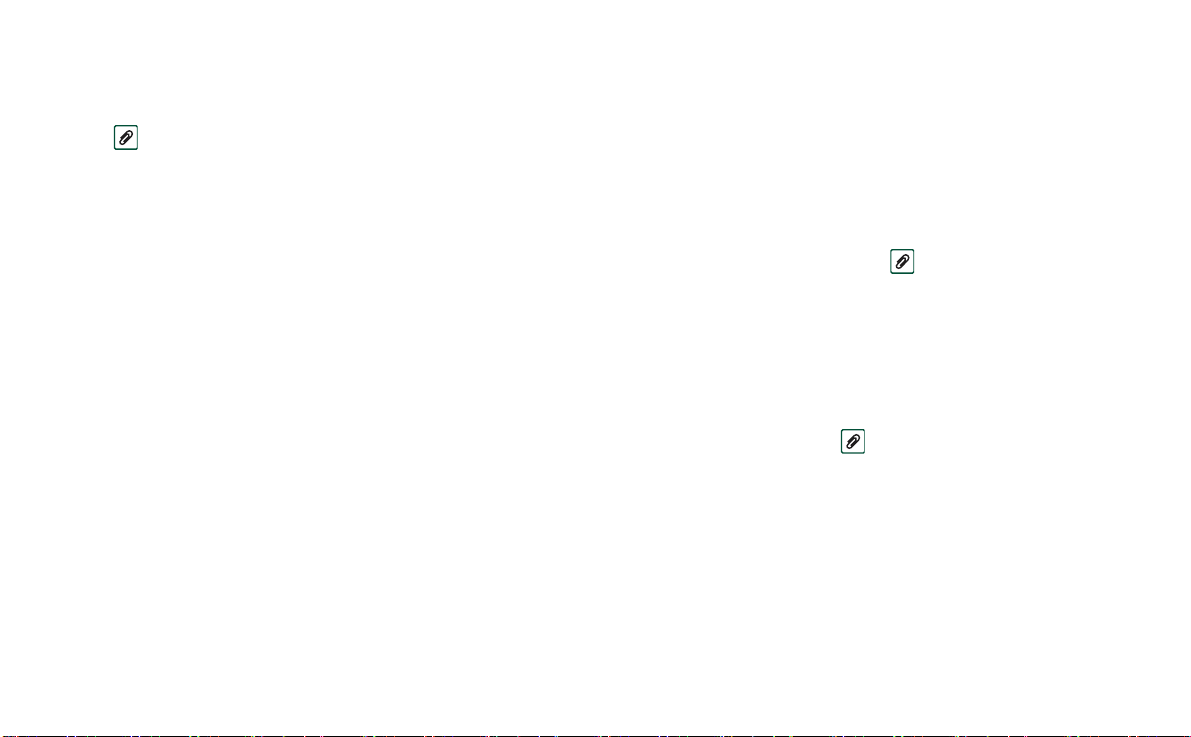
This is the Internet version of the user’s guide. © Print only for private use.
添加附件
在电子邮件信息中添加条目
1.在
2.
附件标签上,选择
选择您要添加的附件类型,然后选择项目。
添加。
作为电子邮件发送
您可以从以下应用程序,将正在查看的条目作为新电子邮
件的附件发送:文档编辑器、互联网、日历、通讯录、任
务和记事本。您可以在有
发送方式
命令的应用程序菜单中使
用此项功能。
将日历条目添加到电子邮件信息中
打开日历中的条目,选择
1.
选择
电子邮件
2.
写完电子邮件信息后选择
3.
>
完成
。
日历
发送
发送方式。
>
。
将联系人添加到电子邮件信息中
打开要发送的联系人的详细资料,选择
1.
选择
电子邮件
2.
写完电子邮件信息后选择发送。
3.
>
完成
。
联系人
发送方式。
>
接收电子邮件
电子邮件必须从互联网或办公室的电子邮件服务器上接
收。这可以使用
获取并发送
功能手动完成,或设置
P910c
特定时间检查新电子邮件来自动完成。
转发电子邮件时,可以选择是否转发附件。较大的附件会
增加电子邮件的大小,因此会延长发送所需的连接时间。
接收附件
电子邮件信息的所有附件都显示在 标签中。列表中紧
挨附件的图标指明附件的类型。
要查看附件,您需要适于此类文件的查看器。
装了几种查看器,适用于
Acrobat (PDF)
文件。
Microsoft Word、Excel 和 Adobe
P910c
中预
保存附件,例如图片
打开电子邮件信息,选择 标签。
1.
点击附件,这将打开 “图片”应用程序。
2.
选择
图片
保存
3.
选择要存储信息的位置。
4.
保存
选择
5.
>
。
。
您可以在内部和外部存储器上存储对象。您也可在内部存
储器与
上的
“文件夹”
Memory Stick
记忆棒之间进行复制。请参阅第
。
27
在
页
信息
98
Page 99
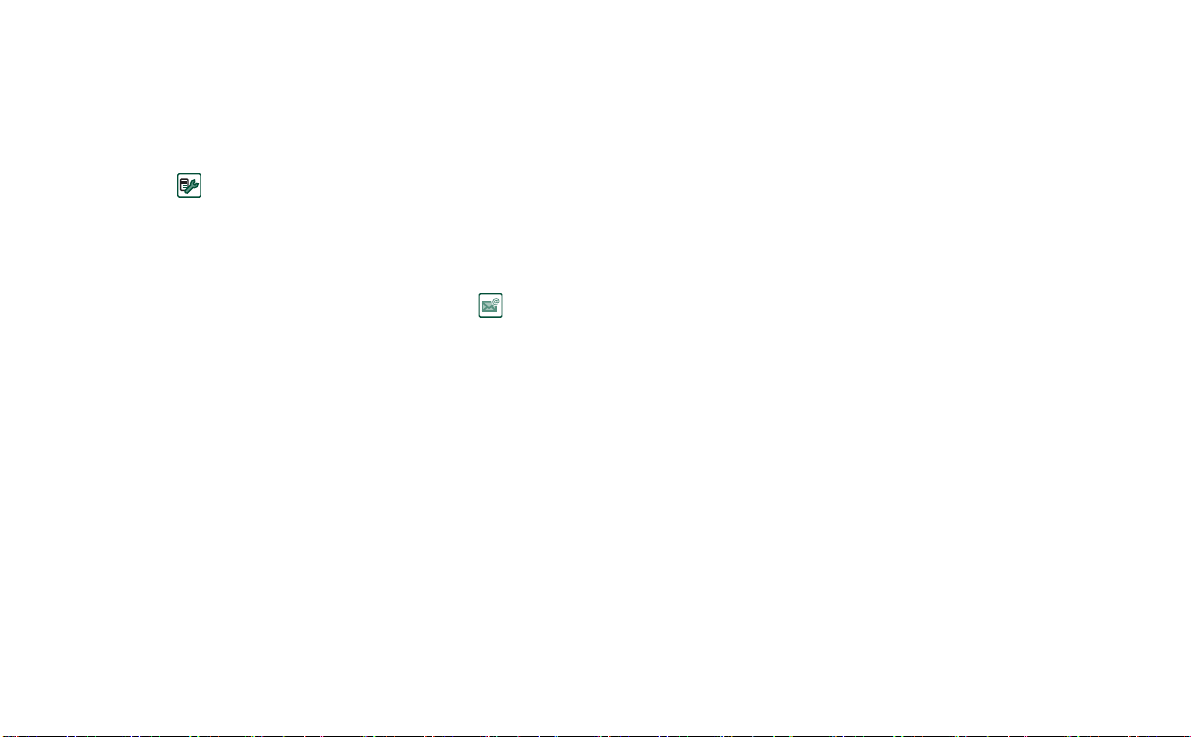
This is the Internet version of the user’s guide. © Print only for private use.
下载
您可以选择不下载大电子邮件,而只接收标题。标题包含
主题行、发件人详细资料及日期,而不是整个信息。
指定电子邮件的大小限额 (超出此限额,则只接收标题)
选择
1.
帐户)> 编辑。
选择
2.
从
3.
在您的信息列表中,只接收了标题的邮件是用
控制面板
收件箱。
下载
列表中选择一个选项。
> 连接 >
信息帐户
电子邮件 (选择电子邮件
>
表示的。
下载完整信息
在您的信息列表中选择标题。
1.
将出现
选择
是/否下载
是
。
2.
3.
对话框。
下载一系列信息
在您的信息列表中,选择每个条目左侧的复选框 (会显
1.
示勾号)。
2.
选择
获取并发送
。
删除信息
您可以删除本地以及您在电子邮件服务器上的信息。
删除本地信息
在信息列表中,选择信息标题左侧的复选框。
1.
选择
信息
是
本地删除。
>
。
2.
选择
3.
信息正文和附件将被删除,但会保留标题。您可在以后重
新下载该信息。
删除本地和您在电子邮件服务器上的信息
在信息列表中,选择信息标题左侧的复选框。
1.
信息
是
。
删除信息。
>
和您的电子邮件服务器上删除,您的信
P910c
选择
2.
选择
3.
该信息将从
息列表中将不会再显示该信息。
自动下载电子邮件
您可以制订计划,以在特定时间自动下载电子邮件信息。
自动下载电子邮件
连接
在控制面板里,选择
1.
选择所需电子邮件帐户,然后选择
2.
收件箱
选择
3.
为安排的下载设置时间或间隔,然后选择
4.
>
安排。
信息帐户
>
电子邮件。
>
编辑。
完成
。
信息
99
Page 100
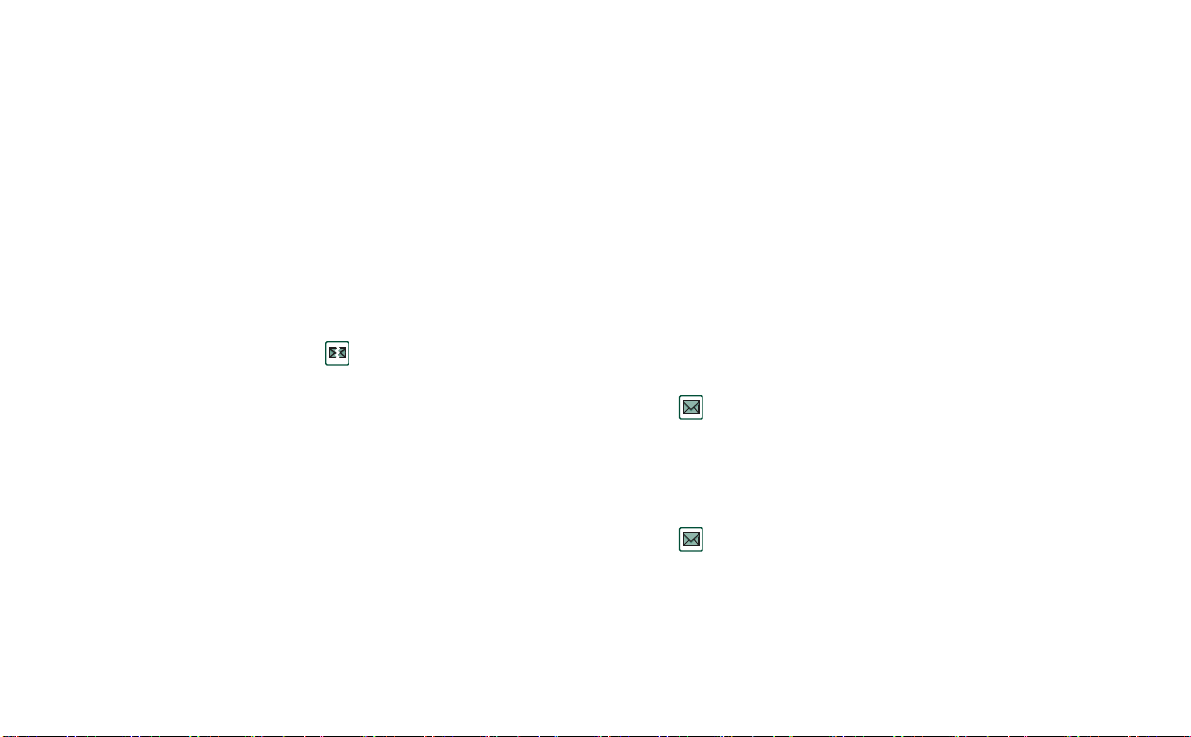
This is the Internet version of the user’s guide. © Print only for private use.
断开连接和连接
如果在您发送电子邮件时,
在发送完成后
邮件之前
P910c
仍会保持连接状态。如果发送电子
P910c
没有连接互联网,则它会自动连接并发
已连接到互联网,则
P910c
送信息。
注
您可以在连接互联网的同时发送短信。如果是
HSCSD
如果是
连接,则您必须将其断开才可拨打或接听电话。
连接,则此连接会挂起,以便让您拨打或接
GPRS
CSD 或
听电话。结束通话后,您可能需要重复数据活动 (获取网
页和电子邮件)。
如果
不能连接到电子邮件帐户,则自动下载将会失
P910c
败,而且电子邮件帐户旁会显示 。
如果
如果连接到另一个
处于语音通话过程中,安排的下载将会失败。
P910c
(即通过不同互联网帐户,而不是
ISP
给电子邮件帐户指定的帐户),则下载将会失败。
如果电子邮件信息因安排的下载失败而未能成功下载,则
在下次连接成功后会自动下载。
有关 “信息”的详情
查找信息
在帐户列表和信息列表中,
资料、信息的文本中进行搜索。
在打开的信息中,“查找”可搜索信息文本并突出显示找
到的文本。
您可以只在已完全下载的电子邮件信息中搜索。
获取与发送
获取和发送特定帐户的信息
选择
1.
选择所需帐户 (如彩信或电子邮件)。
2.
选择
3.
信息
获取并发送。
。
获取和发送您的全部帐户的信息
信息
选择
1.
获取并发送。发件箱
选择
2.
。
送出去,而尚未下载的新信息将下载到
查找
可在主题行、发送者详细
里任何未发送的信息此刻都将发
。
P910c
100
信息
